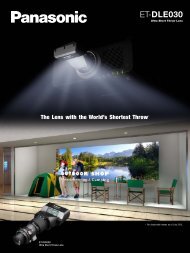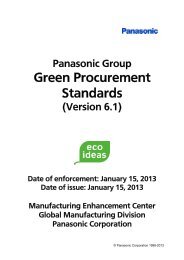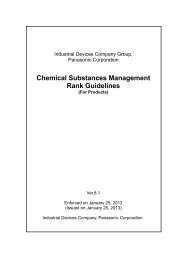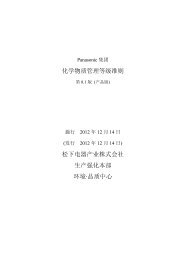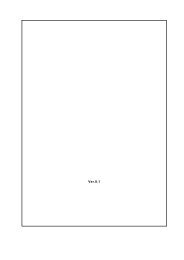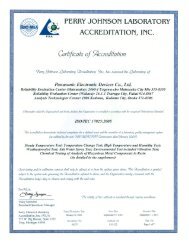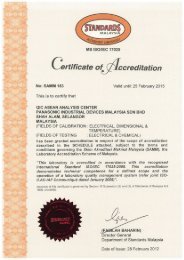VS3 OI - Panasonic
VS3 OI - Panasonic
VS3 OI - Panasonic
Sie wollen auch ein ePaper? Erhöhen Sie die Reichweite Ihrer Titel.
YUMPU macht aus Druck-PDFs automatisch weboptimierte ePaper, die Google liebt.
<strong>VS3</strong> Bedienungsanleitung<br />
Inhalt................................. i<br />
Einleitung ........................ 1<br />
Sicherheitshinweise ............... 1<br />
Pflege und Wartung ............... 6<br />
SAR........................................ 8<br />
Zu dieser<br />
Bedienungsanleitung........ 10<br />
Ihr Telefon ..................... 13<br />
Telefon - Übersicht............... 13<br />
Tastenfunktionen.................. 15<br />
Display ................................. 18<br />
DRM..................................... 20<br />
Beleuchtung/<br />
Anzeigeleuchte................. 21<br />
Erste Schritte ................ 22<br />
Installieren der SIM-Karte und<br />
einsetzen des Akkus ........ 22<br />
Akku laden ........................... 24<br />
Öffnen/Schließen des<br />
Telefons ........................... 26<br />
Ein- und Ausschalten des<br />
Telefons ........................... 26<br />
Navigieren in Menüs .... 27<br />
Struktur des Grundmenü...... 27<br />
Anzeigen von Menüs............ 28<br />
Navigieren in den<br />
Anwendungen .................. 29<br />
Grundfunktionen .......... 30<br />
Anrufe tätigen....................... 30<br />
Anrufe entgegennehmen...... 32<br />
Inhalt<br />
Leise-Modus .........................34<br />
Mailbox .................................34<br />
Funktionen während eines<br />
Anrufs ...............................35<br />
Mehrfachgesprächsfunktionen<br />
.........................37<br />
Texteingabe..........................39<br />
Telefonbuch...................44<br />
Struktur des Menüs<br />
„Telefonbuch“....................44<br />
Telefonbuch anzeigen ..........45<br />
Anruf aus Telefonbuch<br />
tätigen ...............................46<br />
Telefonbucheinträge<br />
hinzufügen ........................47<br />
Telefonbucheintrag<br />
bearbeiten.........................49<br />
Anruflisten.............................50<br />
Kurzwahl...............................51<br />
Gruppen................................52<br />
Erweitert................................52<br />
Service Nummern.................55<br />
Nachrichten....................56<br />
Struktur des Menüs<br />
„Nachrichten“ ....................56<br />
Nachrichten verfassen..........57<br />
Nachrichten empfangen........62<br />
Eingang.................................64<br />
Archiv....................................68<br />
Mailbox .................................69<br />
Nachrichten- Einstellungen...70<br />
Speicherstatus......................72<br />
i
Inhalt<br />
Kamera .......................... 73<br />
Struktur des Menüs<br />
„Kamera“...........................73<br />
Bild........................................74<br />
Video ....................................80<br />
Browser ......................... 84<br />
Struktur des Menüs<br />
„Browser“ ..........................84<br />
Einstellen des Browsers .......84<br />
Inhalte anzeigen ...................85<br />
Browser-Menü ......................86<br />
Einstellungen ................ 92<br />
Struktur des Menüs<br />
„Einstellungen“..................92<br />
Telefoneinstellungen ............93<br />
Displayeinstellungen.............99<br />
Sounds und Alarme ............101<br />
Anrufeinstellungen..............103<br />
Verbindungen .....................107<br />
Sicherheit............................115<br />
Anwendungen............. 118<br />
Struktur des Menüs<br />
„Anwendungen“ ..............118<br />
SIM Toolkit..........................119<br />
Alarm ..................................119<br />
Sound Rekorder .................121<br />
Rechner ..............................122<br />
Kalender ...................... 123<br />
Kalender durchblättern .......123<br />
Erstellen von<br />
Kalenderereignissen .......125<br />
Verwalten von<br />
Kalenderereignissen .......127<br />
ii<br />
Mein Telefon................ 129<br />
Struktur des Menüs „Mein<br />
Telefon“ .......................... 129<br />
Bilder .................................. 130<br />
Sounds ............................... 134<br />
Video .................................. 137<br />
Spiele ................................. 138<br />
Textvorlagen ...................... 139<br />
Speicherstatus ................... 140<br />
Unterhaltung ............... 141<br />
Struktur des Menüs<br />
„Unterhaltung“ ................ 141<br />
Spiele ................................. 142<br />
Herunterladen von<br />
Spielen ........................... 144<br />
Einstellungen...................... 145<br />
Informationen ..................... 145<br />
Anhang ........................ 146<br />
Zubehör.............................. 146<br />
X-Changeable Cover<br />
austauschen ................... 149<br />
Fehlersuche ....................... 150<br />
Glossar............................... 154<br />
Spezifikationen................... 155<br />
Lizenzierung................ 157<br />
EU-Garantie des<br />
Herstellers................ 161<br />
Stichwortverzeichnis.. 167
Einleitung<br />
Vielen Dank, dass Sie sich für den Kauf dieses <strong>Panasonic</strong> Digital-Mobiltelefons<br />
entschieden haben. Dieses Telefon ist für den Betrieb in GSM-Netzen ausgelegt<br />
– GSM900, GSM1800 und GSM1900. Es unterstützt außerdem GPRS für<br />
paketvermittelte Datenverbindungen. Bitte stellen Sie vor Verwendung des<br />
Mobiltelefons sicher, dass der Akku vollständig aufgeladen ist.<br />
<strong>Panasonic</strong> Mobile Communications Development of Europe Ltd. erklärt hiermit,<br />
dass das Mobiltelefon EB-<strong>VS3</strong> den Grundlagen und anderen relevanten<br />
Bestimmungen der Richtlinie 1999/5/EC entspricht. Eine diesbezügliche<br />
Konformitätserklärung finden Sie unter http://panasonic.co.jp/pmc/products/<br />
en/support/index.html<br />
Sicherheitshinweise<br />
Bitte lesen Sie die folgenden Informationen aufmerksam durch und vergewissern<br />
Sie sich, dass Sie alle Anweisungen verstehen. Nur so können Sie Ihr<br />
Telefon auf eine Weise benutzen, die die Verwendung sowohl für Sie als auch<br />
die Umwelt sicher macht und die rechtlichen Auflagen für den Gebrauch von<br />
Mobiltelefonen erfüllt.<br />
Stromversorgung<br />
Dieses Telefon darf nur mit dem dafür zugelassenen Ladegerät<br />
aufgeladen werden, um eine optimale Leistung zu gewährleisten und<br />
Beschädigungen des Telefons zu vermeiden. Der Gebrauch anderer<br />
Ladegeräte macht jegliche Zulassung für dieses Gerät ungültig und<br />
kann gefährlich sein. Vergewissern Sie sich bitte bei Reisen ins Ausland, dass<br />
die Spannung des mobilen Schnellladegeräts der Spannung des jeweiligen<br />
Landes entspricht. Ein mobiles Schnellladegerät (EB-CA001xx*) ist im<br />
Lieferumfang des Hauptpakets enthalten.<br />
Hinweis*: xx kennzeichnet die Ladegerät-Region, z.B. CN, EU, UK, AU, US.<br />
Akku<br />
Der Gebrauch eines anderen als dem vom Hersteller empfohlenen<br />
Akkus könnte gefährlich sein.<br />
Wenn Sie eine Funktion verwenden, bei der die Tastenbeleuchtung<br />
über lange Zeit an bleibt, wie etwa ein Spiel oder den Browser,<br />
verkürzt sich die Nutzungsdauer des Akkus. Sie können die Nutzungsdauer des<br />
Akkus verlängern, indem Sie die Tastenbeleuchtung auf „Aus“ stellen. (Siehe<br />
„Tastenbeleuchtung“ auf Seite 96.)<br />
Verwenden Sie das Telefon keinesfalls ohne eingesetzten Akkudeckel.<br />
Entsorgung des Akkus<br />
Der Akku darf weder verbrannt noch als Hausmüll entsorgt werden.<br />
Entsorgen Sie den Akku immer unter Einhaltung der örtlichen<br />
Bestimmungen, da er recycelbar ist.<br />
1
Einleitung<br />
Verwendung im Flugzeug<br />
Schalten Sie Ihr Mobiltelefon an Bord von Flugzeugen aus.<br />
Vergewissern Sie sich, dass die Weckfunktion nicht gegen etwaige<br />
Vorschriften verstößt, z.B. wenn der Wecker sich beim Aufenthalt in<br />
einem Flugzeug oder in der Nähe medizinischer Ausrüstung<br />
einschaltet. Der Gebrauch von Mobiltelefonen in Flugzeugen kann den Betrieb<br />
des Flugzeugs in gefährlicher Weise beeinträchtigen, das Funknetz stören<br />
und unter Umständen gesetzeswidrig sein. Nichtbeachten dieser Anweisung<br />
kann zum zeitweisen oder vollständigen Verwendungsverbot von<br />
Mobiltelefonen für die zuwiderhandelnde Person bzw. zur Einleitung<br />
rechtlicher Schritte oder beidem führen.<br />
Nicht verwenden<br />
Wir empfehlen, das Gerät nicht an Tankstellen zu verwenden. Wir<br />
möchten die Benutzer daran erinnern, dass der Gebrauch von<br />
Funkgeräten in Kraftstoffdepots, chemischen Werken oder in der<br />
Nähe von Sprengarbeiten Beschränkungen unterliegt. Setzen Sie<br />
den Akku unter keinen Umständen extremen Temperaturen (über 60 °C) aus.<br />
Verwendung im Straßenverkehr<br />
Der Fahrer muss zu jeder Zeit angemessene Kontrolle über sein<br />
Fahrzeug bewahren. Halten Sie Ihr Telefon nicht in der Hand,<br />
während Sie fahren. Suchen Sie erst einen sicheren Ort auf, an<br />
dem Sie halten können. Sprechen Sie nicht in das Mikrofon einer<br />
Freisprecheinrichtung, wenn Sie dadurch vom Fahren abgelenkt werden.<br />
Wenn Sie Auto fahren, machen Sie sich stets mit den Beschränkungen<br />
vertraut, die in der jeweiligen Gegend für den Gebrauch von Mobiltelefonen im<br />
Straßenverkehr gelten. Halten Sie diese Beschränkungen jederzeit ein.<br />
Elektronische Geräte<br />
Lassen Sie Vorsicht walten, wenn Sie das Telefon in der Nähe von<br />
medizinischen Geräten wie Herzschrittmachern oder Hörgeräten<br />
einsetzen.<br />
Heizgeräte<br />
Falls Ihr Telefon, der zugehörige Akku oder das Ladezubehör nass<br />
werden sollten, legen Sie sie nicht in ein Heizgerät wie Mikrowelle,<br />
Hochdruckbehälter, Trockner o.ä. Dies könnte dazu führen, dass<br />
der Akku, das Telefon und/oder die Ladegeräte auslaufen, sich<br />
erhitzen, expandieren, explorieren oder Feuer fangen. Ferner könnte das<br />
Produkt oder sein Zubehör Rauch entwickeln, so dass die Stromkreise u.U.<br />
beschädigt werden und zu Fehlfunktionen der Produkte führen. <strong>Panasonic</strong><br />
übernimmt keine Verantwortung für Schäden jeglicher Art, die direkt oder<br />
indirekt durch falsche Handhabung entstehen.<br />
2
Einleitung<br />
Backup-Kopien & Sicherheit<br />
Es wird empfohlen, die im Speicher Ihres Telefons gesicherten<br />
wichtigen Informationen und Daten zu kopieren bzw. eine<br />
Sicherungskopie anzulegen. Um versehentlichen Datenverlust zu<br />
vermeiden, sollten Sie alle Anweisungen hinsichtlich der Pflege und<br />
Wartung Ihres Telefons und seines Akkus befolgen.<br />
Mit Ihrem Telefon können personenbezogene Daten gespeichert und<br />
übermittelt werden. Es wird daher empfohlen, alle persönlichen oder<br />
finanziellen Informationen an anderer Stelle als in Ihrem Telefon zu speichern.<br />
Benutzen Sie die Sicherheitsfunktionen Ihres Geräts – wie Telefon- und/oder<br />
SIM-Sperre –, um die dort gespeicherten Daten zu schützen. <strong>Panasonic</strong><br />
übernimmt keine Haftung für Schäden, die durch Datenverlust entstehen,<br />
einschließlich, aber nicht beschränkt auf direkte oder indirekte Schäden<br />
(einschließlich, aber nicht beschränkt auf Folgeschäden, erwartete<br />
Einsparungen, entgangenen Gewinn).<br />
Downloads<br />
Ihr Telefon ist in der Lage, Informationen und Daten aus externen<br />
Quellen herunterzuladen und zu speichern. Es liegt in Ihrer<br />
Verantwortung sicherzustellen, dass Sie dabei keine Urheberrechte<br />
oder andere rechtliche Bestimmungen verletzen. <strong>Panasonic</strong> haftet<br />
in keinster Weise für Schäden, die aufgrund von Datenverlust oder Verletzung<br />
von Urheberrechten oder geistigen Eigentumsrechten entstehen. Dies<br />
beinhaltet, ist aber nicht beschränkt auf, unmittelbare oder mittelbare Schäden<br />
(einschließlich, aber nicht beschränkt auf Folgeschäden, erwartete<br />
Einsparungen, entgangenen Gewinn).<br />
Optimale Verwendung<br />
Das Telefon funktioniert am besten, wenn Sie es so wie ein<br />
normales Telefon halten. Die Signalqualität bzw. Antennenleistung<br />
können durch Berührung oder Abdecken des Antennenbereichs im<br />
eingeschalteten Zustand beeinträchtigt werden. Unerlaubte<br />
Änderungen oder angeschlossene Geräte können das Telefon beschädigen<br />
und verstoßen u.U. gegen geltende Bestimmungen. Unzulässige Modifikationen<br />
bzw. das Anbringen unzulässigen Zubehörs kann zum Verlust Ihrer<br />
Garantie führen – Ihre gesetzlichen Rechte sind hiervon nicht berührt.<br />
Kamera<br />
Lassen Sie bei Gebrauch der integrierten Kamera Vorsicht walten.<br />
Es liegt in Ihrer Verantwortung sicherzustellen, dass Sie die<br />
Erlaubnis zum Fotografieren von Personen und Objekten besitzen<br />
und dass Sie durch den Gebrauch der Kamera keine privaten<br />
Rechte oder Rechte dritter Parteien verletzen. Sie müssen das geltende<br />
internationale oder nationale Recht zur Verwendung von Kameras in<br />
bestimmten Einsatzgebieten und Umgebungen beachten. Dazu gehört auch,<br />
die Kamera nicht an Orten zu verwenden, an denen das Fotografieren oder<br />
3
Einleitung<br />
Filmen möglicherweise untersagt ist. <strong>Panasonic</strong> haftet in keinster Weise für<br />
Schäden, die aufgrund von Verletzung von Urheberrechten oder geistigen<br />
Eigentumsrechten entstehen – einschließlich, aber nicht beschränkt auf,<br />
unmittelbare und mittelbare Schäden. Setzen Sie die Kamera keiner direkten<br />
Sonneneinstrahlung aus, da dadurch ihre Funktion beeinträchtigt werden<br />
kann.<br />
Weitere wichtige Informationen<br />
Die farbige Flüssigkristallanzeige (LCD) arbeitet mit Hochpräzisionstechnik,<br />
und in manchen Situationen können Pixel heller oder dunkler dargestellt<br />
werden. Dies liegt an den Eigenschaften der LCD und ist kein<br />
Herstellungsfehler.<br />
Dieses Mobiltelefon von <strong>Panasonic</strong> wurde so konzipiert, hergestellt und<br />
getestet, dass es den zur Zeit seiner Herstellung geltenden Normen und<br />
Vorgaben zur Belastung durch Hochfrequenzstrahlen entspricht, im Einklang<br />
mit Vorschriften in der EU und den FCC- bzw. ACA-Vorschriften in den USA<br />
und Australien.<br />
Dieses Telefon sollte nur mit dem von <strong>Panasonic</strong> zugelassenem Zubehör<br />
verwendet werden, um eine optimale Leistung zu gewährleisten und eine<br />
Beschädigung des Telefons zu vermeiden. <strong>Panasonic</strong> übernimmt keine<br />
Verantwortung für Beschädigungen durch Zubehör, das nicht von <strong>Panasonic</strong><br />
zugelassen ist.<br />
Bei der Verwendung dieses Telefons müssen alle geltenden nationalen oder<br />
internationalen Gesetze oder sonstige spezielle Vorschriften eingehalten<br />
werden, die sich auf seinen Gebrauch in bestimmten Einsatzbereichen oder<br />
Umgebungen beziehen. Dies gilt für (ist aber nicht beschränkt auf)<br />
Krankenhäuser, Flugzeuge, beim Fahren und für alle sonstigen<br />
eingeschränkten Anwendungen.<br />
Der Inhalt dieser Bedienungsanleitung kann ohne Ankündigung geändert<br />
werden.<br />
4
Einleitung<br />
Benutzerinformationen zur Entsorgung von elektrischen und<br />
elektronischen Geräten (private Haushalte)<br />
Entsprechend der grundlegenden Firmengrundsätzen<br />
der <strong>Panasonic</strong>-Gruppe wurde ihr Produkt aus<br />
hochwertigen Materialien und Komponenten entwickelt<br />
und hergestellt, die recycelbar und wieder verwendbar<br />
sind.<br />
Dieses Symbol auf Produkten und/oder begleitenden<br />
Dokumenten bedeutet, dass elektrische und elektronische<br />
Produkte am Ende ihrer Lebensdauer vom Hausmüll getrennt<br />
entsorgt werden müssen.<br />
Bringen Sie bitte diese Produkte für die Behandlung,<br />
Rohstoffrückgewinnung und Recycling zu den eingerichteten<br />
kommunalen Sammelstellen bzw. Wertstoffsammelhöfen, die<br />
diese Geräte kostenlos entgegennehmen.<br />
Die ordnungsgemäße Entsorgung dieses Produkts dient dem<br />
Umweltschutz und verhindert mögliche schädliche Auswirkungen<br />
auf Mensch und Umwelt, die sich aus einer unsachgemäßen<br />
Handhabung der Geräte am Ende Ihrer Lebensdauer ergeben<br />
könnten.<br />
Genauere Informationen zur nächstgelegenen Sammelstelle bzw.<br />
Recyclinghof erhalten Sie bei Ihrer Gemeindeverwaltung.<br />
Für Geschäftskunden in der Europäischen Union<br />
Bitte treten Sie mit Ihrem Händler oder Lieferanten in Kontakt,<br />
wenn Sie elektrische und elektronische Geräte entsorgen<br />
möchten. Er hält weitere Informationen für sie bereit.<br />
Informationen zur Entsorgung in Ländern außerhalb der<br />
Europäischen Union<br />
Dieses Symbol ist nur in der Europäischen Union gültig.<br />
5
Einleitung<br />
Pflege und Wartung<br />
6<br />
Beim Drücken der Tasten kann ein lauter Ton ausgegeben<br />
werden. Vermeiden Sie es deshalb, das Telefon beim<br />
Drücken der Tasten dicht an das Ohr zu halten.<br />
Extreme Temperaturen können den Betrieb Ihres Telefons<br />
vorübergehend beeinträchtigen. Das ist normal und stellt<br />
keine Fehlfunktion dar. Die Qualität der Anzeige kann<br />
beeinträchtigt werden, wenn Sie das Telefon längere Zeit<br />
bei Temperaturen über 40 °C verwenden.<br />
Das Gerät sollte weder modifiziert noch zerlegt werden.<br />
Es enthält keine vom Benutzer wartbaren Teile.<br />
Setzen Sie das Gerät keinen übermäßigen Vibrationen<br />
oder Stößen aus. Lassen Sie den Akku nicht fallen.<br />
Vermeiden Sie, dass das Telefon mit Flüssigkeiten oder<br />
Feuchtigkeit in Berührung kommt. Entfernen Sie sofort<br />
den Akku, wenn das Gerät nass geworden ist. Halten Sie<br />
das Telefon trocken.<br />
Lassen Sie das Gerät nicht in direktem Sonnenlicht oder<br />
an feuchten, staubigen oder heißen Orten liegen. Werfen<br />
Sie den Akku niemals ins Feuer. Er könnte explodieren.<br />
Vermeiden Sie den Kontakt der Anschlüsse des Geräts/<br />
Akkus mit Gegenständen aus Metall.<br />
Akkus können Sachschäden, Verletzungen oder<br />
Verbrennungen verursachen, wenn die Anschlusspunkte<br />
mit einem leitfähigen Werkstoff (z.B. Metallschmuck,<br />
Schlüssel usw.) in Kontakt kommen.
Einleitung<br />
Laden Sie den Akku immer an einem gut belüfteten Ort<br />
auf, nicht in direktem Sonnenlicht, bei Temperaturen<br />
zwischen +5 °C und +35 °C. Der Akku kann außerhalb<br />
dieses Temperaturbereichs nicht aufgeladen werden.<br />
Bevor Sie Ihr Mobiltelefon an eine externe Quelle<br />
anschließen, lesen Sie bitte die Bedienungsanleitung, um<br />
sich über den ordnungsgemäßen Anschluss des Geräts<br />
und die Sicherheitsvorkehrungen zu informieren. Achten<br />
Sie darauf, dass Ihr Mobiltelefon mit dem Gerät, an das es<br />
angeschlossen wird, kompatibel ist.<br />
Bei der Entsorgung der Verpackungsmaterialien oder<br />
alten Geräten wenden Sie sich für Hinweise zum<br />
Recycling bitte an Ihre örtlichen Behörden.<br />
7
Einleitung<br />
SAR<br />
DIESES MODELL ERFÜLLT DIE INTERNATIONALEN<br />
RICHTLINIEN FÜR BELASTUNG DURCH FUNKWELLEN und die<br />
Anforderungen der EU-Richtlinie 1999/5/EC.<br />
Ihr Mobiltelefon ist ein Funksender und -empfänger. Die<br />
Konstruktion des Geräts gewährleistet, dass es die in<br />
internationalen Richtlinien empfohlenen Hochfrequenz-<br />
Expositionsgrenzwerte nicht überschreitet. Diese Richtlinien wurden<br />
von unabhängigen wissenschaftlichen Organisationen (ICNIRP)<br />
erarbeitet und enthalten eine Sicherheitsspanne, um die Sicherheit<br />
aller Personen, ungeachtet ihres Alters und Gesundheitszustands,<br />
zu garantieren. Diese Richtlinien stellen auch die Grundlage für<br />
internationale Vorschriften und Normen zur Belastung durch<br />
Funkwellen dar.<br />
In den Richtlinien wird eine Maßeinheit verwendet, die als<br />
"spezifische Absorbierungsrate" oder SAR bezeichnet wird. Der<br />
SAR-Grenzwert für Mobiltelefone beträgt 2 W/kg; der höchste SAR-<br />
Wert für dieses Gerät betrug bei der Prüfung am Ohr auf Einhaltung<br />
der Norm 0,862 W/kg. Da Mobiltelefone eine Reihe von Funktionen<br />
bieten, können sie in anderen Verwendungspositionen eingesetzt<br />
werden, wie z. B. am Körper (wie in der Bedienungsanleitung<br />
beschrieben). Dieses Mobiltelefon wurde für den Betrieb am Körper<br />
getestet und erfüllt die Richtlinien bezüglich Funkwellenbelastung,<br />
wenn es zusammen mit für dieses Gerät konzipiertem <strong>Panasonic</strong><br />
Zubehör verwendet wird oder wenn es zusammen mit Zubehör<br />
verwendet wird, dass keine Metallteile enthält und ein<br />
Mindestabstand von 1,5 cm zum Körper eingehalten wird. In diesem<br />
Fall beträgt der höchste gemessene SAR-Wert 0,477 W/kg.<br />
Obwohl die SAR mit dem höchsten zugelassenen Leistungspegel<br />
ermittelt wird, liegt die tatsächliche SAR bei Verwendung des<br />
Telefons normalerweise unter dem o. g. Wert. Dies ist auf<br />
automatische Leistungspegeländerungen des Geräts<br />
zurückzuführen, durch die sichergestellt wird, dass nur der minimal<br />
8
Einleitung<br />
erforderliche Pegel zur Kommunikation mit dem Netzwerk<br />
verwendet wird.<br />
Die Weltgesundheitsorganisation (WHO) hat erklärt, dass<br />
gegenwärtige wissenschaftliche Informationen kein Ergreifen<br />
spezieller Vorsichtsmaßnahmen für die Verwendung von<br />
Mobiltelefonen erfordern. Die WHO erklärt, dass eine Senkung der<br />
Funkwellenbelastung erreicht werden kann, indem die Anruflänge<br />
begrenzt oder eine Freisprecheinrichtung, durch die das<br />
Mobiltelefon von Kopf und Körper ferngehalten wird, verwendet wird.<br />
Zusätzliche Informationen sind auf den folgenden Websites<br />
enthalten:<br />
World Health Organization (http://www.who.int/emf)<br />
ICNIRP (http://www.icnirp.org)<br />
<strong>Panasonic</strong> (http://panasonic.co.jp/pmc/products/en/support/<br />
index.html)<br />
9
Einleitung<br />
Zu dieser Bedienungsanleitung<br />
In dieser Bedienungsanleitung verwendete<br />
Symbole<br />
In dieser Bedienungsanleitung werden folgende Symbole<br />
verwendet, die auf eine eingeschränkte Verfügbarkeit der Funktion<br />
oder des Service hinweisen.<br />
10<br />
= Abhängig von der verwendeten SIM-Karte.<br />
= Abhängig vom Netzempfang.<br />
= Abhängig vom Netzbetreiber. Der Service ist u.U. nur im<br />
Abonnement verfügbar.<br />
Grafische Darstellungen<br />
Die in dieser Bedienungsanleitung verwendeten grafischen<br />
Elemente dienen lediglich der Illustration und können vom<br />
tatsächlichen Telefon und/oder den dort angezeigten grafischen<br />
Elementen abweichen. <strong>Panasonic</strong> behält sich das Recht vor,<br />
Angaben in dieser Bedienungsanleitung ohne Ankündigung zu<br />
ändern.<br />
Tasten<br />
Die in dieser Bedienungsanleitung beschriebenen Tasten können<br />
von den auf Ihrem Telefon tatsächlich vorhandenen Tasten<br />
abweichen. Nähere Informationen zu den Symbolen, die in dieser<br />
Bedienungsanleitung für die Darstellung der Tasten verwendet<br />
werden, finden Sie unter Seite 15.
Verwendung dieser Betriebsanleitung<br />
Fixnummer in Menü Einstellungen auf Seite 116.<br />
Einleitung<br />
Diese Funktion ist abhängig von der SIM-Karte. Informationen zu<br />
anderen Symbolen finden Sie auf Seite 10.<br />
d Navigieren in Menüs<br />
Vor den Ausführen der Schritte müssen Sie in das Grundmenü<br />
wechseln und sich dann durch die neben dem Symbol d<br />
beschriebenen Untermenüs bewegen. „>“ bedeutet „blättern Sie<br />
durch das Menü und wählen Sie aus“.<br />
11
Einleitung<br />
Im Beispiel:<br />
Aus dem Grundmenü heraus Navigationstaste (auf/ab/links/rechts)<br />
drücken, um zu Einstellungen zu blättern, und Navigationstaste<br />
(Mitte) drücken. Navigationstaste (auf/ab) drücken, um zu<br />
Sicherheit zu blättern, und Navigationstaste (Mitte) oder Linke Soft-<br />
Taste (Auswahl)* 1 drücken. Navigationstaste (auf/ab) drücken, um<br />
zu Fixnummern zu blättern, und Navigationstaste (Mitte) oder Linke<br />
Soft-Taste (Auswahl)* 1 drücken. Sie können Fixnummern auch<br />
auswählen, indem Sie [D] drücken<br />
Jetzt können Sie mit Schritt 1 fortfahren:<br />
1. Drücken Sie Navigationstaste (auf/ab), um zu Aktivieren oder<br />
Deaktivieren zu blättern, drücken Sie dann Navigationstaste<br />
(Mitte) oder Linke Soft-Taste (Auswahl)* 1 .<br />
2. Geben Sie den PIN2-Code (4-8 Ziffern) ein, drücken Sie dann<br />
Navigationstaste (Mitte) oder Linke Soft-Taste (OK)* 1 .<br />
* 1 Das Wort erscheint in der linken unteren Ecke des Displays und zeigt an,<br />
welchen Befehl die Taste bei Tastendruck ausführt.<br />
Hinweis: Es gibt mehrere Möglichkeiten, Elemente aus Menülisten<br />
auszuwählen. Siehe „Menüauswahlmethode“ auf Seite 29.<br />
12
Ihr Telefon<br />
Telefon - Übersicht<br />
One-Push-<br />
Öffnungstaste<br />
Linke<br />
Funktionstaste<br />
Ruftaste<br />
Sternchentaste<br />
Akkuladeanzeige<br />
Hörer<br />
Anzeige<br />
Navigationstaste<br />
Rechte<br />
Funktionstaste<br />
Ein/Aus-/Ende-<br />
Taste<br />
Stumm-Modus-<br />
Taste<br />
Mikrofon<br />
13
Ihr Telefon<br />
Anschluss für Headset/<br />
Ladeanschluss/<br />
Datenübertragungsanschluss<br />
14<br />
Lautspr.<br />
Mehrfunktionstaste<br />
Infrarotanschluss<br />
Auf-Taste<br />
Ab-Taste<br />
Kameralinse<br />
Makro-Modus-<br />
Schalter<br />
Selbstporträt-<br />
Spiegel<br />
Beleuchtung/<br />
Anzeigeleuchte
Tastenfunktionen<br />
Tastenbezeich<br />
nungen<br />
Navigationstaste<br />
Linke<br />
Funktionstaste<br />
Rechte<br />
Funktionstaste<br />
Funktion<br />
Außenränder drücken, um nach oben [1],<br />
unten [2], links [3] oder rechts [4] in<br />
Menüs und Text zu navigieren. Mitte<br />
drücken [0], um eine Option<br />
auszuwählen, die aktive Stummschaltung<br />
auszuführen oder im Kameramodus ein<br />
Foto oder einen Videoclip aufzunehmen.<br />
Auf dem Display unten links durch den<br />
Text angezeigte Funktionen durchführen.<br />
Auf dem Display unten rechts durch den<br />
Text angezeigte Funktionen durchführen.<br />
Ihr Telefon<br />
Tastensymbol*<br />
1<br />
[1] [2]<br />
[3] [4]<br />
[0]<br />
[5]<br />
[6]<br />
Ruftaste Anrufen und Anrufe entgegennehmen. [q]<br />
Ein/Aus-/Ende-<br />
Taste<br />
Zifferntasten<br />
Sternchentaste<br />
Stumm-Modus-<br />
Taste<br />
Taste gedrückt halten, um das Telefon ein-<br />
bzw. auszuschalten. Gespräch beenden<br />
oder ablehnen. In den Standby-Modus<br />
zurückkehren.<br />
Ziffern und Zeichen eingeben. Drücken<br />
und halten Sie [S]-[K] für die Kurzwahl.<br />
Drücken und halten Sie [L], um das Präfix<br />
(+) für internationale Anrufe einzugeben.<br />
Geben Sie „e“ ein. Im Texteingabemodus<br />
drücken, um zwischen Groß- und<br />
Kleinbuchstaben zu wechseln oder<br />
drücken und halten, um die<br />
Eingabemethode zu ändern.<br />
Geben Sie „r“ ein. Taste gedrückt halten,<br />
um den Stumm-Modus ein- bzw.<br />
auszuschalten. Während der Eingabe<br />
einer Telefonnummer drücken und<br />
gedrückt halten, um eine Pause (p)<br />
einzufügen.<br />
[Y]<br />
[L] bis [K]<br />
[e]<br />
[r]<br />
15
Ihr Telefon<br />
* 1 Die Tastensymbole in der Tabelle entsprechen den Tasten des Telefons.<br />
* 2 Auf der rechten Seite des Telefons.<br />
Schnellfunktionstasten<br />
Mit diesen Tasten können Sie einfach auf Funktionen zugreifen,<br />
anstatt durch die Menüs zu navigieren.<br />
16<br />
Tastenbezeich<br />
nungen<br />
Auf-Taste* 2<br />
Ab-Taste* 2<br />
Mehrfunktionstaste*<br />
2<br />
Im Standby-Modus<br />
Kurz drücken<br />
Lange<br />
drücken<br />
Funktion<br />
Eine Seite hochblättern. Lautstärke<br />
erhöhen oder Zoomfaktor vergrößern.<br />
Aktive Stummschaltung ausführen.<br />
Eine Seite herunterblättern. Lautstärke<br />
oder Zoomfaktor verringern. Aktive<br />
Stummschaltung ausführen.<br />
Im Kamera-Modus Fotos und Videoclips<br />
aufnehmen. Aktive Stummschaltung<br />
ausführen.<br />
Taste Funktion<br />
[O]<br />
[P]<br />
[U]<br />
[0]<br />
Öffnen von Grundmenü/Tastensperre<br />
aus<br />
[5] Menü „Nachrichten“ öffnen<br />
[6] Browser öffnen<br />
[1]9[2]9[3]9[4] Ausführen von Kurzbefehlen<br />
[q] Öffnet die Ruflisten<br />
[O]9[P] Zum Erhöhen/Verringern der Lautstärke<br />
[0] Tastensperre eingeschaltet<br />
[A] Wählt Ihre Mailbox an<br />
[S]-[K] Kurzwahl<br />
[r] Stumm-Modus ein/aus<br />
[U] Zum Bild-Modus wechseln<br />
Tastensymbol*<br />
1
Während eines Anrufs<br />
Kurz drücken<br />
In der Menüliste<br />
Kurz drücken<br />
Taste Funktion<br />
Ihr Telefon<br />
[1]9[4]9[O] Erhöhen der Lautstärke<br />
[2]9[3]9[P] Verringern der Lautstärke<br />
[U] Soundclip aufnehmen/stoppen<br />
[q]<br />
Wechsel zwischen Halten und<br />
Annehmen eines Anrufs oder<br />
Wechsel zwischen einem aktiven<br />
und einem gehaltenen Anruf<br />
[A]-[K] Zum Auswählen des Menüs A-K<br />
[e] Zum Auswählen des Menüs e<br />
[L] Zum Auswählen des Menüs L<br />
[r] Zum Auswählen des Menüs r<br />
17
Ihr Telefon<br />
Display<br />
Standby-Display<br />
Hinweis: Der aktuelle Betreibername wird im Standby-Display angezeigt.<br />
Sie können die Position des Betreibernamens ändern. Siehe<br />
„Betreibername“ auf Seite 100.<br />
18<br />
Uhrzeit<br />
Datum<br />
Hintergrund<br />
Auswahlbereich<br />
Linker Softkey<br />
Signalstärke-Symbol<br />
Akkuladezustan-<br />
Symbol<br />
Auswahlbereich<br />
Rechter Softkey
Ihr Telefon<br />
Statussymbole<br />
Die Statussymbole werden entsprechend der aktuell aktivierten<br />
Funktionen als Bild oder Animation angezeigt.<br />
Symbol Bedeutung<br />
Signalstärke; je mehr Balken sichtbar sind, desto<br />
stärker ist das Signal.<br />
Im Roaming-Bereich<br />
Akkuladezustand<br />
Akku wird geladen<br />
GPRS ist verfügbar<br />
Profil „Stumm“ ist aktiv<br />
Profil „Besprechung“ ist aktiv<br />
Profil „Draußen“ ist aktiv<br />
Profil „KFZ“ ist aktiv<br />
SMS-Speicher ist voll<br />
MMS-Speicher ist voll<br />
Java TM Applikation ist ausgesetzt<br />
Ungelesene SMS<br />
Ungelesene MMS<br />
Ungelesene WAP-Push-Nachricht<br />
Rufumleitung ist eingeschaltet<br />
Infrarot ist aktiv<br />
19
Ihr Telefon<br />
DRM<br />
Ihr Telefon hat DRM-Fähigkeiten (Digital Right Management), mit<br />
denen Vorgänge wie das Senden heruntergeladener Klingeltöne,<br />
Grafiken und Sound Clips an andere Personen gesteuert werden<br />
können. Die heruntergeladenen und mit dem Symbol ( )<br />
gekennzeichneten Dateien können mit der von dem Anbieter<br />
festgelegten Einschränkungen verwendet werden. Eine solche<br />
Einschränkung kann die Begrenzung auf einen bestimmten<br />
Zeitraum oder eine genaue Häufigkeit der Verwendung sein.<br />
Angaben zum Überprüfen des Status Ihrer Rechte, zum Beispiel des<br />
Ablaufdatums oder der Häufigkeit der Verwendung finden Sie in den<br />
Beschreibungen der Einstellung Daten auf Seite 131, 135 und 142.<br />
Wenden Sie sich für weitere Informationen an den Netzbetreiber.<br />
20<br />
Symbol Bedeutung<br />
USB-Kabel ist angeschlossen<br />
Neue Mailbox-Nachricht empfangen<br />
Alle Töne aus<br />
Vibrationsalarm ist eingeschaltet<br />
Alarm ist gestellt<br />
Nicht sichere CSD-Verbindung<br />
Sichere CSD-Verbindung<br />
Nicht sichere GPRS-Verbindung<br />
Sichere GPRS-Verbindung<br />
Tastensperre ist eingeschaltet
Beleuchtung/Anzeigeleuchte<br />
Ihr Telefon<br />
Die Beleuchtung/Anzeigeleuchte blinkt oder leuchtet, wenn ein in<br />
der nachfolgenden Tabelle aufgeführtes Ereignis eintritt.<br />
Zur Festlegung der Beleuchtungsfarben für die nachfolgend<br />
aufgeführten Ereignisse siehe „Beleuchtung“ auf Seite 95.<br />
Ereignisse Beschreibung<br />
Wenn Sie Anrufe / entgangene<br />
Anrufe erhalten<br />
Wenn Sie eine SMS/MMS-Nachricht<br />
erhalten<br />
Blinken oder Leuchten in der<br />
ausgewählten Farbe.<br />
Angaben zum Festlegen einer<br />
anderen Beleuchtungsfarbe für<br />
entsprechende Telefonbucheinträge<br />
siehe „Telefonbucheintrag im<br />
Telefon speichern“ auf Seite 47.<br />
Wenn Sie eine WAP Push-Nachricht<br />
erhalten<br />
Blinken oder Leuchten in der<br />
Wenn Sie ein Gespräch führen<br />
ausgewählten Farbe.<br />
Wenn die Telefonklappe<br />
geschlossen ist<br />
Wenn der Akku geladen wird<br />
Leuchten in der festgelegten Farbe.<br />
Wenn Daten übertragen werden<br />
Kalendererinnerung Leuchten in der festgelegten Farbe.<br />
Siehe „Erstellen von<br />
Kalenderereignissen“ auf Seite 125<br />
Alarm<br />
oder „Alarm einstellen“ auf<br />
Seite 119.<br />
Hinweis: Wenn Beleuchtung/Anzeigeleuchte für das Aufladen des Akkus<br />
aktiviert und das Telefon eingeschaltet ist, leuchtet die Beleuchtung/<br />
Anzeigeleuchte während des Ladevorgangs. Wenn das Telefon<br />
ausgeschaltet ist, leuchtet die Beleuchtung/Anzeigeleuchte nicht.<br />
21
Erste Schritte<br />
Installieren der SIM-Karte und<br />
einsetzen des Akkus<br />
Die SIM-Karte (Subscriber Identity Module) und der Akku müssen<br />
installiert bzw. eingelegt werden, bevor Sie das Telefon verwenden<br />
können.<br />
Stellen Sie vor Installation der SIM-Karte und Einlegen des Akkus<br />
sicher, dass das Telefon ausgeschaltet und nicht an das Ladegerät<br />
angeschlossen ist.<br />
Installieren/Entnehmen der SIM-Karte<br />
Siehe „Einsetzen und Entnehmen des Akkus“ auf Seite 23 um<br />
Akkudeckel und Akku zu entfernen.<br />
SIM-Karte einsetzen<br />
Setzen Sie die SIM-Karte wie gezeigt<br />
mit den goldfarbenden Anschlüssen<br />
nach unten und der eingekerbten Seite<br />
nach rechts ein. Schieben Sie die SIM-<br />
Karte vollständig in die dafür<br />
vorgesehene Öffnung.<br />
SIM-Karte entnehmen<br />
Legen Sie einen Finger auf die untere<br />
Kante der SIM-Karte und ziehen Sie sie<br />
vorsichtig heraus.<br />
22
Einsetzen und Entnehmen des Akkus<br />
Akku einsetzen<br />
1. Führen Sie die Zungen oben am Akku<br />
in den Schlitz entlang der oberen Kante<br />
des Akkufachs ein. Stellen Sie sicher,<br />
dass die drei goldfarbenen Kontakte<br />
am Akku eine Verbindung zu den<br />
drei goldfarbenen Anschlüssen im<br />
Telefon haben.<br />
2. Setzen Sie den Akkudeckel wieder ein.<br />
Vergewissern Sie sich, dass der<br />
Akkudeckel einrastet.<br />
Akku entnehmen<br />
1. Legen Sie einen Finger auf die Zunge<br />
oben am Akkudeckel. Schieben Sie den<br />
Akkudeckel vorsichtig zum unteren Ende<br />
des Telefons und nehmen Sie ihn ab.<br />
2. Legen Sie einen Finger auf die Zunge<br />
unten am Akku. Entnehmen Sie den<br />
Akku aus dem Akkufach.<br />
Erste Schritte<br />
23
Erste Schritte<br />
Akku laden<br />
Sie können Ihr Telefon laden, wenn es ein- oder ausgeschaltet ist.<br />
Sie können Ihr Telefon sogar während des Ladevorgangs<br />
verwenden.<br />
Vergewissern Sie sich vor dem Laden, dass der Akku eingelegt ist.<br />
1. Öffnen und halten Sie die<br />
Verschlußklappe des<br />
Ladeanschlusses.<br />
Verbinden Sie das Ladegerät<br />
mit dem Ladeanschluss, und<br />
verbinden Sie anschließend<br />
das Ladegerät mit einer<br />
Netzsteckdose.<br />
24<br />
2. Ziehen Sie nach dem<br />
Ladevorgang zuerst den<br />
Stecker des Ladegeräts aus<br />
der Steckdose und<br />
anschließend den Stecker aus<br />
dem Telefon. Drücken und<br />
halten Sie die Freigabetasten<br />
auf beiden Seiten des<br />
Steckers und ziehen Sie den<br />
Stecker vorsichtig heraus, um das Ladegerät vom Telefon zu<br />
trennen.<br />
Nachdem Sie den Stecker des Ladegeräts entfernt haben,<br />
bringen Sie die Verschlußklappe des Ladeanschlusses wieder<br />
über der Buchse an.<br />
Hinweis: Den Stecker NICHT mit Gewalt einführen bzw. entfernen, da das<br />
Telefon oder das Ladegerät beschädigt werden kann.<br />
Wenn der Akku stark entladen ist, kann es einige Minuten dauern, bis die<br />
Akkuladezustandsanzeige angezeigt wird.
Akkuladezustandsanzeige<br />
Erste Schritte<br />
Während des Ladevorgangs Ladevorgang abgeschlossen<br />
Die Akkuladeanzeige erlischt, wenn der Ladevorgang abgeschlossen<br />
ist.<br />
Warnung bei schwacher Akkuleistung<br />
Bei schwachem Akku wird die Meldung „Akku aufladen!“ angezeigt,<br />
und es wird ein Warnton ausgegeben. Das Telefon schaltet sich<br />
nach Ausgabe des Warntons automatisch aus. Laden Sie den Akku<br />
vollständig auf. Wenn Sie den Hinweis auf einen fast leeren Akku<br />
während eines Gesprächs erhalten, müssen Sie Ihr Telefon<br />
aufladen, um das Gespräch fortzusetzen.<br />
25
Erste Schritte<br />
Öffnen/Schließen des Telefons<br />
Sie öffnen Ihr Telefon durch Drücken<br />
der One-Push-Öffnungstaste.<br />
Telefonklappeneinstellung<br />
Wenn Aktive Klappe auf Ein (siehe Seite 105) eingestellt ist,<br />
können Sie einen Anruf annehmen, indem Sie das Telefon öffnen,<br />
und Sie können durch Schließen des Telefons einen Anruf beenden.<br />
Ist die Option Ein-Druck-SMS auf Ein (siehe Seite 71) gesetzt,<br />
werden neue SMS-Nachrichten durch Öffnen der Telefonklappe<br />
angezeigt.<br />
Ein- und Ausschalten des Telefons<br />
Drücken und halten Sie [Y] einige Sekunden lang, um das Telefon<br />
ein- oder auszuschalten<br />
Hinweis: Wenn Ihre SIM-Karte durch eine PIN geschützt ist, wird der PIN-<br />
Code abgefragt. Geben Sie den PIN-Code ein und drücken Sie [0]9[5]<br />
(OK). Siehe „Sicherheit“ auf Seite 115.<br />
Schalten Sie das Telefon NICHT aus, während eine Datei zurückgesetzt/<br />
heruntergeladen/gelöscht wird oder während eine JavaTM-Anwendung läuft/<br />
beendet wird.<br />
26<br />
One-Push-<br />
Öffnungstaste
Navigieren in Menüs<br />
Struktur des Grundmenü<br />
Unterhaltung<br />
Spiele .....................142<br />
Einstellungen .........145<br />
Information .............145<br />
Kamera<br />
Bild ...........................74<br />
Video........................80<br />
Anwendungen<br />
SIM Toolkit* 2 .......... 119<br />
Alarm...................... 119<br />
Sound Rekorder.....121<br />
Rechner .................122<br />
Mein Telefon<br />
Bilder ..................... 130<br />
Sounds .................. 134<br />
Video ..................... 137<br />
Spiele..................... 138<br />
Textvorlagen .......... 139<br />
Speicherstatus....... 140<br />
Nachrichten<br />
Neu erstellen ........... 57<br />
Eingang ................... 64<br />
Archiv ...................... 68<br />
Mailbox .................... 69<br />
Einstellungen........... 70<br />
Speicherstatus......... 72<br />
Telefonbuch<br />
Telefonbuch ............. 45<br />
Eintrag zufügen ....... 47<br />
Ruflisten .................. 50<br />
Kurzwahlliste ........... 51<br />
Gruppen-Ansicht ..... 52<br />
Erweitert .................. 52<br />
Service<br />
Nummern* 1 * 2 ............55<br />
Kalender ...........123<br />
Browser<br />
PANASONIC BOX ... 84<br />
Einstellungen<br />
Telefoneinst.............. 93<br />
Displayeinstellung.... 99<br />
Sounds u Alarme ... 101<br />
Rufdienste.............. 103<br />
Verbindungen......... 107<br />
Sicherheit............... 115<br />
* 1<br />
* 2<br />
27
Navigieren in Menüs<br />
Anzeigen von Menüs<br />
Über das Menüsystem können Sie auf Funktionen zugreifen, die<br />
keiner speziellen Taste zugeordnet sind.<br />
Im Standby-Modus:<br />
1. [0]<br />
Die Grundmenü mit den 9 Menüoptionen wird<br />
angezeigt. (Siehe „Struktur des Grundmenü“<br />
auf Seite 27).<br />
2. [1929394], um zum gewünschten<br />
Menü zu blättern 7 [0]9[5] (Auswahl)<br />
Um zum Grundmenü zurückzukehren:<br />
1. [6] (Zurück) so oft, bis das Grundmenü<br />
angezeigt wird.<br />
Schnellwahl: Um zu einer der ersten 9 Menüoptionen zu springen und<br />
diese aufzurufen, drücken Sie einfach die Zifferntaste für die gewünschte<br />
Option in der Gitteranordnung. Das Nummernsystem für die<br />
Gitteranordnung ist wie folgt:<br />
28<br />
1 2 3<br />
4 5 6<br />
7 8 9
Navigieren in Menüs<br />
Navigieren in den Anwendungen<br />
Aktuelle Einstellungen<br />
Wenn Sie eine Option in der Menüliste markieren, erscheint die<br />
aktuelle Einstellung der Option im Balken direkt über der Menüliste.<br />
<br />
Im auf der rechten Seite dargestellten Fall ist<br />
die aktuelle Einstellung von Warnton „Aus“.<br />
Menüauswahlmethode<br />
Es gibt mehrere Möglichkeiten zum Auswählen von Objekten: mit<br />
Navigationstaste oder Linke Soft-Taste oder durch Eingabe der<br />
gewünschten Nummer e oder r, die dem Objekt zugeordnet wurde.<br />
<br />
So wählen Sie Warnton im oben gezeigten Fenster:<br />
• Drücken Sie [192], um zu Warnton zu blättern,7 [0]<br />
• Drücken Sie [192], um zu Warnton zu blättern,7 [5]<br />
(Auswahl)<br />
• Drücken Sie die Menünummer [G]<br />
Zuordnung von Tasten und Menünummern<br />
• [A]-[K]: Menü A-K<br />
• [e]: Menü e<br />
• [L]: Menü L<br />
• [r]: Menü r<br />
Hinweis: Es gibt keine Tasten für direkten Aufruf von Menüs ohne<br />
Menünummern/Symbole.<br />
29
Grundfunktionen<br />
Hinweis: Es gibt mehrere Möglichkeiten, Elemente aus Menülisten<br />
auszuwählen. Siehe „Menüauswahlmethode“ auf Seite 29.<br />
Anrufe tätigen<br />
Um einen Anruf zu tätigen, müssen Sie sich mit dem Telefon in<br />
einem Netzbereich mit ausreichender Signalstärke befinden.<br />
Standardanwahl<br />
Im Standby-Modus:<br />
1. Geben Sie die Ortsvorwahl und die Telefonnummer ein:<br />
7 [q]9[0]<br />
2. Sprechen Sie ins Mikrofon, wenn der andere Teilnehmer<br />
abgehoben hat.<br />
3. [Y]9[6] (Ende) zum Auflegen<br />
Die Dauer des Telefonats wird angezeigt.<br />
Hinweis: Zum Löschen einer Ziffer: [6] (Löschen)<br />
Zum Erhöhen der Hörerlautstärke: [1]9[4]9[O]<br />
Zum Verringern der Hörerlautstärke: [2]9[3]9[P]<br />
Wenn Aktive Klappe auf Ein (siehe Seite 105) eingestellt ist, können Sie<br />
einen Anruf annehmen, indem Sie das Telefon öffnen, und Sie können durch<br />
Schließen des Telefons einen Anruf beenden.<br />
Automatische Wahlwiederholung<br />
Unter bestimmten Bedingungen wählt Ihr Telefon die Nummer<br />
automatisch bis zu 10 Mal an, etwa wenn der Anruf nicht<br />
angenommen wird, die gewählte Nummer besetzt ist, das Netz<br />
belegt ist oder bei Verbindungsfehlern.<br />
Wenn Ihr Anruf abgewiesen wird:<br />
1. „Automatische Wahlwiederholung?“ 7 [0]9[5] (Ja) zum<br />
Beginnen der automatischen Wiederanwahl<br />
2. Zum Stoppen der automatischen Wiederanwahl beim erneuten<br />
Wählen [Y]9[6] (Zurück)<br />
30
Grundfunktionen<br />
Auswahl einer Nummer aus dem Telefonbuch<br />
Sie können Anrufe mit den Nummern aus Telefonbuch tätigen.<br />
d Grundmenü > Telefonbuch > Telefonbuch<br />
1. Drücken Sie [192], um zum gewünschten<br />
Telefonbucheintrag zu blättern<br />
ODER<br />
Geben Sie Buchstaben ein, um den<br />
entsprechenden Eintrag zu finden, der<br />
mit den Buchstaben beginnt<br />
2. [q]<br />
3. Wenn zum Kontakteintrag mehrere<br />
Nummern gespeichert sind, drücken Sie<br />
[192], um zur gewünschten Nummer zu<br />
blättern 7 [0]9[5] (Anruf)<br />
Anrufe mit gewählten Nummern<br />
Sie können Anrufe mit den Nummern aus Ruflisten tätigen.<br />
Im Standby-Modus:<br />
1. [q]<br />
2. [394], um zu den Anzeigen Gewählte Nummer, Empfang.<br />
Anrufe oder Versäumt zu wechseln<br />
3. Drücken Sie [192] um zur gewünschten Nummer zu blättern 7<br />
[q]<br />
Internationale Rufnummer anwählen<br />
Das internationale Präfix (+) und die Kennzahl des Ziellandes/der<br />
Zielregion muss gefolgt von Ortsvorwahl und Rufnummer<br />
eingegeben werden.<br />
1. Drücken und halten Sie [L], bis „+“ angezeigt wird<br />
2. Kennzahl des Ziellandes/Zielregion eingeben<br />
3. Geben Sie die Ortsvorwahl und die Telefonnummer ein 7 [q]<br />
Hinweis: Viele Länder/Regionen haben eine „0“ am Anfang der Ortskennzahl.<br />
Diese entfällt in den meisten Fällen bei der Anwahl einer internationalen<br />
Rufnummer. Wenden Sie sich für weitere Informationen an den Netzbetreiber.<br />
31
Grundfunktionen<br />
Notruf<br />
Um einen Notruf zu tätigen, müssen Sie im Sende-/<br />
Empfangsbereich eines Netzbetreibers sein.<br />
Wenn die SIM-Karte eingesetzt ist:<br />
1. Geben Sie die örtliche Notrufnummer ein 7 [q]9[0]<br />
Hinweis: In den meisten Ländern gilt die internationale Notrufnummer 112.<br />
Wenden Sie sich an den Netzbetreiber, wenn diese Nummer mit ihrem<br />
Telefon nicht funktioniert.<br />
Wenn die SIM-Karte nicht eingesetzt ist:<br />
1. [5] (Menü) 7 Wählen Sie Notruf<br />
Anrufe entgegennehmen<br />
Wenn Sie einen Anruf erhalten, klingelt das Telefon und/oder vibriert<br />
(abhängig von der Telefoneinstellung). (Siehe „Sounds und Alarme“<br />
auf Seite 101).<br />
Wenn das Telefon klingelt und/oder vibriert:<br />
1. [q]9[5] (Annehm.)<br />
Hinweis: Wenn Rufannahme jede Taste auf Ein (siehe Seite 104)<br />
eingestellt ist, können Sie einen Anruf entgegennehmen, indem Sie eine<br />
Taste außer [Y], [0], [6] (Zurück), [U], [O] und [P] drücken.<br />
Wenn Aktive Klappe auf Ein (siehe Seite 105) eingestellt ist, können Sie<br />
einen Anruf annehmen, indem Sie das Telefon öffnen, und Sie können durch<br />
Schließen des Telefons einen Anruf beenden.<br />
Anrufe abweisen<br />
Wenn das Telefon klingelt und/oder vibriert:<br />
1. [Y]9[6] (Zurück)<br />
32
Grundfunktionen<br />
Benachrichtigung bei entgangenem Anruf<br />
Wenn Sie einen Anruf nicht entgegennehmen können, erscheint die<br />
Meldung Versäumt auf dem Standby-Display.<br />
So können Sie sich die Liste entgangener Anrufe anzeigen<br />
lassen:<br />
1. [0]9[5] (Öffnen)<br />
2. Um zurückzurufen, drücken Sie [192] um zur gewünschten<br />
Liste zu blättern , drücken Sie 7 [q]<br />
Aktive Stummschaltung<br />
Sie können den Rufton und/oder die Vibration ausschalten, bevor<br />
Sie einen Anruf annehmen.<br />
Wenn das Telefon klingelt und/oder vibriert:<br />
1. Bei geschlossener Telefonklappe: [U]9[O]9[P]<br />
Bei offener Telefonklappe: [0]<br />
2. Drücken Sie [q], um den Anruf entgegenzunehmen.<br />
Einen zweiten Anruf entgegennehmen<br />
Während eines aktiven Anrufs können Sie einen weiteren Anruf<br />
entgegennehmen.<br />
Dazu muss Anklopfen aktiviert sein. (Siehe „Anklopfen“ auf<br />
Seite 104).<br />
Wenn Sie einen Alarmton während eines Anrufs hören:<br />
1. [q]9[5] (Annehm.)<br />
Der erste Anruf wird gehalten.<br />
2. Drücken Sie [q], um ggf. zwischen den beiden Anrufen zu<br />
wechseln<br />
Zum Ablehnen eines weiteren Anrufs:<br />
1. [6] (Ende)<br />
Zum Beenden des aktiven Anrufs und Entgegennehmen des<br />
ankommenden Anrufs:<br />
1. Drücken Sie [Y], um den aktiven Anruf zu beenden.<br />
2. Drücken Sie [q], um den Anruf entgegenzunehmen.<br />
33
Grundfunktionen<br />
Automatische Rufannahme<br />
Mit der optionalen Freisprecheinrichtung können Anrufe automatisch<br />
beantwortet werden. Dazu muss die automatische Rufannahme<br />
eingeschaltet sein. (Siehe „Automatische Rufannahme“ auf<br />
Seite 105).<br />
Leise-Modus<br />
Um Ihr Telefon in einer ruhigen Umgebung zu verwenden, aktivieren<br />
Sie den Leise-Modus. Sie können die Einstellung des Leise-Modus<br />
personalisieren. (Siehe „Profile“ auf Seite 93).<br />
Im Standby-Modus:<br />
1. Drücken und halten Sie [r], um den Leise-Modus zu<br />
aktivieren/deaktivieren<br />
Mailbox<br />
Die Mailbox ist ein Netzwerkdienst, der es Anrufern ermöglicht,<br />
Sprachnachrichten zu hinterlassen, wenn Sie nicht direkt erreicht<br />
werden konnten. Sie müssen möglicherweise diesen Dienst bei<br />
Ihrem Netzbetreiber abonnieren. Nähere Informationen finden Sie<br />
unter siehe „Mailbox“ auf Seite 69.<br />
Gespeicherte Sprachnachrichten<br />
abhören<br />
Wenn eine neue Sprachnachricht gespeichert wird, ertönt ein Alarm,<br />
( ) wird auf dem Display angezeigt und Sie erhalten eine<br />
Benachrichtigung per SMS.<br />
1. Drücken und halten Sie [A], um Ihre Mailbox anzurufen<br />
Ist die Rufnummer ungültig, wenden Sie sich bitte an den Netzbetreiber.<br />
2. Folgen Sie den Anweisungen<br />
3. Drücken Sie [Y], wenn Sie die Mailbox abgehört haben.<br />
34
Grundfunktionen<br />
Funktionen während eines Anrufs<br />
Optionen während eines Anrufs (bei einem<br />
aktiven Anruf)<br />
Wenn Sie ein Gespräch führen, sind folgende Optionen verfügbar.<br />
1. [5] (Menü) 7 Wählen Sie die gewünschte Option<br />
Anruf halten/<br />
Fortsetzen<br />
Einen Anruf halten oder fortführen.<br />
Aus Telefonbuch Auf Telefonbuch zugreifen.<br />
SMS erstellen Neue SMS-Nachricht erstellen.<br />
Eingang (SMS) Auf Eingang (SMS) zugreifen.<br />
Kalender Auf Kalender zugreifen.<br />
Lautsprecher/Telefon<br />
Zwischen Lautsprecher- und Freisprechmodus<br />
umschalten.<br />
Gespräch aufzeichnen. Der Sound Clip wird in<br />
Mein Telefon gespeichert. Bitte achten Sie darauf,<br />
dass die Aufnahme eines Telefongespräches nur<br />
Aufzeichnen<br />
mit vorheriger Einwilligung des Gesprächspartners<br />
erlaubt ist. Das heimliche Aufzeichnen ist<br />
verboten.<br />
Halten<br />
Sie können einen Anruf halten.<br />
Während eines Anrufs:<br />
1. [q] drücken, um zwischen Anruf halten und Fortsetzen zu<br />
wechseln<br />
ODER<br />
[5] (Menü) 7 Wählen Sie Anruf halten oder Fortsetzen<br />
Freisprechen<br />
Sie können ein Gespräch führen, ohne das Telefon an Ihr Ohr zu halten.<br />
Umschalten zwischen Lautsprecher- und Telefonmodus<br />
1. [5] (Menü) 7 Wählen Sie Lautsprecher oder Telefon<br />
35
Grundfunktionen<br />
Lautstärkeregelung<br />
Sie können die Lautstärke von Hörer und Lautsprecher des Telefons<br />
oder des Headsets (falls vorhanden) einstellen.<br />
Zum Erhöhen der Lautstärke:<br />
1. [1]9[4]9[O]<br />
Zum Verringern der Lautstärke:<br />
1. [2]9[3]9[P]<br />
DTMF<br />
DTMF (Dual Tone Multi Frequency)-Töne können während eines<br />
Gesprächs gesendet werden. Diese werden oft zum Zugriff auf die<br />
Mailbox und beim Homebanking verwendet. Beispiel: Sie müssen<br />
ggf. eine Nummer eingeben, um auf die Nachrichten in Ihrer Mailbox<br />
von einer externen Quelle aus zugreifen zu können. Eine<br />
Telefonnummer mit DTMF-Tönen kann im Telefonbuch gespeichert<br />
werden, so dass die Rufnummer bei Wahlwiederholung gewählt<br />
werden kann und die DTMF-Nummer automatisch gesendet wird.<br />
DTMF-Töne während eines Gesprächs senden:<br />
1. Geben Sie die Ziffern [L]-[K], [e] oder [r] ein.<br />
Anwahlpause<br />
Die Verwendung von Pausen ermöglicht es Ihnen, DTMF-Töne<br />
automatisch zu senden.<br />
1. Geben Sie die Telefonnummer ein.<br />
2. Drücken und halten Sie [r], bis „p“ angezeigt wird.<br />
3. Geben Sie die DTMF-Ziffern nach der Pause ein, z. B. die<br />
Nummer zum Zugriff auf die Nachrichten in Ihrer Mailbox.<br />
4. [q]9[0]<br />
Die DTMF-Töne werden drei Sekunden nach Verbindungsherstellung<br />
gesendet.<br />
36
Weiteren Anruf tätigen<br />
Grundfunktionen<br />
Sie können während eines Anrufs einen weiteren Anruf tätigen.<br />
Während eines Anrufs:<br />
1. Geben Sie eine zweite Telefonnummer ein oder wählen Sie<br />
eine Nummer aus dem Telefonbuch aus<br />
Um auf das Telefonbuch zuzugreifen, siehe „Funktionen während eines<br />
Anrufs“ auf Seite 35.<br />
2. [q]<br />
Der erste Anruf wird gehalten.<br />
3. Drücken Sie [q], um ggf. zwischen den beiden Anrufen zu<br />
wechseln<br />
Mehrfachgesprächsfunktionen<br />
Optionen während eines Anrufs (bei<br />
Mehrfachgesprächen)<br />
Wenn Sie mehrere Gespräche führen, sind folgende Optionen verfügbar.<br />
1. [5] (Menü) 7 Wählen Sie die gewünschte Option aus.<br />
Tausch<br />
Wechsel zwischen einem aktiven und einem<br />
gehaltenen Anruf.<br />
Konferenzschaltung bei zwei verbundenen<br />
Zusammenlegen Anrufen (einer aktiv, einer gehalten) aktivieren.<br />
Siehe „Konferenz“ auf Seite 38.<br />
Aus Telefonbuch Auf Telefonbuch zugreifen.<br />
SMS erstellen Neue SMS-Nachricht erstellen.<br />
Eingang (SMS) Auf Eingang (SMS) zugreifen.<br />
Kalender Auf Kalender zugreifen.<br />
Lautsprecher/Telefon<br />
Aufzeichnen<br />
Zwischen Lautsprecher- und Telefonmodus<br />
umschalten.<br />
Gespräch aufzeichnen. Der Sound Clip wird in<br />
Mein Telefon gespeichert.<br />
37
Grundfunktionen<br />
Konferenz<br />
In Konferenzgesprächen können Sie mit bis zu fünf Parteien<br />
gleichzeitig sprechen.<br />
Während eines Anrufs (ein aktiver Anruf und ein gehaltener Anruf)<br />
1. [5] (Menü) 7 Wählen Sie Zusammenlegen<br />
Die beiden Anrufe werden in ein Konferenzgespräch zusammengelegt.<br />
Um neue Parteien hinzuzufügen:<br />
2. Rufen Sie die nächste Partei an oder nehmen Sie einen Anruf<br />
entgegen<br />
3. [5] (Menü) 7 Wählen Sie Zusammenlegen<br />
Um das Konferenzgespräch zu beenden:<br />
4. [Y]<br />
Um ein Privatgespräch mit einer der Parteien zu führen:<br />
Während eines Konferenzgesprächs:<br />
1. [5] (Menü) 7 Wählen Sie Konferenzruf<br />
2. Drücken Sie [192], um zum gewünschten Anrufer zu blättern,<br />
mit dem Sie sprechen möchten<br />
3. [5] (Menü) 7 Wählen Sie Teilen<br />
Die verbleibenden Anrufer können die Telefonkonferenz fortführen.<br />
4. Um das private Telefonat zu beenden und zur<br />
Telefonkonferenz zurückzukehren, drücken Sie [5] (Menü) 7<br />
und wählen Sie Zusammenlegen<br />
38
Texteingabe<br />
Eingabemethode<br />
Ihr Telefon bietet Ihnen drei Texteingabemethoden für die<br />
Zeicheneingabe.<br />
T9 ®<br />
Mehrfachbelegung<br />
Numerisch<br />
Grundfunktionen<br />
Ein „voraussagendes“ Texteingabesystem. Damit<br />
kann ein Wort mit wenigen Tastenanschlägen<br />
eingegeben werden.<br />
Die Standardmöglichkeit, einen Buchstaben<br />
einzugeben. Damit muss eine Taste mehrere<br />
Male gedrückt werden, bis der gewünschte<br />
Buchstabe angezeigt wird.<br />
Sie können die Ziffern (0-9), e, r und +<br />
eingeben.<br />
Ein Symbol links oben im Display zeigt die aktuelle Eingabemethode<br />
und die Groß- bzw. Kleinschreibung an.<br />
T9 ®<br />
Eingabemethode<br />
Symbol Groß- bzw. Kleinschreibung<br />
T9y Automatisch<br />
T9u Großbuchstabe<br />
T9 Kleinbuchstabe<br />
Abc Automatisch<br />
Mehrfachbele<br />
gung<br />
ABC Großbuchstabe<br />
abc Kleinbuchstabe<br />
Numerisch 123 -<br />
39
Grundfunktionen<br />
Änderung der Eingabemethode<br />
Drücken und halten Sie [e], um wie folgt die einzelnen<br />
Eingabemethoden anzuzeigen.<br />
T9 (T9y) 7 Mehrfachbelegung (Abc) 7 Numerisch (123)<br />
Umschaltung zwischen Groß- bzw. Kleinschreibung<br />
Drücken Sie mehrmals [e], bis das Symbol für die gewünschte<br />
Groß- bzw. Kleinschreibung angezeigt wird.<br />
Großbuchstaben am Wortanfang<br />
Wenn die Groß- bzw. Kleinschreibung auf Automatisch gestellt ist<br />
(T9y und Abc), wird das erste Zeichen groß und nachfolgende<br />
Zeichen klein eingegeben.<br />
Wenn eines der folgenden Zeichen [. (Punkt) ! ? ] eingegeben wird,<br />
wird das nächste Zeichen groß eingegeben.<br />
40
Grundfunktionen<br />
T9 ® Texteingabemethode<br />
Die T9 ® Texteingabemethode ermöglicht es Ihnen, Text schneller<br />
und einfacher einzugeben. Sie müssen für jeden gewünschten<br />
Buchstaben die entsprechende Taste nur einmal drücken. Das<br />
Programm durchsucht ein internes Wörterbuch, um ein Wort<br />
vorzuschlagen, das am ehesten einem Wort Ihres Tastendrucks<br />
entspricht.<br />
1. Drücken Sie im Texteingabedisplay für jeden gewünschten<br />
Buchstaben die entsprechende Taste einmal<br />
2. Drücken Sie die anderen Tasten mit den gewünschten<br />
Buchstaben, bis das Wortende erreicht ist<br />
3. Wählen Sie das gewünschte Wort<br />
ODER<br />
Wenn sich das gewünschte Wort nicht im Wörterbuch befindet,<br />
wird „?“ nach dem Wort angezeigt.<br />
[5] (Buchst.) 7 Geben Sie das korrekte Wort ein 7 [0]9[5]<br />
(Zufügen)<br />
Das Wort wird automatisch zum internen Wörterbuch hinzugefügt.<br />
Um z.B. „Hallo!“ einzugeben, drücken Sie die Tasten wie folgt.<br />
Taste [F] [S] [G] [G] [H] [A] [2] x 4<br />
Display I Ha Gal Hall Hallo Hallo. Hallo!<br />
Mein Wörterbuch<br />
Alle eingegebenen Wörter werden im internen Wörterbuch<br />
automatisch gespeichert und beim nächsten Mal wieder<br />
vorgeschlagen. Sie können dem Wörterbuch auch manuell Wörter<br />
hinzufügen.<br />
So fügen Sie Wörter zu Mein Wörterbuch hinzu:<br />
1. Drücken Sie im Texteingabedisplay auf [5] (Menü) 7 und<br />
wählen Sie Mein Wörterbuch<br />
2. Geben Sie ein Wort ein 7 [0]9[5] (Zufügen)<br />
41
Grundfunktionen<br />
Text bearbeiten<br />
Text einfügen/löschen<br />
Bewegen Sie den Cursor [1929394] zu der Position, an der Sie<br />
ein Zeichen einfügen oder löschen möchten. Drücken Sie [6]<br />
(Löschen), um ein Zeichen zu löschen. Drücken und halten Sie [6]<br />
(Löschen), um alle Zeichen zu löschen.<br />
Text kopieren/ausschneiden/einfügen<br />
1. [5] (Menü) 7 Wählen Sie Kopie oder Ausschneiden<br />
2. [1929394], um den Cursor zu dem Text zu bewegen, den<br />
Sie kopieren oder ausschneiden möchten<br />
3. [0]9[5] (Start) 7 [1929394], um den Text zu markieren 7<br />
[0]9[5] (Stop)<br />
4. [1929394], um den Cursor zu einer anderen gewünschten<br />
Stelle zu bewegen<br />
5. [5] (Menü) 7 Wählen Sie Einfügen<br />
Optionen<br />
Beim Eingeben von Text sind folgende Optionen durch Drücken von<br />
[5] (Menü) möglich.<br />
* 1 Hängt von der jeweiligen Anwendung ab.<br />
42<br />
Tel.-Buch ver.* 1<br />
Kopie/<br />
Ausschneiden/<br />
Einfügen<br />
Zugriff auf das Telefonbuch-Menü, um<br />
Kontaktdaten zu verwenden.<br />
Siehe „Text kopieren/ausschneiden/einfügen“ auf<br />
Seite 42.<br />
Anzeige der Symbolliste, aus der Sie ein<br />
Symbol zufügen beliebiges Symbol auswählen können, das auf<br />
Ihrem Telefon verfügbar ist.<br />
Eingabemethode Auswahl der Eingabemethode.<br />
T9 ein/aus* 1<br />
Schalten Sie das „voraussagende“ Wörterbuch<br />
Ein oder Aus.<br />
T9 Eingabe* 1 Die Sprache auswählen, in der Sie schreiben möchten.<br />
Mein Wörterbuch Dem internen Wörterbuch Wörter hinzufügen.<br />
Verlassen Den Textänderungsmodus beenden.
Grundfunktionen<br />
In der folgenden Tabelle werden die auf Ihrem Telefon verfügbaren<br />
Zeichen aufgeführt.<br />
Die Zeichen hängen von der Einstellung der T9 Eingabe ab (siehe<br />
Seite 42).<br />
Eingabemethode (Eingabesprache: Deutsch)<br />
Taste<br />
T9 ® (T9y, T9u oder<br />
T9)<br />
Mehrfachbelegung (Abc,<br />
ABC oder abc)<br />
Numerisch<br />
(123)<br />
[L] Leerzeichen<br />
. , ? 1 ! " - : ; @ /<br />
0<br />
(Drücken<br />
und halten)+<br />
[A] . , - ? ! ’ @ : ; / 1<br />
e ( ) # + _ = [ ]<br />
{ } ' ¡ ¿ & % \ ^ ~ | < > f ¢ £ $ ¥<br />
¤ § ` (Leerzeichen) *<br />
(Zeilenvorschub)<br />
1<br />
[S] A B C 2 (a b c 2)<br />
A B C 2 Γ Á Ä Å Â Ã Æ Ç<br />
(a b c 2 α β γ á ä å æ à â ã)<br />
2<br />
[D] D E F 3 (d e f 3)<br />
D E F 3 ∆ É Ê<br />
(d e f 3 δ ε ζ é è ê)<br />
3<br />
[F] G H I 4 (g h i 4) G H I 4 Θ Í (g h i 4 η θ ι ì í) 4<br />
[G] J K L 5 (j k l 5) J K L 5 Λ (j k l 5 κ λ µ) 5<br />
[H] M N O 6 (m n o 6)<br />
M N O 6 Ξ Ñ Ó g Ö Ø Ô Õ<br />
(m n o 6 ν ξ ó h ñ ö ø ò ô õ)<br />
6<br />
[I] P Q R S 7 (p q r s 7)<br />
P Q R S 7 Π Σ<br />
(p q r s 7 π ρ l σ ß)<br />
7<br />
[J] T U V 8 (t u v 8)<br />
T U V 8 Φ Ú j Ü<br />
(t u v 8 τ υ φ ú k ü ù)<br />
8<br />
[K] W X Y Z 9 (w x y z 9) W X Y Z 9 Ψ Ω (w x y z 9 χ ψ ω) 9<br />
[e]<br />
Umschaltung zwischen Groß- bzw. Kleinschreibung e<br />
(Drücken und halten) Änderung der Eingabemethode<br />
[r]<br />
. , ? ! " - : ; @ / e ( ) # + _ = [ ] { } ' ¡ ¿ & % \ ^ ~ | < > f ¢<br />
£ $ ¥ ¤ § ` (Leerzeichen) * (Zeilenvorschub)<br />
(Drücken und halten) Zeilenvorschub<br />
r<br />
Schnellwahl: Zur Eingabe von Ziffern mit der Texteingabemethode T9 oder<br />
Mehrfachbelegung drücken und halten Sie die gewünschte Zifferntaste [L]-[K].<br />
43
Telefonbuch<br />
Struktur des Menüs „Telefonbuch“<br />
Hinweis: Es gibt mehrere Möglichkeiten, Elemente aus Menülisten<br />
auszuwählen. Siehe „Menüauswahlmethode“ auf Seite 29.<br />
44<br />
Telefonbuch...................... 45<br />
Eintrag zufügen................ 47<br />
Telefon.................................... 47<br />
SIM......................................... 49<br />
Ruflisten ........................... 50<br />
Gewählte Nummer ................. 50<br />
Empfang. Anrufe .................... 50<br />
Versäumt ................................ 50<br />
Kurzwahlliste.................... 51<br />
Gruppen-Ansicht ............. 52<br />
Erweitert............................52<br />
Synchronisation ......................52<br />
Meine Rufnummern ................ 53<br />
Anzeigen nach........................ 54<br />
Speicherstatus ........................ 54<br />
Alle von SIM ...........................54<br />
Kopie auf SIM .........................54<br />
Alles Löschen .........................55<br />
Service Nummern* 1 ..........55<br />
* 1
Telefonbuch anzeigen<br />
Telefonbuch<br />
Sie können im Telefonbuch nach einer Telefonnummer suchen. Alle<br />
im Telefon und auf der SIM-Karte gespeicherten Nummern werden<br />
angezeigt.<br />
Nach einem Eintrag suchen<br />
d Grundmenü > Telefonbuch > Telefonbuch<br />
1. [192], um zum gewünschten<br />
Telefonbucheintrag zu blättern<br />
ODER<br />
Geben Sie Buchstaben ein, um den<br />
entsprechenden Eintrag zu finden, der<br />
mit den Buchstaben beginnt<br />
2. Zur Ansicht des Telefonbucheintrags [0]<br />
Optionen<br />
Im Telefonbuch sind durch Drücken von [5] (Menü) folgende<br />
Optionen verfügbar.<br />
Öffnen<br />
Anruf<br />
Nachricht erst.<br />
Zur Ansicht des ausgewählten<br />
Telefonbucheintrags.<br />
Zum Anrufen des ausgewählten<br />
Telefonbucheintrags.<br />
Zum Erstellen einer SMS oder MMS und zum<br />
Senden an den ausgewählten Kontakt. Siehe<br />
„Nachrichten verfassen“ auf Seite 57.<br />
45
46<br />
Ändern<br />
Suche<br />
Telefonbuch<br />
Eintrag zufügen<br />
Löschen<br />
Kurzwahl<br />
Kopie auf Handy/SIM<br />
Infrarot senden<br />
Zum Bearbeiten des ausgewählten<br />
Telefonbucheintrags. Siehe „Telefonbucheintrag<br />
bearbeiten“ auf Seite 49.<br />
Zum Suchen eines Telefonbucheintrags durch<br />
Eingabe von Zeichen.<br />
Zum Hinzufügen eines neuen<br />
Telefonbucheintrags. Siehe „Telefonbucheinträge<br />
hinzufügen“ auf Seite 47.<br />
Zum Löschen des ausgewählten<br />
Telefonbucheintrags.<br />
Zur Zuordnung einer Kurzwahlnummer zum<br />
ausgewählten Telefonbucheintrag. Siehe<br />
„Kurzwahltasten zuordnen“ auf Seite 51.<br />
Zum Kopieren des ausgewählten<br />
Telefonbucheintrags in das Telefon oder die<br />
SIM-Karte.<br />
Zum Senden des ausgewählten<br />
Telefonbucheintrags an ein anderes Gerät per<br />
Infrarot. Siehe „Infrarot“ auf Seite 107.<br />
Anruf aus Telefonbuch tätigen<br />
d Grundmenü > Telefonbuch > Telefonbuch<br />
1. Drücken Sie [192], um zum gewünschten Telefonbucheintrag<br />
zu blättern.<br />
ODER<br />
Geben Sie Buchstaben ein, um den entsprechenden Eintrag zu<br />
finden, der mit den Buchstaben beginnt<br />
2. [q]<br />
3. Wenn für den Telefonbucheintrag mehrere Nummern<br />
gespeichert sind, drücken Sie [192], um zur gewünschten<br />
Nummer zu blättern 7[0]9[5] (Anruf)
Telefonbuch<br />
Telefonbucheinträge hinzufügen<br />
Telefonbucheintrag im Telefon speichern<br />
Sie können genaue Angaben zu jedem Telefonbucheintrag in Ihrem<br />
Telefon speichern.<br />
Die Eingaben bleiben auch bei Beschädigung der SIM-Karte<br />
erhalten.<br />
d Grundmenü > Telefonbuch > Eintrag zufügen > Telefon<br />
1. [192], um zum gewünschten Feld zu blättern 7 [0]<br />
2. Geben Sie die Informationen ein 7 [0].<br />
Angaben zum Eingeben von Zeichen siehe „Texteingabe“ auf Seite 39.<br />
3. Wenn die Eingaben vorgenommen wurden, [5] (Sichern)<br />
Vorname* 1 Zur Eingabe des Vornamens.<br />
Nachname* 1 Zur Eingabe des Nachnamens.<br />
Handy* 1<br />
Festnetz* 1<br />
Büro* 1<br />
Mobile E-Mail* 1<br />
Pers. E-Mail* 1<br />
E-Mail Büro* 1<br />
Geburtstag<br />
Postadresse<br />
Zur Eingabe der Telefonnummern.<br />
Zur Eingabe der E-Mail-Adressen.<br />
Zur Eingabe des Geburtstags im<br />
Telefonbucheintrag.<br />
Zur Eingabe von Informationen zu<br />
Sonstiges, Straße&Hausnr.,<br />
Postleitzahl, Stadt, Land und Land.<br />
47
48<br />
Telefonbuch<br />
* 1 Der Telefonbucheintrag kann gespeichert werden, wenn mindestens einer<br />
der Einträge ausgefüllt ist.<br />
* 2<br />
Notiz Zur Eingabe von Notizen.<br />
Rufton<br />
Nachr.-Alarm<br />
Beleuchtung<br />
Zur Auswahl des gewünschten<br />
Klingeltons aus oder<br />
Mein Telefon.<br />
Zur Auswahl des gewünschten<br />
Nachrichtenalarmtons aus<br />
oder Mein Telefon.<br />
Wählen Sie oder die<br />
gewünschte Beleuchtungsfarbe.<br />
Bild Wählen Sie das gewünschte Bild.<br />
Gruppe Wählen Sie das gewünschte Gruppe.<br />
Hinweis: Wenn ein Bild in Mein Telefon mit einem Telefonbucheintrag<br />
verknüpft ist, erscheint das Bild, wenn der jeweilige Kontakt Sie anruft.<br />
Wenn das Bild mit einem Telefonbucheintrag verknüpft werden soll,<br />
speichert das Telefon das Bild in der für den Telefonbucheintrag passenden<br />
Größe, falls das Bild größer als das Display ist.<br />
Angaben zum Herunterladen finden Sie unter http://box.panasonic.com/
Telefonbuch<br />
Telefonbucheintrag auf SIM-Karte speichern<br />
Sie können einige Angaben für jeden Kontakt auf der SIM-Karte<br />
speichern.<br />
d Grundmenü > Telefonbuch > Eintrag zufügen > SIM<br />
1. [192], um zum gewünschten Feld zu blättern 7 [0]<br />
2. Geben Sie die Informationen ein 7 [0]<br />
3. [5] (Sichern)<br />
Name Zur Eingabe des Namens.<br />
Telefonnummer Zur Eingabe der Telefonnummer.<br />
Hinweis: Die Länge von Namen und Telefonnummern sowie die gesamte<br />
Datenmenge hängen von der SIM-Karte ab.<br />
Kontakt aus Rufliste abspeichern<br />
Siehe „Telefonnummer aus einer Rufliste speichern“ auf Seite 50.<br />
Telefonbucheintrag bearbeiten<br />
d Grundmenü > Telefonbuch > Telefonbuch<br />
1. Den erforderlichen Telefonbucheintrag markieren (Siehe „Nach<br />
einem Eintrag suchen“ auf Seite 45).<br />
2. [5] (Menü) 7 Wählen Sie Ändern<br />
3. Bearbeiten Sie den gewünschten Eintrag 7 [5] (Sichern)<br />
49
50<br />
Telefonbuch<br />
Anruflisten<br />
Die zuletzt gewählten Telefonnummern sowie die Telefonnummern<br />
angenommener und versäumter Anrufe werden in Ruflisten<br />
gespeichert. Anhand der Nummern in der Rufliste können Anrufe<br />
getätigt, Nachrichten gesendet oder diese Nummern in das<br />
Telefonbuch aufgenommen werden.<br />
Eine Nummer aus der Rufliste anzeigen/wählen<br />
d Grundmenü > Telefonbuch > Ruflisten<br />
1. Drücken Sie [394], um zu Gewählte Nummer, Empfang.<br />
Anrufe oder Versäumt zu gelangen<br />
2. Drücken Sie [192], um zur gewünschten Liste zu blättern7<br />
[0]<br />
3. Drücken Sie [0], um anzurufen<br />
Schnellwahl: Durch Drücken von [q] im Standby-Modus können Sie die<br />
Gewählte Nummer direkt einsehen.<br />
Telefonnummer aus einer Rufliste speichern<br />
d Grundmenü > Telefonbuch > Ruflisten<br />
1. Drücken Sie [394], um zu Gewählte Nummer, Empfang.<br />
Anrufe oder Versäumt zu gelangen<br />
2. Drücken Sie [192], um zur gewünschten Telefonnummer zu<br />
blättern<br />
3. [5] (Menü) 7 Wählen Sie Zum Telefonbuch<br />
4. Wählen Sie Neu oder Zufügen aus.<br />
5. Wenn Neu aktiviert ist: Geben Sie weitere Details ein<br />
Wenn Zufügen aktiviert ist: Markieren Sie den gewünschten<br />
Telefonbucheintrag 7 [5] (Auswahl) 7 Wenn kein leeres<br />
Feld vorhanden ist, „Möchten Sie ersetzen?“ 7 [0]9[5] (Ja)<br />
7 Legen Sie die zu ersetzende Nummer in den<br />
Telefonbucheinträgen fest<br />
6. [5] (Sichern)
Telefonbuch<br />
Optionen<br />
In jeder Ruflisten sind durch Drücken von [5] (Menü) folgende<br />
Optionen verfügbar.<br />
Anruf Zum Anrufen der ausgewählten Nummer.<br />
Nachricht erst.<br />
Kurzwahl<br />
Zum Erstellen einer SMS oder MMS für die<br />
ausgewählte Nummer.<br />
Zum Speichern der ausgewählten Nummer im<br />
Zum Telefonbuch Telefonbuch. Siehe „Telefonnummer aus einer<br />
Rufliste speichern“ auf Seite 50.<br />
Löschen Zum Löschen des ausgewählten Nummer.<br />
Alles Löschen Zum Löschen aller Einträge in der Liste.<br />
Sie können schnell Telefonnummern wählen, indem Sie die Tasten<br />
2 bis 9 drücken.<br />
Kurzwahltasten zuordnen<br />
d Grundmenü > Telefonbuch > Kurzwahlliste<br />
1. Drücken Sie [192], um zur gewünschten Taste zu blättern7 [0]<br />
2. Geben Sie die Nummer ein 7 [0]<br />
So ordnen Sie einem Telefonbucheintrag eine Kurzwahltaste zu:<br />
d Grundmenü > Telefonbuch > Kurzwahlliste<br />
1. [192], um zur gewünschten Taste zu blättern 7 [5] (Suchen)<br />
2. Markieren Sie den erforderlichen Telefonbucheintrag 7 [5]<br />
(Auswahl)<br />
3. Wenn zum Telefonbucheintrag mehrere Nummern gespeichert<br />
sind, drücken Sie [192], um zur gewünschten Nummer zu<br />
blättern 7 [0]9[5] (Auswahl)<br />
Verwenden der Kurzwahltasten<br />
Im Standby-Modus:<br />
1. Drücken und halten Sie eine Kurzwahltaste ([S]-[K]) 7 [5] (Anruf)<br />
51
52<br />
Telefonbuch<br />
Gruppen<br />
Die im Telefon gespeicherte Kontaktliste lässt sich in 20 Gruppen<br />
einteilen.<br />
Gruppenmitglieder anzeigen<br />
d Grundmenü > Telefonbuch > Gruppen-Ansicht<br />
1. Wählen Sie die gewünschte Gruppe.<br />
Die Kontakte der ausgewählten Gruppe werden angezeigt.<br />
Eine Gruppe umbenennen<br />
d Grundmenü > Telefonbuch > Gruppen-Ansicht<br />
1. [192], um zur gewünschten Gruppe zu blättern 7 [5]<br />
(Umbenennen)<br />
2. Geben Sie einen neuen Gruppennamen ein 7 [0]<br />
Erweitert<br />
Synchronisation<br />
Sie können das „Telefonbuch“ mit Ihrem Netzwerkserver<br />
synchronisieren. Sie können nur Änderungen oder Ihre gesamten<br />
Einträge mit dem Netzwerkserver synchronisieren. Nähere<br />
Informationen finden Sie unter siehe „Synchronisation“ auf<br />
Seite 109.<br />
Um lediglich Änderungen an den Netzwerkserver zu senden:<br />
d Grundmenü > Telefonbuch > Erweitert > Synchronisation<br />
> Geänderte Kontakte<br />
Sie erhalten eine Bestätigung.<br />
Um Ihre gesamten Einträge mit dem Netzwerkserver zu<br />
synchronisieren:<br />
d Grundmenü > Telefonbuch > Erweitert > Synchronisation<br />
> Alle Kontakte<br />
Sie erhalten eine Bestätigung.
Telefonbuch<br />
Meine Nummern<br />
Sie können Ihre eigenen Telefonnummern im Telefon und auf der<br />
SIM-Karte abspeichern.<br />
Nummern im Telefon-Profil speichern<br />
d Grundmenü > Telefonbuch > Erweitert > Meine Rufnummern<br />
> Telefon-Profil<br />
1. [0]9[5] (Neu)<br />
2. Wiederholen Sie die Schritte 1-3 in „Telefonbucheintrag im<br />
Telefon speichern“ auf Seite 47.<br />
Nummern im SIM-Profil speichern<br />
d Grundmenü > Telefonbuch > Erweitert > Meine Rufnummern<br />
> SIM Profil<br />
1. Wenn das Profil leer ist: [0]9[5] (Neu)<br />
Wenn das Profil die gespeicherte Nummer aufweist: [5]<br />
(Menü) 7 Wählen Sie Neu<br />
2. Wiederholen Sie die Schritte 1-3 in „Telefonbucheintrag auf<br />
SIM-Karte speichern“ auf Seite 49.<br />
Optionen<br />
Beim Anzeigen von „Meine Rufnummern“ sind folgende Optionen<br />
durch Drücken von [5] (Menü) verfügbar.<br />
Ändern Zum Bearbeiten des Profils.<br />
Neu* 1 Zum Erstellen eines neuen Profils.<br />
Löschen Zum Löschen eines Profils.<br />
Infrarot senden Zum Senden eines Profils per Infrarot.<br />
* 1 Nur für SIM-Profil verfügbar.<br />
53
54<br />
Telefonbuch<br />
Anzeige des Telefonbuchs nach<br />
Nachnamen/Vornamen<br />
Sie können das Telefonbuch nach dem Nach- oder Vornamen der<br />
Kontakte sortieren.<br />
d Grundmenü > Telefonbuch > Erweitert > Anzeigen nach<br />
1. Wählen Sie Vorname oder Nachname.<br />
Speicherstatus<br />
Sie können den im Telefonbuch verfügbaren Speicherplatz<br />
einsehen.<br />
d Grundmenü > Telefonbuch > Erweitert > Speicherstatus<br />
Hinweis: Der Speicherplatz zur SIM-Speicherung hängt von Ihrer SIM-Karte ab.<br />
Um den verwendeten Speicherplatz des Telefons zu reduzieren, löschen Sie nicht<br />
benötigte Daten oder speichern Sie Daten auf Ihrem PC (siehe „USB“ auf<br />
Seite 114).<br />
Telefonbucheinträge kopieren<br />
Sie können die gesamten Telefonbucheinträge von der SIM-Karte<br />
zum Telefon oder vom Telefon zur SIM-Karte kopieren.<br />
Alle Telefonbucheinträge von der SIM Karte in das<br />
Telefon kopieren:<br />
d Grundmenü > Telefonbuch > Erweitert > Alle von SIM<br />
1. „Möchten Sie kopieren?“ 7 [0]9[5] (Ja)<br />
Alle Telefonbucheinträge vom Telefon auf die SIM-Karte<br />
kopieren:<br />
d Grundmenü > Telefonbuch > Erweitert > Kopie auf SIM<br />
1. „Nur Kopieren v. Nam.-/Num.- feldern. Weiter?“ 7 [0]9[5]<br />
(Ja)
Telefonbuch<br />
Telefonbucheinträge löschen<br />
Sie können alle in Ihrem Telefon gespeicherten Telefonbucheinträge<br />
löschen.<br />
d Grundmenü > Telefonbuch > Erweitert > Alles Löschen<br />
1. „Alle Kontakte im Telefon löschen?“ 7 [5] (Ja)<br />
2. „Sind Sie sicher?“ 7 [5] (Ja)<br />
Service Nummern<br />
Wenn Ihre SIM-Karte SDN (Service Dialling Number) unterstützt,<br />
können Sie eine Service Nummer aus der Liste anrufen.<br />
Durch SDN können Sie auf besondere Dienste des Netzbetreibers<br />
zugreifen, z.B. Kundenservice, Notfallservice usw.<br />
d Grundmenü > Telefonbuch > Service Nummern<br />
1. [192], um zum gewünschten Eintrag zu blättern 7 [0]9[5]<br />
(Anruf).<br />
55
Nachrichten<br />
Struktur des Menüs „Nachrichten“<br />
Hinweis: Es gibt mehrere Möglichkeiten, Elemente aus Menülisten<br />
auszuwählen. Siehe „Menüauswahlmethode“ auf Seite 29.<br />
56<br />
Neu erstellen .................... 57<br />
SMS ....................................... 58<br />
MMS....................................... 61<br />
Eingang............................. 64<br />
SMS ....................................... 64<br />
MMS....................................... 65<br />
Archiv................................ 68<br />
SMS ....................................... 68<br />
MMS....................................... 68<br />
Mailbox..............................69<br />
Mailbox anrufen ......................69<br />
Mailbox-Nummer ....................70<br />
Einstellungen....................70<br />
SMS........................................ 70<br />
MMS .......................................71<br />
Speicherstatus..................72<br />
SMS........................................ 72<br />
MMS .......................................72<br />
* 1
Nachrichten verfassen<br />
Nachrichtenarten<br />
SMS<br />
MMS<br />
Nachrichten<br />
Über SMS (Short Message Service) können Sie<br />
Kurznachrichten mit Telefonen austauschen, die SMS-<br />
Funktionalität in einem beliebigen Netz mit Roaming-<br />
Abkommen besitzen. (Je nach Telefon-Parametern des<br />
Empfängers). Mit Hilfe der Beleuchtungs-Funktion<br />
können Sie in einer Mitteilung bestimmte Stimmungen<br />
ausdrücken.<br />
Mit MMS (Multimedia Messaging Service) können<br />
Nachrichten, die Text, Bilder, Sounds und Videoclips<br />
enthalten, von Ihrem Telefon aus an andere MMS-fähige<br />
Mobiltelefone oder an E-Mail-Adressen geschickt<br />
werden. Der Empfänger kann diese als Diashow<br />
ansehen.<br />
Hinweis: Die Nummer der Nachrichtenzentrale ist auf der SIM-Karte<br />
vorprogrammiert. Eine Änderung dieser Nummer (siehe Einstellung<br />
Nachrichtenzentrale auf Seite 70.) kann zu einer Fehlfunktion beim<br />
Senden und Empfangen von Textnachrichten führen.<br />
Ihr Telefon wurde wahrscheinlich schon beim Kauf für den Dienst MMS<br />
voreingestellt. Zum Ändern der Einstellungen des Profils, siehe Einstellung<br />
Erweitert auf Seite 71.<br />
Das Senden oder Bearbeiten gesperrter Bilder/Soundclips/Videoclips, das<br />
durch das Symbol ( ) gekennzeichnet wird, ist beschränkt.<br />
57
58<br />
Nachrichten<br />
Erstellen einer SMS-Nachricht<br />
d Grundmenü > Nachrichten > Neu erstellen > SMS<br />
1. Erstellen Sie eine Textnachricht 7 [0]<br />
Siehe „Texteingabe“ auf Seite 39, um Text einzugeben.<br />
2. Zum direkten Eingeben der Telefonnummer des Empfängers:<br />
Nummer eingeben<br />
Zur Auswahl der Telefonnummer des Empfängers aus<br />
Telefonbuch: [0] 7 Den gewünschten Telefonbucheintrag<br />
markieren 7 [5] (Auswahl) 7 Wenn für die Karte mehrere<br />
Telefonnummern gespeichert sind, können Sie mit [192] die<br />
gewünschte Nummer anzeigen lassen 7 [0]9[5] (Auswahl)<br />
3. [0] zum Senden der Nachricht<br />
Erstellen von beleuchteten Nachrichten mit Emotikons<br />
Mit Hilfe der Beleuchtungs-Funktion können Sie in einer Mitteilung<br />
bestimmte Stimmungen ausdrücken. Die Beleuchtung/<br />
Anzeigeleuchte passt sich beim Empfangen oder Lesen von<br />
beleuchteten Nachrichten an das Piktogramm der beleuchteten<br />
Nachricht und dem Licht in Kombination von Farben und<br />
Lichtmustern an.<br />
d Grundmenü > Nachrichten > Neu erstellen > SMS<br />
1. Eine Textnachricht erstellen<br />
2. [5] (Menü) 7 Wählen Sie Vorlagen<br />
3. Wählen Sie Beleuch.-Vorl.<br />
4. Wählen Sie das gewünschte Emotikon<br />
Siehe „Liste mit Emotikons“ auf Seite 59.<br />
Für eine Vorschau der Beleuchtung der erstellten Nachricht:<br />
[5] (Menü) 7 Wählen Sie Beleucht. anz.<br />
Hinweis: Die Beleuchtung kann nur von Empfängern betrachtet werden, die<br />
ein Telefon besitzen, das beleuchtete Nachrichten unterstützt.
Liste mit Emotikons<br />
Emotikon Anzeigefarbe<br />
:-)<br />
Lichtmuster<br />
\^o^/<br />
A<br />
:-D<br />
>:-<<br />
Farbe 3<br />
(^_^)<br />
\(>o-
60<br />
Nachrichten<br />
Optionen<br />
Beim Erstellen einer Textnachricht sind durch Drücken von [5]<br />
(Menü) folgende Optionen verfügbar.<br />
Senden Text als SMS-Nachricht senden.<br />
Rundsendung Textnachricht an mehrere Empfänger senden.<br />
Beleucht. anz. Vorschau der beleuchteten Nachricht.<br />
Vorlagen<br />
Nachr. zählen<br />
Sichern<br />
Tel.-Buch ver.<br />
Kopie/<br />
Ausschneiden/<br />
Einfügen<br />
Wählen Sie Beleuch.-Vorl. aus, um eine<br />
beleuchtete Nachricht zu erstellen, oder wählen<br />
Sie Ben.-Vorl., um gespeicherte Textvorlagen zu<br />
verwenden.<br />
Lange Mitteilungen werden in mehreren Teilen<br />
gesendet. Sie können prüfen, wie viele SMS diese<br />
Nachricht enthält.<br />
Zum Sichern der Nachricht im Ordner „Nicht<br />
gesendet“.<br />
Zugriff auf das Menü „Telefonbuch“, um<br />
Kontaktdaten zu verwenden.<br />
Zum Kopieren, Ausschneiden und Einfügen von<br />
Text.<br />
Anzeige der Symbolliste, aus der Sie ein<br />
Symbol zufügen beliebiges Symbol auswählen können, das auf<br />
Ihrem Telefon verfügbar ist.<br />
Eingabemethode Auswahl der Eingabemethode.<br />
T9 ein/aus<br />
Schalten Sie das „voraussagende“ Wörterbuch<br />
Ein oder Aus.<br />
T9 Eingabe<br />
Die Sprache auswählen, in der Sie schreiben<br />
möchten.<br />
Mein Wörterbuch Dem internen Wörterbuch Wörter hinzufügen.<br />
Verlassen Den Textänderungsmodus beenden.
Erstellen einer MMS-Nachricht<br />
Nachrichten<br />
d Grundmenü > Nachrichten > Neu erstellen > MMS<br />
1. Wählen Sie Foto zufügen, Text schreiben, Audio zufügen<br />
oder Video hinzu<br />
2. Wenn Text schreiben aktiviert ist: Erstellen Sie eine<br />
Textnachricht 7 [0]<br />
Siehe „Texteingabe“ auf Seite 39, um Text einzugeben.<br />
Wenn Foto zufügen/Audio zufügen/Video hinzu aktiviert ist:<br />
Wählen Sie das in Mein Telefon 7 [5] (Auswahl)<br />
gespeicherte gewünschte Objekt aus<br />
Sie können auch neue Bilder aufnehmen, neue Audiodateien oder<br />
Videoclips aufnehmen für die MMS-Nachricht.<br />
3. Um mehr als ein Bild, einen Text, Sound oder Video<br />
hinzuzufügen, drücken Sie [192], um zu Dias zu blättern 7<br />
[0] 7 [0]9[5] (Ja)<br />
4. Wiederholen Sie, falls erforderlich, die Schritte 1 bis 3<br />
Zum Senden von Nachrichten:<br />
5. [5] (Menü) 7 Wählen Sie Senden<br />
6. [192], um zu Betreff zufügen 7 zu blättern [0]<br />
7. Geben Sie Betreff ein 7 [0]<br />
8. [192], um zu Empfänger 7 zu blättern [0]<br />
9. Wählen Sie Aus Telefonbuch, Nummer eingeben oder E-<br />
Mail-Adr.eing.<br />
10. Wenn Aus Telefonbuch aktiviert ist: Markieren Sie den<br />
gewünschten Eintrag 7 [5] (Auswahl) 7 Wenn für die Karte<br />
mehrere Nummern gespeichert sind, rufen Sie mit [192] die<br />
gewünschte Nummer auf 7 [0]9[5] (Auswahl)<br />
Wenn Nummer eingeben/E-Mail-Adr.eing. ausgewählt ist:<br />
Geben Sie die Nummer/E-Mail-Adresse ein 7 [0]<br />
11. [192], um zu Senden 7 zu blättern [0]<br />
61
62<br />
Nachrichten<br />
Hinweis: Wenn Sie Video hinzu auswählen und einen neuen Videoclip in<br />
Schritt 2 aufnehmen, ist die Aufnahmezeit auf Für MMS-Sendung<br />
eingestellt<br />
Sie können den Videoclip nicht zusammen mit einer Fotodatei oder einem<br />
Soundclip an ein Dia anhängen.<br />
Angaben zum Herunterladen finden Sie unter http://box.panasonic.com/<br />
Diaoptionen<br />
Wenn Dias markiert ist, sind folgende Optionen durch Drücken von<br />
[5] (Menü) verfügbar.<br />
Neu zufügen Zum Hinzufügen eines neuen Dias.<br />
Senden<br />
MMS nach der Eingabe von Betreff, Nummer des<br />
Empfängers oder Adresse senden.<br />
Dia Anzeigedauer Zum Angeben der Dauer der Diashow.<br />
Dia entfernen Zum Entfernen von Dias aus der MMS.<br />
Vorschau Dia<br />
Zum Anzeigen der MMS-Nachricht als<br />
Diavorschau.<br />
Nachrichten empfangen<br />
SMS empfangen<br />
Der Empfang einer neuer SMS wird durch das Nachrichtensymbol<br />
( ) sowie durch Tonausgabe, Aufleuchten des Displays und/oder<br />
Vibration angezeigt. Die Benachrichtigung über eingehende SMS<br />
wird auch auf dem Standby-Display angezeigt.<br />
Lesen von SMS-Nachrichten<br />
Wenn eine Benachrichtigung per SMS auf dem Standby-Display<br />
angezeigt wird:<br />
1. [0]9[5] (Öffnen)<br />
Wird mehr als eine Benachrichtigung angezeigt, drücken Sie [192], um<br />
zu Neue SMS zu blättern, bevor Sie Schritt 1 ausführen.<br />
Ist eine SMS eingegangen, wird die Nachricht automatisch angezeigt.
Nachrichten<br />
2. Sind mehrere SMS eingegangen, drücken Sie [192], um zur<br />
gewünschten Nachrichtenüberschrift im SMS-Posteingang zu<br />
blättern 7 [0]<br />
3. Wenn die Nachricht angezeigt wird, drücken Sie [0], um bei<br />
Bedarf die Nachrichtendetails (Nummer des Absenders,<br />
Datum, Nummer der Nachrichtenzentrale) anzuzeigen<br />
MMS-Nachrichten empfangen<br />
Der Empfang einer neuer MMS wird durch das Nachrichtensymbol<br />
( ), sowie durch Tonausgabe, Aufleuchten des Displays und/oder<br />
Vibration angezeigt. Die empfangenen MMS-Nachrichten werden in<br />
„Eingang“ gespeichert.<br />
Lesen von MMS-Nachrichten<br />
Zum Lesen der empfangenen MMS-Nachrichten siehe „Eingang“ auf<br />
Seite 64.<br />
Hinweis: Wenn Sie die MMS-Nachrichten nicht automatisch empfangen<br />
möchten, aktivieren Sie Niemals in der Einstellung Autom. Download<br />
(siehe Seite 71). In diesem Fall erhalten Sie eine Benachrichtigung und<br />
müssen die Nachrichten manuell empfangen.<br />
63
Eingang<br />
64<br />
Nachrichten<br />
Die empfangenen MMS- und SMS-Nachrichten werden in „Eingang“<br />
gespeichert.<br />
d Grundmenü > Nachrichten > Eingang<br />
Mit Zahlen in Klammern wird die Anzahl der<br />
ungelesenen Nachrichten und die Gesamtzahl<br />
der Nachrichten in jedem Eingang angezeigt.<br />
SMS-Eingang<br />
SMS-Nachrichten-Symbole<br />
Ungelesene Nachricht Gelesene Nachricht<br />
Lesen von SMS-Nachrichten<br />
d Grundmenü > Nachrichten > Eingang > SMS<br />
1. [192], um zur gewünschten Nachrichtenüberschrift zu blättern<br />
7 [0]<br />
2. [0], um bei Bedarf die Nachrichtendetails (Nummer des<br />
Absenders, Datum, Nummer der Nachrichtenzentrale)<br />
anzuzeigen
Nachrichten<br />
Optionen<br />
Beim Anzeigen der Nachrichtenliste oder ausgewählten Nachricht<br />
sind folgende Optionen durch Drücken von [5] (Menü) verfügbar.<br />
Antwort Erstellen von Antworten über SMS oder MMS.<br />
Weiterleiten Zum Weiterleiten der ausgewählten Nachricht.<br />
Anruf Zum Wählen der Nummer des Absenders.<br />
Zum Telefonbuch<br />
Details* 1<br />
* 1 Nur beim Anzeigen der ausgewählten Nachricht verfügbar.<br />
* 2 Nur beim Anzeigen der Nachrichtenliste verfügbar.<br />
MMS-Eingang<br />
MMS-Nachrichten-Symbole<br />
Lesen von MMS-Nachrichten<br />
Zum Speichern der Nummer des Absenders in<br />
Telefonbuch.<br />
Telefonnummer, E-Mail-Adresse oder<br />
Internetadresse der ausgewählten Nachricht<br />
verwenden, um anzurufen, Nachrichten zu<br />
erstellen oder zu Telefonbuch hinzufügen.<br />
Löschen Zum Löschen der ausgewählten Nachricht.<br />
Alles Löschen* 2 Zum Löschen aller SMS-Nachrichten.<br />
Beleucht. anz.* 1 Zum Prüfen der Beleuchtung der Nachricht.<br />
Ungelesene Nachricht MMS-Benachrichtigung<br />
Gelesene Nachricht<br />
d Grundmenü > Nachrichten > Eingang > MMS<br />
1. [192], um zur gewünschten Nachrichtenüberschrift zu blättern 7<br />
[0]<br />
65
66<br />
Nachrichten<br />
Optionen in der Nachrichtenliste<br />
Beim Anzeigen des Nachrichtenliste sind durch Drücken von [5]<br />
(Menü) folgende Optionen verfügbar.<br />
Antwort Erstellen von Antworten über SMS oder MMS.<br />
Antwort an alle Zum Beantworten aller Nachrichten.<br />
Weiterleiten Zum Weiterleiten der ausgewählten Nachricht.<br />
Anruf Zum Wählen der Nummer des Absenders.<br />
Zum Telefonbuch<br />
Zum Speichern der Nummer oder E-Mail-Adresse<br />
des Absenders in Telefonbuch.<br />
Löschen Zum Löschen der ausgewählten Nachricht.<br />
Alles Löschen<br />
Zum Löschen aller MMS-Nachrichten und<br />
Benachrichtigungen.<br />
Schutz ein/aus Schutz für ausgewählte Nachricht ein/aus.<br />
Daten<br />
Zum Anzeigen der Details der ausgewählten<br />
Nachricht.<br />
Hinweis: Das Senden oder Ändern der zum Versand gesperrten Datei<br />
(gekennzeichnet durch das Symbol ( ) ist eingeschränkt.<br />
Optionen beim Anzeigen von Nachrichten<br />
Beim Anzeigen der Nachricht sind folgende Optionen über [5]<br />
(Menü) verfügbar.<br />
Antwort<br />
Antwort an alle<br />
Zum Erstellen einer Antwortnachricht über SMS<br />
oder MMS.<br />
Zum Erstellen einer Antwortnachricht an alle<br />
Empfänger.<br />
Erneut abspielen Zum Abspielen der ausgewählten Nachricht.<br />
Schriftgrösse* 1 Zur Auswahl der gewünschten Schriftgröße.
* 1<br />
Bild speichern<br />
Audio speichern<br />
Video speich.<br />
Nachrichten<br />
Zum Speichern des angehängten Bildes in Mein<br />
Telefon.<br />
Zum Speichern der angehängten Audiodatei in<br />
Mein Telefon.<br />
Zum Speichern des angehängten Videoclips in<br />
Mein Telefon.<br />
Telefonnummer, E-Mail-Adresse oder URL-<br />
Adresse der ausgewählten Nachricht verwenden,<br />
Details<br />
um anzurufen, Nachrichten zu erstellen oder zu<br />
Telefonbuch hinzufügen.<br />
Datei-Anhänge Zum Anzeigen der angehängten Dateien.<br />
Benachrichtigungsoptionen<br />
Wenn die Benachrichtigung markiert ist, sind die folgenden<br />
Optionen durch Drücken von [5] (Menü) verfügbar.<br />
Empfangen Zum Empfangen neuer Nachrichten.<br />
Weiterleiten Zum Weiterleiten von Nachrichten.<br />
Löschen<br />
Zum Löschen der Benachrichtigung in der<br />
Nachrichtenliste und der Nachricht vom Server.<br />
Anruf Zum Wählen der Nummer des Absenders.<br />
Alles Löschen<br />
Schutz ein/aus<br />
Daten<br />
Zum Löschen aller MMS-Nachrichten und<br />
Benachrichtigungen.<br />
Zum Ein- und Ausschalten des Schutzes für die<br />
Nachricht.<br />
Zum Anzeigen der Details der ausgewählten<br />
Nachricht.<br />
67
Archiv<br />
68<br />
Nachrichten<br />
Das Archiv speichert gesendete oder zu sendende MMS- und SMS-<br />
Nachrichten.<br />
SMS<br />
MMS<br />
Gesendet Gesendeter SMS-Nachrichten.<br />
Nicht versendet<br />
Nicht gesendeter und erstellter SMS-<br />
Nachrichten.<br />
Gesendet Gesendeter MMS-Nachrichten.<br />
Ausgang Nicht gesendeter MMS-Nachrichten.<br />
Entwürfe Nicht fertig erstellter MMS-Nachrichten.<br />
Nachrichten anzeigen<br />
d Grundmenü > Nachrichten > Archiv > SMS oder MMS<br />
1. Wählen Sie den gewünschten Ordner<br />
2. Drücken Sie [192], um zur gewünschten Nachricht zu blättern<br />
7 [0]<br />
SMS-Optionen<br />
In den Ordnern „Gesendet“ und „Ausgang“ sind durch Drücken von<br />
[5] (Menü) folgende Optionen verfügbar.<br />
Senden Zum Bearbeiten der ausgewählten Nachricht.<br />
Anruf Zum Wählen der Nummer des Absenders.<br />
Details* 1<br />
Telefonnummer, E-Mail-Adresse oder<br />
Internetadresse der ausgewählten Nachricht<br />
verwenden, um anzurufen, Nachrichten zu<br />
erstellen oder zu Telefonbuch hinzufügen.<br />
Löschen Zum Löschen der ausgewählten Nachricht.<br />
Alles Löschen* 2 Zum Löschen aller SMS im Ordner.<br />
Beleucht. anz.* 1 Zum Prüfen der Beleuchtung der Nachricht.<br />
* 1 Nur beim Anzeigen der ausgewählten Nachricht verfügbar.<br />
* 2 Nur beim Anzeigen der Nachrichtenliste verfügbar.
Nachrichten<br />
MMS-Optionen<br />
In den Ordnern „Gesendet“, „Ausgang“, „Entwürfe“, sind durch<br />
Drücken von [5] (Menü) folgende Optionen verfügbar.<br />
Ändern Zum Bearbeiten der ausgewählten Nachricht.<br />
Weiterleiten* 1 Zum Weiterleiten der ausgewählten Nachricht.<br />
Senden* 2 Zum Senden der ausgewählten Nachricht.<br />
Löschen Zum Löschen der ausgewählten Nachricht.<br />
Alles Löschen Zum Löschen aller Nachrichten des Ordners.<br />
Schutz ein/aus Schutz für ausgewählte Nachricht ein/aus.<br />
Daten<br />
Zum Anzeigen der Details der ausgewählten<br />
Nachricht.<br />
* 1 Nur im Ordner „Gesendet“ verfügbar.<br />
* 2 Nur im Ordner „Ausgang“ und „Entwürfe“ verfügbar.<br />
Mailbox<br />
Die Mailbox ist ein Netzwerkdienst, der es Anrufern ermöglicht,<br />
Sprachnachrichten zu hinterlassen, wenn Sie nicht direkt erreicht<br />
werden konnten. Sie müssen diesen Dienst möglicherweise<br />
abonnieren. Wenden Sie sich für weitere Informationen an den<br />
Netzbetreiber.<br />
Gespeicherte Sprachnachrichten abhören<br />
Wenn eine neue Sprachnachricht gespeichert wird, ertönt ein Alarm,<br />
( ) wird auf dem Display angezeigt und Sie erhalten eine<br />
Benachrichtigung per SMS.<br />
Wenn eine Benachrichtigung per SMS auf dem Standby-Display<br />
angezeigt wird:<br />
1. [0]9[5] (Anruf)<br />
2. Folgen Sie den Anweisungen<br />
69
70<br />
Nachrichten<br />
ODER<br />
d Grundmenü > Nachrichten > Mailbox > Mailbox anrufen<br />
1. Folgen Sie den Anweisungen<br />
Schnellwahl: Sie können auch [A] drücken und halten, um Ihre Mailbox<br />
anzurufen.<br />
Ändern der Nummer der Mailbox<br />
d Grundmenü > Nachrichten > Mailbox > Mailbox-Nummer<br />
1. Geben Sie die neue Mailboxnummer ein 7 [0]9[5] (OK)<br />
Nachrichten- Einstellungen<br />
SMS-Einstellungen<br />
d Grundmenü > Nachrichten > Einstellungen > SMS<br />
1. Wählen Sie die gewünschte Einstellung<br />
Nachr.-Leuchten<br />
Zeige Illuminat<br />
Entscheiden Sie, ob die Beleuchtung/<br />
Anzeigeleuchte leuchten soll, wenn Sie eine<br />
Beleuchtungsnachricht erhalten.<br />
Entscheiden Sie, ob die Beleuchtung/<br />
Anzeigeleuchte leuchten soll, wenn Sie eine<br />
Beleuchtungsnachricht öffnen.<br />
Nachrichtenzentrale<br />
Zur Bearbeitung der Nummer der<br />
Nachrichtenzentrale.<br />
Nachrichten-Typ Zum Auswählen dr gewünschten Nachrichtenart.<br />
Gültigkeitsdauer<br />
Zustellbericht<br />
Zum Festlegen einer Zeitspanne für die<br />
Nachrichtenzentrale, um Nachrichten zu senden<br />
und zu empfangen. Wählen Sie 1 Stunde, 12<br />
Stunden, 1 Tag, 1 Woche, 1 Monat, 3 Monate<br />
oder Maximum.<br />
Wählen Sie Ein aus, um Sendeberichte zu<br />
empfangen.
* 1<br />
MMS-Einstellungen<br />
Nachrichten<br />
Gesendete SMS sp.<br />
Wählen Sie Ein aus, um gesendete Nachrichten<br />
im Ordner „Gesendet“ zu speichern.<br />
Schriftgrösse* 1 Zur Auswahl der gewünschten Schriftgröße.<br />
Trägertyp Zur Auswahl des Datenträgertyps.<br />
Ein-Druck-SMS<br />
Wählen Sie Ein, um neue SMS beim Öffnen der<br />
Telefonklappe anzeigen zu lassen.<br />
d Grundmenü > Nachrichten > Einstellungen > MMS<br />
1. Wählen Sie die gewünschte Einstellung<br />
Berichte<br />
Priorität<br />
Gültigkeitsdauer<br />
Autom. Download<br />
Zum Auswählen aus Lesebericht (Anfrage, ob der<br />
Empfänger die Nachricht gelesen hat), Lesebericht<br />
senden (Benachrichtigung des Senders, dass die<br />
Nachricht gelesen wurde, falls eine Bestätigung<br />
angefordert wurde), Sendebericht (Anfrage, ob der<br />
Empfänger die Nachricht erhalten hat),<br />
Sendebericht senden (Benachrichtigung des<br />
Senders, dass die Nachricht erhalten wurde, falls<br />
eine Bestätigung angefordert wurde).<br />
Zum Auswählen der Nachrichtenprioritätstufe aus<br />
Niedrig, Normal oder Hoch.<br />
Zum Festlegen einer Zeitspanne für die<br />
Nachrichtenzentrale, um Nachrichten zu senden und<br />
zu empfangen. Wählen Sie 1 Tag, 7 Tage oder<br />
Maximum.<br />
Zum Auswählen aus Immer ein (Nachrichten<br />
werden nach Erhalt der Benachrichtigung<br />
automatisch abgerufen), Wenn zu Hause<br />
(Nachrichten werden in Ihrem Servicebereich<br />
automatisch abgerufen) oder Niemals (Nachrichten<br />
werden manuell abgerufen).<br />
71
* 1<br />
72<br />
Nachrichten<br />
Zum Auswählen von Automatisch (MMS-Dias<br />
anzeigen oder Video-/Soundclips automatisch<br />
Abspielmodus<br />
abspielen) oder Manuell (MMS-Dias anzeigen oder<br />
Video-/Soundclips manuell abspielen).<br />
Schriftgrösse* 1 Zur Auswahl der gewünschten Schriftgröße.<br />
Erweitert<br />
Speicherstatus<br />
Falls erforderlich, bearbeiten Sie die Angaben in<br />
MMS Server, WAP-Profile, Serverauswahl* 1 und<br />
Anonym abgelehnt* 1 . Wählen Sie Information,<br />
um die MMS-Software-Version anzuzeigen.<br />
Es wird angezeigt, wieviel Speicherplatz zum Speichern von<br />
Nachrichten vorhanden ist.<br />
d Grundmenü > Nachrichten > Speicherstatus > SMS oder MMS<br />
Hinweis: Um den verwendeten Speicherplatz des Telefons zu reduzieren,<br />
löschen Sie nicht benötigte Daten oder speichern Sie Daten auf Ihrem PC<br />
(siehe „USB“ auf Seite 114).
Kamera<br />
Struktur des Menüs „Kamera“<br />
Bild.................................... 74<br />
Video ................................. 80<br />
Hinweis: Es gibt mehrere Möglichkeiten, Elemente aus Menülisten<br />
auszuwählen. Siehe „Menüauswahlmethode“ auf Seite 29<br />
73
Bild<br />
74<br />
Kamera<br />
Sie können mit der integrierten Kamera Fotos aufnehmen und diese<br />
über MMS oder Infrarot senden oder als Hintergrund verwenden.<br />
Einem im Telefon gespeicherten Kontakt kann ebenfalls ein Bild<br />
angehängt werden.<br />
Bildvorschau<br />
Symbole auf dem Vorschaubildschirm<br />
-<br />
Zoomfaktor (1-25)<br />
Bildgröße (Sehr große/Große/Mittelgroße/<br />
Kleine/Hauptanzeige)<br />
Bildqualität (Sehr gut/Gut/Normal)<br />
Serienaufnahmen<br />
Selbstauslöser (Verzögerung von 5 oder<br />
10 Sekunden)<br />
Nachtmodus<br />
- Helligkeit (-2, -1, 0, +1, +2)
Bild aufnehmen<br />
Kamera<br />
d Grundmenü > Kamera > Bild<br />
1. Die Anzeige fungiert als Sucher. Bewegen Sie das Telefon so,<br />
dass sich das Motiv innerhalb des Rahmens befindet<br />
2. [Drücken Sie 0]9[U], um das Bild aufzunehmen<br />
Funktionen nach dem Fotografieren<br />
So speichern Sie das Bild in Mein Telefon: [5] (Sichern)<br />
So kehren Sie zum Vorschaubildschirm zurück, ohne das Bild zu<br />
speichern: [6] (Löschen)<br />
So senden Sie das aufgenommene Bild über MMS: [0] 7 Siehe<br />
„Erstellen einer MMS-Nachricht“ auf Seite 61<br />
Selbstporträt aufnehmen<br />
Unter Verwendung des Selbstporträt-Spiegels können Sie ein<br />
Selbstporträt aufnehmen.<br />
d Grundmenü > Kamera > Bild<br />
1. Schließen Sie die Telefonklappe. Sehen Sie sich im<br />
Selbstporträt-Spiegel an<br />
2. [Drücken Sie U] an der Seite des Telefons<br />
3. Öffnen Sie die Telefonklappe. Das Bild wird auf dem Display<br />
angezeigt. Weitere Funktionen Siehe „Funktionen nach dem<br />
Fotografieren“ auf Seite 75<br />
Schnellwahl: Um direkt in die Vorschauansicht zu wechseln, drücken und<br />
halten Sie [U] im Standby-Modus.<br />
Achtung: Setzen Sie die Kamera KEINER direkten Sonneneinstrahlung<br />
aus, da dadurch ihre Funktion beeinträchtigt werden kann.<br />
75
76<br />
Kamera<br />
Hinweis: Wenn Sie ein Bild per Infrarot senden oder als Hintergrund<br />
verwenden möchten, speichern Sie das Bild ein Mal, und wechseln Sie dann<br />
zu Mein Telefon. (Siehe „Bilder“ auf Seite 130)<br />
Wenn die Kamera 3 Minuten lang in einer bestimmten Einstellung bleibt,<br />
beispielsweise im Vorschaubildschirm oder im Aufnahmebildschirm,<br />
beendet das Telefon automatisch den Bildmodus. Wenn sich die Kamera<br />
jedoch im Vorschaumodus belassen und das Optionsmenü angezeigt wird,<br />
bleibt das Telefon in diesem Status.<br />
In bestimmten Situationen, wie z. B. Anrufentgegennahme während des<br />
Kamerabetriebs, beendet das Telefon den Kameramodus. Erscheint ein<br />
aufgenommenes Bild auf dem Bildschirm, ist es in Mein Telefon gespeichert.<br />
Zoom<br />
Drücken Sie [1]9[O] zum Vergrößern<br />
Drücken Sie [2]9[O] zum Verkleinern<br />
Sie können auch die Tasten drücken und halten, um den<br />
gewünschten Zoomfaktor schnell zu erreichen.<br />
Hinweis: Wenn die Bildgröße auf 1280 x 1024 eingestellt wurde, ist die<br />
Zoomfunktion nicht verfügbar.<br />
Helligkeit einstellen<br />
In der Bildhelligkeitsanzeige wird die aktuelle Helligkeitsstufe<br />
angezeigt.<br />
Drücken Sie [4] zum Erhöhen der Helligkeitsstufe<br />
Drücken Sie [3] zum Verringern der Helligkeitsstufe
Kamera<br />
Nahaufnahmen tätigen<br />
Sie können scharfe Bilder aus der Nähe unter Verwendung des<br />
Makro-Modus aufnehmen. (Makroschärfenbereich: 10 cm)<br />
Vor den Nahaufnahmen drehen Sie den Makro-Modus-Schalter<br />
nach rechts auf ( ).<br />
Bilder anzeigen<br />
Die mit der integrierten Kamera aufgenommenen Bilder werden in<br />
Mein Telefon gespeichert. Informationen zur Ansicht gespeicherter<br />
Bilder Siehe „Ansehen von Bildern“ auf Seite 130.<br />
Bildeinstellungen<br />
Im der Vorschauansicht sind durch Drücken von [5] (Menü)<br />
folgende Optionen verfügbar.<br />
Bildgröße<br />
Bildqualität<br />
Nachtmodus<br />
Serienaufnahmen<br />
Effekt<br />
Selbstauslöser<br />
Auswahl der gewünschten Größe: 1280 x 1024,<br />
640 x 480, 320 x 240, 160 x 120 oder<br />
Displaygröße.<br />
Auswahl der gewünschten Qualität: Sehr gut, Gut<br />
oder Normal.<br />
Wählen Sie Ein, um ein Bild bei schlechten<br />
Lichtverhältnissen aufzunehmen.<br />
Es sind Serienaufnahmen mit 15 Bildern möglich.<br />
Siehe „Serienbild“ auf Seite 79.<br />
Auswahl der gewünschten Farbe: Normal, Sepia,<br />
Schwarzweiß oder Negativ.<br />
Auswahl der gewünschten Zeitverzögerung für die<br />
Aufnahme: Aus, 5 Sekunden oder 10 Sekunden.<br />
Verschlusston Auswahl des gewünschten Tons aus Muster 1-5.<br />
77
78<br />
Kamera<br />
Videoaufnahme Wechselt von Bildmodus in den Videomodus.<br />
Freier Speicher<br />
Standardeinst.<br />
Hilfe<br />
Zeigt die Anzahl der Dateien an, die in der<br />
aktuellen Bildgröße und Bildqualität gespeichert<br />
werden können. Um die Anzahl der Dateien<br />
anzuzeigen, die in einer anderen Bildqualität<br />
gespeichert werden können, drücken Sie [5]<br />
(Qualit.), um die Anzahl der Bilder anzuzeigen, die<br />
in einer anderen Bildgröße gespeichert werden<br />
können, drücken Sie [192].<br />
Setzen Sie die aktuellen Bildeinstellungen auf die<br />
Standardwerte zurück.<br />
Zeigt direkte Tastenfunktionen im<br />
Vorschaubildschirm an.<br />
Direkte Tastenfunktionen<br />
Sie können die Bildeinstellungen wechseln, indem Sie eine der<br />
Zahlentasten drücken, die den Funktionen folgendermaßen<br />
entsprechen: Einige Funktionen werden durch ein Symbol<br />
dargestellt. Siehe „Symbole auf dem Vorschaubildschirm“ auf<br />
Seite 74.<br />
[A]: Videoaufnahme<br />
[S]: Bildgröße<br />
[D]: Bildqualität<br />
[F]: Serienaufnahmen<br />
[G]: Selbstauslöser<br />
[H]: Nachtmodus<br />
[I]: Effekt<br />
[L]: Hilfe<br />
Bilder zur Kontaktkarte hinzufügen<br />
Wenn ein Bild mit einem Kontakt verknüpft ist, erscheint das Bild,<br />
wenn der jeweilige Kontakt Sie anruft.<br />
Wenn Sie ein Bild mit einen Kontakt verknüpfen möchten, speichern<br />
Sie das Bild ein Mal, und wechseln Sie dann zu Telefonbuch. Siehe<br />
„Telefonbucheinträge hinzufügen“ auf Seite 47.
Kamera<br />
Serienbild<br />
Im Mehrfachaufnahmemodus können Sie mit nur einem Tastendruck<br />
eine Folge von 15 Bildern aufnehmen. Bei eingeschalteter<br />
Serienbildfunktion ist die Bildgröße auf 320 x 240 festgelegt und der<br />
Nachtmodus ist deaktiviert.<br />
d Grundmenü > Kamera > Bild<br />
1. [5] (Menü) 7 Wählen Sie Serienaufnahmen<br />
2. Wählen Sie Ein<br />
3. Drücken Sie [0]9[U] zum Aufnehmen<br />
Die aufgenommenen Bilder werden als Miniaturansichten angezeigt.<br />
Hinweis: Bei geschlossenem Telefon können keine Serienbilder<br />
aufgenommen werden. Sobald Sie die Klappe schließen, ist die<br />
Serienbildfunktion deaktiviert.<br />
So zeigen Sie die aufgenommenen Bilder an:<br />
Drücken Sie [1929394], um zur gewünschten Miniaturansicht zu<br />
blättern 7 [0]<br />
Zum Anzeigen des nächsten Bildes drücken Sie [4] oder [2], und<br />
zum Anzeigen des vorherigen Bildes drücken Sie [3] oder [1].<br />
So speichern Sie ein aufgenommenes Bild:<br />
1. Wenn das gewünschte Miniaturbild markiert ist oder das<br />
gewünschte Bild auf dem Display angezeigt wird, [5] (Menü)<br />
7 Wählen Sie Nur dieses sp.<br />
Das Bild wird in Mein Telefon gespeichert.<br />
So speichern Sie alle aufgenommenen Bilder:<br />
1. Wählen Sie bei angezeigter Miniaturbildansicht oder wenn eins der<br />
Bilder angezeigt wird [5] (Menü) 7 Wählen Sie Alle Bilder sp.<br />
ODER<br />
Wenn eines der Bilder auf dem Bildschirm angezeigt wird,<br />
drücken Sie [0]<br />
Alle 15 Bilder werden in Mein Telefon gespeichert.<br />
Hinweis: Alle erfassten Bilder werden auch durch Drücken von [U]<br />
gespeichert, wenn die Miniaturbildanzeige oder eins der Bilder angezeigt wird.<br />
79
Video<br />
80<br />
Kamera<br />
Sie können mit der integrierten Kamera Videoclips aufzeichnen und<br />
sie per MMS oder Infrarot senden.<br />
Vorschaubildschirm für Videos<br />
Symbole auf dem Vorschaubildschirm für Videos<br />
-<br />
Zoomfaktor (1-25)<br />
Aufnahmezeit<br />
(Erweitertes Video/Zum Senden von MMS)<br />
Selbstauslöser (Verzögerung von<br />
5 oder 10 Sekunden)<br />
- Helligkeit (-2, -1, 0, +1, +2)
Videoclips aufnehmen<br />
Kamera<br />
d Grundmenü > Kamera > Video<br />
1. Das Haupt-Display fungiert als Sucher. Bewegen Sie das<br />
Telefon so, dass sich das Motiv innerhalb des Rahmens<br />
befindet.<br />
2. Drücken Sie [0]9[U], um die Aufnahme zu starten.<br />
3. Der Videorekorder setzt die Aufnahme fort, bis die maximale<br />
Größe des Clips erreicht ist oder [0]9[U]9[5] (Stop) gedrückt<br />
wird.<br />
4. Wählen Sie die gewünschte Funktion.<br />
Wiedergabe Wiedergabe des aufgezeichneten Videoclips<br />
In Mein Tel.sp.<br />
Als MMS senden<br />
Speichert den aufgezeichneten Videoclip in Mein<br />
Telefon<br />
Den aufgezeichneten Videoclip an eine MMS-<br />
Nachricht anhängen. Siehe „Erstellen einer MMS-<br />
Nachricht“ auf Seite 61.<br />
Achtung: Setzen Sie die Kamera KEINER direkten Sonneneinstrahlung<br />
aus, da dadurch ihre Funktion beeinträchtigt werden kann.<br />
Hinweis: Zum Senden eines Videoclips per Infrarot speichern Sie den<br />
Videoclip einmal ab und gehen Sie dann zu Mein Telefon. (Siehe „Video“ auf<br />
Seite 137)<br />
Wenn das Video jedoch 3 Minuten lang im Vorschaubildschirm bleibt oder<br />
ein aufgezeichneter Videoclip so lange angezeigt wird, beendet das Telefon<br />
automatisch den Videomodus. Wenn das Video im Vorschaubildschirm<br />
bleibt und das Options-Menü angezeigt wird, bleibt das Telefon in diesem<br />
Status.<br />
In bestimmten Situationen, wie z. B. Anrufentgegennahme während des<br />
Kamerabetriebs, beendet das Telefon den Kameramodus. Die Aufzeichnung<br />
wird automatisch beendet und der Videoclip in Mein Telefon gespeichert.<br />
81
82<br />
Kamera<br />
Zoom<br />
Drücken Sie [1]9[O] zum Vergrößern<br />
Drücken Sie [2]9[O] zum Verkleinern<br />
Sie können auch die Tasten drücken und halten, um den<br />
gewünschten Zoomfaktor schnell zu erreichen.<br />
Hinweis: Während der Aufnahme kann der Zoomfaktor nicht geändert<br />
werden.<br />
Helligkeit einstellen<br />
In der Videocliphelligkeitsanzeige wird die aktuelle Helligkeitsstufe<br />
angezeigt.<br />
Drücken Sie [4] zum Erhöhen der Helligkeitsstufe<br />
Drücken Sie [3] zum Verringern der Helligkeitsstufe<br />
Hinweis: Während der Aufnahme kann die Helligkeitsstufe nicht geändert<br />
werden.<br />
Videoclips abspielen<br />
Aufgezeichnete Videoclips werden in Mein Telefon gespeichert.<br />
Informationen zum Abspielen aufgezeichneter Videoclips Siehe<br />
„Videoclips abspielen“ auf Seite 137.
Kamera<br />
Videoeinstellungen<br />
Im der Vorschauansicht sind durch Drücken von [5] (Menü)<br />
folgende Optionen verfügbar.<br />
Aufnahmezeit<br />
Effekt<br />
Selbstauslöser<br />
Auswahl der Videoaufzeichnungszeit: Video<br />
überlang oder Für MMS-Sendung.<br />
Auswahl der gewünschten Farbe: Normal, Sepia,<br />
Schwarzweiß oder Negativ.<br />
Auswahl der gewünschten Zeitverzögerung für<br />
die Aufnahme: Aus, 5 Sekunden oder 10<br />
Sekunden.<br />
Fotografieren Wechselt vom Videomodus in den Bildmodus.<br />
Freier Speicher<br />
Hilfe<br />
Zeigt die Anzahl der Dateien an, die in der<br />
aktuellen Aufnahmezeit gespeichert werden<br />
können. Sie können die Anzahl der Dateien, die in<br />
einer anderen Aufnahmezeit gepeichert werden<br />
können, durch Drücken von [5] (RecTime)<br />
anzeigen.<br />
Zeigt direkte Tastenfunktionen im<br />
Vorschaubildschirm an.<br />
Direkte Tastenfunktionen<br />
Sie können die Videoeinstellungen wechseln, indem Sie eine der<br />
Zahlentasten drücken, die den Funktionen folgendermaßen<br />
entsprechen: Einige Funktionen werden durch ein Symbol<br />
dargestellt. Siehe „Symbole auf dem Vorschaubildschirm für Videos“<br />
auf Seite 80.<br />
[A]: Fotografieren<br />
[S]: Aufnahmezeit<br />
[G]: Selbstauslöser<br />
[I]: Effekt<br />
[L]: Hilfe<br />
83
Browser<br />
Struktur des Menüs „Browser“<br />
PANASONIC BOX<br />
Hinweis: Es gibt mehrere Möglichkeiten, Elemente aus Menülisten<br />
auszuwählen. Siehe „Menüauswahlmethode“ auf Seite 29.<br />
Einstellen des Browsers<br />
Mit dem WAP-Browser (Wireless Application Protocol) des<br />
Mobiltelefons können Sie auf vom Netzwerk unterstützte<br />
Internetdienste zugreifen, z. B. Nachrichten, Wettervorhersage,<br />
Sport.<br />
Bevor auf die Internetdienste zugegriffen werden kann, müssen Sie<br />
sich beim Netzbetreiber anmelden, damit die relevanten<br />
Konfigurationsinformationen aktiviert werden. (Der Netzbetreiber hat<br />
die Verbindungseinstellungen möglicherweise bereits<br />
vorgenommen. Angaben zum Konfigurieren der WAP-<br />
Profileinstellungen siehe „WAP-Profile“ auf Seite 90.)<br />
Hinweis: Bei Änderungen der voreingestellten Einstellungen ohne<br />
fundiertes Fachwissen können Verbindungsstörungen auftreten.<br />
84
Inhalte anzeigen<br />
Browser öffnen<br />
d Grundmenü > Browser<br />
Das Offline-Menü wird angezeigt. Die<br />
Verbindung wird nur hergestellt, wenn Sie ein<br />
Menü auswählen.<br />
1. Drücken Sie [192], um zum<br />
gewünschten Menü zu blättern,7 [0]<br />
Das Telefon ist mit der Website verbunden.<br />
Symbole für Online-Status<br />
Browser schließen<br />
1. [5] (Menü) 7 Wählen Sie Browser verlassen<br />
Browser<br />
Schnellwahl: Sie können den Browser direkt aufrufen, indem Sie [6] ( )<br />
im Standby-Modus drücken.<br />
Nicht sichere CSD-<br />
Verbindung<br />
Sichere CSD-<br />
Verbindung<br />
Nicht sichere GPRS-<br />
Verbindung<br />
Sichere GPRS-<br />
Verbindung<br />
85
86<br />
Browser<br />
Browser-Menü<br />
Während der Browser online bzw. offline ist, stehen folgende<br />
Optionen zur Verfügung:<br />
d Grundmenü > Browser [Offline]<br />
ODER<br />
d Grundmenü > Browser > Gewünschtes Menü [Online]<br />
1. [5] (Menü) 7 Wählen Sie die gewünschte Option aus.<br />
Auswahl Das gewünschte Objekt auswählen.<br />
Bookmarks Zur Lesezeichen-Liste gehen.<br />
Adresseingabe Zur URL-Eingabe gehen<br />
Media speichern* 1 * 2<br />
Das Bild in den Inhalten unter Mein Telefon<br />
speichern.<br />
Als Lesezeichen* 1 Die angezeigte URL in der Lesezeichen-Liste<br />
speichern.<br />
Push Eingang Service-Posteingang öffnen.<br />
Seite neu laden* 1 Diese Seite erneut laden.<br />
Erweitert<br />
Einstellungen<br />
Browser verlassen* 1 Browser verlassen.<br />
Zur Homepage gehen, Cache-Speicher löschen,<br />
URL anzeigen oder senden, oder WAP-<br />
Information anzeigen.<br />
Einstellungen von WAP-Profilen/Push-Zugriff<br />
bearbeiten oder Sicherheitsinformationen<br />
anzeigen.<br />
* 1 Steht nur zur Verfügung, wenn die Webseite angezeigt wird.<br />
* 2 Steht nur zur Verfügung, wenn die Webseite das Bild, die Melodie oder<br />
den Videoinhalt enthält.
Browser<br />
Lesezeichen<br />
Durch Hinzufügen eines Lesezeichens Ihrer bevorzugten Seite oder<br />
einer häufig besuchten Seite gelangen Sie schnell auf diese Seiten.<br />
Sie können diese gespeicherten Seiten in 10 Ordnern kategorisieren<br />
und jeden Ordner umbenennen.<br />
Bei Offline- oder Online-Betrieb:<br />
1. [5] (Menü) 7 Wählen Sie Bookmarks<br />
2. Drücken Sie [192], um zum gewünschten Lesezeichenordner<br />
zu blättern 7 [0]<br />
3. Drücken Sie [192], um zum gewünschten Lesezeichen zu<br />
blättern<br />
4. Um die URL zu laden: [0]<br />
Um die gewünschte Option auszuwählen: [5] (Menü)<br />
Gehe zu Seite Zur Internetseite springen.<br />
Bookmarks zufügen Der Lesezeichen-Liste hinzufügen.<br />
Ändern<br />
Namen des ausgewählten Lesezeichens und URL<br />
bearbeiten.<br />
Verschieben zu<br />
Ausgewähltes Lesezeichen in einen anderen<br />
Gruppenordner verschieben.<br />
Löschen Ausgewähltes Lesezeichen löschen.<br />
Lesez. senden Gespeicherten URL per SMS oder MMS senden.<br />
Inhalt löschen Alle Lesezeichen des Ordners löschen.<br />
Lesezeichenordner umbenennen<br />
Drücken Sie [192], um zum gewünschten Lesezeichenordner zu<br />
blättern, 7 [5] (Menü) 7 Wählen Sie Umbenennen 7 Geben Sie<br />
einen neuen Gruppennamen ein 7 [0]<br />
Alle Lesezeichen löschen<br />
In der Lesezeichen-Liste:<br />
[5] (Menü) 7 Wählen Sie Alles Löschen 7 [5] (Ja)<br />
Alle gespeicherten Lesezeichen werden gelöscht und die<br />
Ordnernamen werden auf die Standardeinstellung zurückgesetzt.<br />
87
88<br />
Browser<br />
Adresse eingeben<br />
Durch Eingabe des URL können Sie direkt zur gewünschten<br />
Internetseite gelangen.<br />
Bei Offline- oder Online-Betrieb:<br />
1. [5] (Menü) 7 Wählen Sie Adresseingabe<br />
2. Geben Sie den URL ein 7 [0]<br />
Medien speichern<br />
Bilder, Melodien oder Videos auf der Webseite können in Mein<br />
Telefon gespeichert werden.<br />
Wenn die Webseite angezeigt wird:<br />
1. [5] (Menü) 7 Wählen Sie Media speichern<br />
2. Drücken Sie [0]9[5] (Auswahl), um zu speichern<br />
Hinweis: <strong>Panasonic</strong> ist für die Funktionsfähigkeit heruntergeladener Inhalte<br />
bzw. mögliche Fehler der Telefonsoftware nicht verantwortlich.<br />
Als Lesezeichen speichern<br />
Sie können die URLs Ihrer bevorzugten Seiten als Lesezeichen<br />
speichern.<br />
Wenn die Webseite angezeigt wird:<br />
1. [5] (Menü) 7 Wählen Sie Als Lesezeichen<br />
2. Geben Sie einen Titel ein 7 [0]<br />
3. Drücken Sie [192], um zum gewünschten Ordner zu<br />
blättern7 [0]9[5] (Sichern)
Browser<br />
Service-Posteingang<br />
WAP-Push-Nachricht anzeigen und zur URL gehen.<br />
Bei Offline- oder Online-Betrieb:<br />
1. [5] (Menü) 7 Wählen Sie Push Eingang<br />
2. Um die URL zu laden: [0]<br />
Um die gewünschte Option auszuwählen: [5] (Menü)<br />
Gehe zu Seite Zur Internetseite springen.<br />
Nachr. öffnen* 1 Meldung anzeigen.<br />
Löschen Nachricht löschen.<br />
* 1 Nur verfügbar, wenn Text und URL vom Netzbetreiber gesendet wurden.<br />
Seite neu laden<br />
Die aktuelle Seite kann erneut geladen werden.<br />
Wenn die Webseite angezeigt wird:<br />
1. [5] (Menü) 7 Wählen Sie Seite neu laden<br />
Erweitert<br />
Bei Offline- oder Online-Betrieb:<br />
1. [5] (Menü) 7 Wählen Sie Erweitert<br />
2. Wählen Sie die gewünschte Option.<br />
Home Zur Einstellungs-Startseite springen.<br />
Cache löschen Cache-Inhalte löschen.<br />
Akt. URL anz.* 1 URL der aktuellen Seite anzeigen.<br />
Akt. URL senden* 1 URL der aktuellen Seite per SMS oder MMS<br />
versenden.<br />
WAP Information WAP-Browserinformationen anzeigen.<br />
* 1 Steht nur zur Verfügung, wenn die Webseite angezeigt wird.<br />
89
90<br />
Browser<br />
Einstellungen<br />
WAP-Profile<br />
Wenden Sie sich an den Netzbetreiber, wenn keine Einstellungen<br />
vorhanden sind.<br />
Sie können die aktuellen WAP-Profileinstellungen prüfen oder ändern<br />
und Sie können neue WAP-Profileinstellungen hinzufügen.<br />
d Grundmenü > Browser [Offline]<br />
1. [5] (Menü) 7 Wählen Sie Einstellungen<br />
2. Wählen Sie WAP-Profile<br />
3. [192], um zum gewünschten Profil zu blättern<br />
4. [5] (Menü) Drücken Sie 7 Wählen Sie Aktivieren, Ändern oder<br />
Löschen<br />
5. Wenn Ändern ausgewählt wurde, können Sie die folgenden<br />
Informationen bearbeiten: Profilname, Homepage, Proxy-IP,<br />
Proxy-Anschluss, Proxy verwenden und Daten<br />
Verbindungen<br />
Hinweis: Sie müssen zuerst GPRS oder CSD konfigurieren, bevor Sie die WAP-<br />
Profileinstellungen konfigurieren. Siehe „Datenverbindungen“ auf Seite 114.<br />
Push-Zugriff<br />
Push-Zugriff für den Empfang von WAP-Nachrichten einrichten<br />
Bei Offline- oder Online-Betrieb:<br />
1. [5] (Menü) 7 Wählen Sie Einstellungen<br />
2. Wählen Sie Push-Zugriff<br />
3. Wählen Sie Dienst-Anzeige, Dienst laden, oder Andere<br />
Nachrichten<br />
4. Wählen Sie Ein oder Aus aus
Sicherheit<br />
Sicherheitsinformationen anzeigen.<br />
Bei Offline- oder Online-Betrieb:<br />
1. [5] (Menü) 7 Wählen Sie Einstellungen<br />
2. Wählen Sie Sicherheit<br />
3. Wählen Sie das gewünschte Objekt<br />
Zertifikate Wählen Sie Zertifikat 1-20.<br />
Jetziges Zertifikat* 1 Das aktuelle Zertifikat anzeigen.<br />
Sitzungsinfo* 1 Sitzungsinformationen anzeigen.<br />
* 1 Steht nur bei einer sicheren Verbindung zur Verfügung.<br />
Browser<br />
91
Einstellungen<br />
Struktur des Menüs „Einstellungen“<br />
Hinweis: Es gibt mehrere Möglichkeiten, Elemente aus Menülisten<br />
auszuwählen. Siehe „Menüauswahlmethode“ auf Seite 29.<br />
92<br />
Telefoneinst...................... 93<br />
Profile ..................................... 93<br />
Sprache .................................. 94<br />
Datum & Zeit .......................... 94<br />
Beleuchtung ........................... 95<br />
Tasteneinstell. ........................ 96<br />
Master-Reset.......................... 98<br />
Displayeinstellung........... 99<br />
Hintergrundbild....................... 99<br />
Grundmenü Icons................... 99<br />
Themen ................................ 100<br />
Helligkeit............................... 100<br />
Beleuchtung Zeit .................. 100<br />
Betreibername...................... 100<br />
Sounds u Alarme ........... 101<br />
Rufton zuweisen................... 101<br />
Rufton Lautst. ....................... 101<br />
Nachr.-Alarm ........................ 101<br />
Nachricht.Laut. .................... 101<br />
Warnton................................ 102<br />
Einschaltton.......................... 102<br />
Ausschaltton......................... 102<br />
Vibrationsalarm .................... 102<br />
Rufdienste.......................103<br />
Rufumleitungen ....................103<br />
Anklopfen.............................. 104<br />
Rufannahme jede Taste........104<br />
Aktive Klappe........................105<br />
Autom. Annahme..................105<br />
Rufnummernanzeige ............105<br />
Gesprächszeit.......................105<br />
Gebühren* 1 * 2 ........................106<br />
Verbindungen .................107<br />
Infrarot ..................................107<br />
Synchronisation* 2 ................. 109<br />
Cell Broadcast ...................... 111<br />
GSM Netzwerk ..................... 113<br />
Daten Verbindungen............. 114<br />
Sicherheit........................115<br />
PIN-Eingabe ......................... 115<br />
PIN 2 ändern ........................ 116<br />
Fixnummern.......................... 116<br />
Rufsperre.............................. 116<br />
* 1<br />
* 2
Telefoneinstellungen<br />
Einstellungen<br />
Profile<br />
Sie können zwischen verschiedenen Profilen wechseln, wobei jedes<br />
dieser Profile über eine eigene Kombination von Alarmmethode,<br />
Rufton etc. verfügt. Profile sind für die Verwendung in den folgenden<br />
Umgebungen eingestellt:<br />
Normal Für den Alltag.<br />
Leise Für formale Anlässe.<br />
Meeting Für Meetings.<br />
Im Freien Für laute Umgebungen.<br />
KFZ Für die Verwendung im Straßenverkehr.<br />
Profil aktivieren<br />
d Grundmenü > Einstellungen > Telefoneinst. > Profile<br />
1. [192], um zum gewünschten Profil zu blättern<br />
2. [0]<br />
ODER<br />
[5] (Menü) 7 Wählen Sie Aktivieren<br />
Einstellen eines Profils<br />
Sie können einzelne Einstellungen für ein Profil auf Ihre<br />
persönlichen Wünsche abstimmen. Für nähere Informationen zu<br />
den einzelnen Einstellungen siehe „Sounds und Alarme“ auf<br />
Seite 101.<br />
d Grundmenü > Einstellungen > Telefoneinst. > Profile<br />
1. [192], um zum gewünschten Profil zu blättern<br />
2. [5] (Menü) 7 Wählen Sie Ändern<br />
3. Wählen Sie die gewünschte Einstellung<br />
4. Wählen Sie das gewünschte Objekt.<br />
93
94<br />
Einstellungen<br />
Sprache<br />
Sie können die Sprache ändern, in der Nachrichten und/oder<br />
Texteinträge angezeigt werden. Bei Auswahl von Automatisch wird<br />
die Sprache der SIM-Karte verwendet.<br />
d Grundmenü > Einstellungen > Telefoneinst. > Sprache<br />
> Display Sprache oder T9 Eingabe<br />
1. Wählen Sie Automatisch oder die gewünschte Sprache<br />
Zeit und Datum<br />
Sie können „Uhr, zu Hause“ und „Uhr, Unterwegs“ einstellen.<br />
Uhr, zu Hause<br />
Sie können die aktuelle Uhrzeit und das aktuelle Datum einstellen.<br />
d Grundmenü > Einstellungen > Telefoneinst. > Datum & Zeit ><br />
Uhr, zu Hause<br />
1. Wählen Sie die gewünschte Einstellung<br />
Zeit und Datum<br />
Zum Eingeben der Zeit 7 [2] 7 Zum Eingeben<br />
des Datums.<br />
Heimbereich Wählen Sie Ihren Heimbereich aus.<br />
Sommerzeit<br />
Wählen Sie Einaus, um den Sommerzeit-Modus<br />
zu aktivieren.<br />
Uhr, Unterwegs<br />
Sie können „Uhr, Unterwegs“ einstellen, so dass die Uhrzeit für den<br />
von Ihnen gewählen Bereich angezeigt wird.<br />
d Grundmenü > Einstellungen > Telefoneinst. > Datum & Zeit<br />
> Uhr, Unterwegs<br />
1. Wählen Sie die gewünschte Einstellung<br />
Zeitzone einst. Wählen Sie den gewünschten Bereich aus.<br />
Sommerzeit<br />
Wählen Sie Ein aus, um den Sommerzeit-Modus<br />
zu aktivieren.
Einstellungen<br />
Auswählen der Uhr<br />
Sie können wählen, ob „Uhr, zu Hause“ oder „Uhr, Unterwegs“ auf<br />
Ihrem Telefon angezeigt werden soll.<br />
d Grundmenü > Einstellungen > Telefoneinst. > Datum & Zeit<br />
> Uhr wählen > Uhr, zu Hause oder Uhr, Unterwegs<br />
Anzeigeformat<br />
Sie können das gewünschte Anzeigeformat für das Datum und die<br />
Uhrzeit auswählen.<br />
d Grundmenü > Einstellungen > Telefoneinst. > Datum & Zeit<br />
> Anzeigeformat > Zeit oder Datum<br />
1. Zum Einstellen des Zeit-Formats: Wählen Sie 24 Stunden<br />
oder 12 Stunden.<br />
Zum Einstellen des Datum-Formats: Wählen Sie das gewünschte<br />
Datumsformat aus (DD=Tag, MM=Monat, YY=Jahr)<br />
Beleuchtung<br />
Die Beleuchtung/Anzeigeleuchte blinkt oder leuchtet, wenn Sie<br />
Anrufe/Nachrichten erhalten, ein Gespräch führen, die<br />
Telefonklappe geschlossen ist, der Akku geladen wird oder Daten<br />
übertragen werden.<br />
d Grundmenü > Einstellungen > Telefoneinst. > Beleuchtung<br />
1. Wählen Sie das gewünschte Ereignis<br />
Eingehend<br />
Nachr.<br />
Im Gespräch<br />
Schließen<br />
Laden<br />
Datenübertrag.<br />
Wählen Sie die gewünschte Farbe oder Aus.<br />
Wählen Sie Ein oder Aus.<br />
Hinweis: Sie können die Beleuchtung bei Schließen prüfen, indem Sie<br />
[O9P] drücken, während das Telefon bei geschlossenem Deckel in den<br />
Standby-Modus geschaltet ist.<br />
95
96<br />
Einstellungen<br />
Tasteneinstellungen<br />
Tastenton<br />
Sie können den Tastenton ändern.<br />
d Grundmenü > Einstellungen > Telefoneinst. > Tasteneinstell.<br />
> Tastenton<br />
1. Wählen Sie den gewünschten Ton<br />
Tastenlautstärke<br />
Sie können die Tastenlautstärke ändern.<br />
d Grundmenü > Einstellungen > Telefoneinst. > Tasteneinstell.<br />
> Tastenlautstärke<br />
1. [1929394], um zur gewünschten Lautstärke zu blättern 7<br />
[0]9[5] (Auswahl)<br />
Tastenbeleuchtung<br />
Durch Ausschalten der Tastenbeleuchtung wird die Akkustandzeit<br />
verlängert.<br />
d Grundmenü > Einstellungen > Telefoneinst. > Tasteneinstell.<br />
> Tastenbeleuchtung<br />
1. Wählen Sie Ein oder Aus
Einstellungen<br />
Tastensperre<br />
Tastensperre verhindert das versehentliche Drücken einer Taste,<br />
z. B beim Tragen des Telefons. Wenn die Tastensperre aktiviert ist,<br />
erscheint das entsprechende Symbol ( ) auf dem Display. Wenn<br />
ein Anruf eingeht, wird die Tastensperre vorübergehend deaktiviert<br />
und Sie können den Anruf entgegennehmen.<br />
Zum Aktivieren der Tastensperre:<br />
d Grundmenü > Einstellungen > Telefoneinst. > Tasteneinstell.<br />
> Tastensperre<br />
1. „Tastensperre aktivieren ?“ 7 [0]9[5] (Ja)<br />
ODER<br />
Im Standby-Modus:<br />
1. Drücken und halten Sie [0].<br />
2. „Tastensperre aktivieren ?“ 7 [0]9[5] (Ja)<br />
Hinweis: Bei aktivierter Tastensperre können weiterhin Notrufe getätigt<br />
werden, aber das Wählen der Nummer wird nicht angezeigt.<br />
Zum Deaktivieren der Tastensperre:<br />
Wenn ( ) auf dem Display angezeigt wird:<br />
1. [0] 7 „Tastensperre deaktivieren ?“ 7 [0]9[5] (Ja)<br />
Kurzbefehltasten<br />
Die Navigationstaste [1929394] kann als Kurzbefehltaste<br />
verwendet werden. Sie können der Navigationstaste auch ein<br />
bestimmtes Menü zuordnen, so dass Sie direkt aus dem Standby-<br />
Modus auf das Menü zugreifen können.<br />
d Grundmenü > Einstellungen > Telefoneinst. > Tasteneinstell.<br />
> Kurzbefehle<br />
1. Wählen Sie Navigation auf, Navigation rechts, Navigation<br />
ab oder Navigation links.<br />
2. Wählen Sie das gewünschte Menü<br />
97
98<br />
Einstellungen<br />
Master-Reset<br />
Sie können Ihr Telefon auf die Standardeinstellung zurücksetzen.<br />
Dies gilt nicht für die Einstellungen Sprache, Datum und Zeit und<br />
Kalender. Benutzerdaten wie Telefonbuch, Nachrichten, Protokolle<br />
und in Mein Telefon gespeicherte Daten bleiben im Telefon.<br />
Für Master-Reset ist ein Passwort erforderlich. Das werkseitig<br />
eingestellte Passwort ist 0000.<br />
Zurücksetzen<br />
d Grundmenü > Einstellungen > Telefoneinst. > Master-Reset<br />
> Reset Einstellungen<br />
1. „Alle Telefoneinst. zurücksetzen?“ 7 [0]9[5] (Ja)<br />
2. Geben Sie das Passwort ein 7 [0]9[5] (OK)<br />
Ändern des Passworts<br />
d Grundmenü > Einstellungen > Telefoneinst. > Master-Reset<br />
> Passwort-Einstellung<br />
1. Geben Sie das aktuelle Passwort ein 7 [0]9[5] (OK)<br />
2. Geben Sie das neue Passwort ein 7 [0]9[5] (OK)<br />
3. Geben Sie das neue Passwort erneut ein 7 [0]9[5] (OK)
Einstellungen<br />
Displayeinstellungen<br />
Hintergrund<br />
Sie können den Hintergrund des Standby-Displays ändern.<br />
d Grundmenü > Einstellungen > Displayeinstellung<br />
> Hintergrundbild<br />
1. Wählen Sie Mein Telefon oder Download more* 1<br />
2. Drücken Sie [1929394], um zum gewünschten Hintergrund<br />
zu blättern.<br />
3. Durch Einstellen von: [5] (Auswahl)<br />
Zum Anzeigen und Einstellen: [0] 7 [0]9[5] (Auswahl)<br />
Grundmenü Icons<br />
Sie können Menüsymbole oder den Hintergrund im<br />
Hauptmenübildschirm ändern.<br />
Symbole ändern<br />
Zum Ändern der Menüsymbole:<br />
d Grundmenü > Einstellungen > Displayeinstellung<br />
> Grundmenü Icons<br />
1. [1929394], um zum gewünschten Menü zu blättern 7 [0]<br />
2. Wählen Sie Mein Telefon<br />
3. [1929394], um zum gewünschten Kontakteintrag zu blättern.<br />
4. Zum Einstellen: [5] (Auswahl)<br />
Zum Anzeigen und Einstellen: [0] 7 [0]9[5] (Auswahl)<br />
Zum Ändern des Hintergrunds:<br />
d Grundmenü > Einstellungen > Displayeinstellung<br />
> Grundmenü Icons<br />
1. [5] (Menü) 7 Wählen Sie Vollbild anh.<br />
2. Wiederholen Sie die Schritte 2-4 in „Zum Ändern der<br />
Menüsymbole:“ auf Seite 99<br />
* 1<br />
Hinweis: Angaben zum Herunterladen finden Sie unter<br />
http://box.panasonic.com/<br />
99
100<br />
Einstellungen<br />
Zurücksetzen auf Standardwerte<br />
d Grundmenü > Einstellungen > Displayeinstellung<br />
> Grundmenü Icons<br />
1. [5] (Menü) 7 Wählen Sie Standardeinst.<br />
2. „Möchten Sie den Standard festlegen?“ 7 [0]9[5] (Ja)<br />
Themen<br />
Sie können das Hintergrundbild des Displays ändern.<br />
d Grundmenü > Einstellungen > Displayeinstellung > Themen<br />
1. Wählen Sie das gewünschte Hintergrundbild<br />
Helligkeit<br />
Sie können die Helligkeit des Displays einstellen.<br />
d Grundmenü > Einstellungen > Displayeinstellung > Helligkeit<br />
1. [192], um die Helligkeitsstufe einzustellen 7 [0]9[5]<br />
(Auswahl).<br />
Beleuchtung Zeit<br />
Sie können einstellen, wie lange das Display beleuchtet werden soll.<br />
d Grundmenü > Einstellungen > Displayeinstellung<br />
> Beleuchtung Zeit<br />
1. Wählen Sie 30 Sekunden, oder 60 Sekunden<br />
Betreibername<br />
Sie können die Position des Operatorlogos auf dem Standby-Display<br />
ändern.<br />
d Grundmenü > Einstellungen > Displayeinstellung ><br />
Betreibername<br />
1. Wählen Sie Standard, Oben links oder Unten links
Sounds und Alarme<br />
Einstellungen<br />
Rufton/Nachrichtenalarm<br />
Sie können den Ton und/oder die Lautstärke des Ruftons für<br />
eingegangene Anrufe und den „Nachrichten-Alarm“ für Nachrichten<br />
ändern.<br />
Ändern des Ruftons/Nachrichtenalarms<br />
d Grundmenü > Einstellungen > Sounds u Alarme > Rufton<br />
zuweisen oder Nachr.-Alarm<br />
1. Wählen Sie Mein Telefon oder Download more* 1<br />
2. [192], um zum gewünschten Ton zu blättern<br />
3. Drücken Sie [0], um sich den Ton anzuhören, 7 [6]<br />
(Abbruch) um die Tonwiedergabe zu stoppen und auf die<br />
vorige Seite zurückzukehren<br />
4. [5] (Auswahl)<br />
* 1<br />
Hinweis: Angaben zum Herunterladen finden Sie unter<br />
http://box.panasonic.com/<br />
Ändern des Ruftons/Ändern der Lautstärke des<br />
Nachrichtenalarms<br />
d Grundmenü > Einstellungen > Sounds u Alarme > Rufton<br />
Lautst. oder Nachricht.Laut.<br />
1. Drücken Sie [1929394], um die Lautstärke einzustellen<br />
(Lautstärke 0-4, Ansteigender Ton) 7 [0]9[5] (Auswahl)<br />
101
102<br />
Einstellungen<br />
Warnton<br />
Der Warnton weist Sie auf eine schwache Akkuleistung hin.<br />
d Grundmenü > Einstellungen > Sounds u Alarme > Warnton<br />
1. Wählen Sie Ein oder Aus<br />
Einschaltton/Ausschaltton<br />
Der Einschaltton ertönt nach dem Einschalten des Telefons, der<br />
Ausschaltton ertönt nach dem Ausschalten des Telefons.<br />
d Grundmenü > Einstellungen > Sounds u Alarme<br />
> Einschaltton oder Ausschaltton<br />
1. Wählen Sie Ein oder Aus<br />
Vibrationsalarm<br />
Das Telefon klingelt nicht, sondern vibriert bei Eingang von Anrufen<br />
und Nachrichten, wenn Sie den Vibrationsalarm einschalten.<br />
d Grundmenü > Einstellungen > Sounds u Alarme<br />
> Vibrationsalarm<br />
1. Wählen Sie Ein oder Aus
Anrufeinstellungen<br />
Rufumleitung<br />
Einstellungen<br />
Anrufe (Sprach- und Datenanrufe) und Faxe können in<br />
unterschiedlichen Situationen an verschiedene Nummern umgeleitet<br />
werden. Beispielsweise können Anrufe zur Sprachmailbox<br />
umgeleitet, wenn Sie nicht erreichbar sind.<br />
Anrufe können in folgenden Situationen umgeleitet werden:<br />
Alle Anrufe Zur Umleitung aller eingehenden Anrufe.<br />
Wenn belegt<br />
Wenn keine Antwort<br />
Wenn unerreichbar<br />
Zur Umleitung von während eines Gesprächs<br />
eingehenden Anrufen.<br />
Zur Umleitung eingehender Anrufe, wenn diese<br />
nicht entgegengenommen werden.<br />
Zur Umleitung eingehender Anrufe, falls das<br />
Telefon keinen Empfang hat.<br />
d Grundmenü > Einstellungen > Rufdienste > Rufumleitungen<br />
1. Wählen Sie Gespräche, Alle Faxe uml., oder Alle Daten uml.<br />
(Wenn Alle Faxe uml. oder Alle Daten uml. ausgewählt ist,<br />
gehen Sie zu Schritt 3.)<br />
2. Wählen Sie die Situation aus, in der Anrufe umgeleitet werden<br />
sollen<br />
3. Wählen Sie Direkteingabe oder Aus Telefonbuch<br />
4. Wenn Direkteingabe aktiviert ist: Geben Sie die<br />
Telefonnummer ein, zu der umgeleitet werden soll 7 [0]<br />
Wenn Aus Telefonbuch aktiviert ist: Markieren Sie den<br />
gewünschten Eintrag 7 [5] (Auswahl) 7 Wenn für die Karte<br />
mehrere Nummern gespeichert sind, rufen Sie mit [192] die<br />
gewünschte Nummer auf 7 [0]9[5] (Auswahl)<br />
Wenn die Einstellung aktiviert ist, wird das Umleitungssymbol ( ) auf<br />
dem Standby-Display angezeigt.<br />
103
Einstellungen<br />
Um jede Einstellung zu stornieren / jeden Status zu prüfen:<br />
d Grundmenü > Einstellungen > Rufdienste > Rufumleitungen<br />
1. Wählen Sie Gespräche 7 [192], um zu der gewünschten<br />
Situation für Rufumleitung zu blättern.<br />
ODER<br />
[192], um zu Alle Faxe uml. oder Alle Daten uml. zu blättern.<br />
2. [5] (Menü) 7 Wählen Sie Aus oder Status<br />
Um alle Einstellungen zu stornieren/alle Stati zu überprüfen:<br />
d Grundmenü > Einstellungen > Rufdienste > Rufumleitungen<br />
1. Wählen Sie Alles löschen oder Status alle.<br />
Anklopfen<br />
Wenn „Anklopfen“ aktiviert ist, können Sie einen ankommenden Anruf<br />
während eines aktiven Gesprächs entgegennehmen und so mehrere<br />
Gespräche führen.<br />
d Grundmenü > Einstellungen > Rufdienste > Anklopfen<br />
Der aktuelle Status wird angezeigt.<br />
Zum Annehmen des aktuellen Status:<br />
1. [0]<br />
Zum Ändern der Einstellung:<br />
1. [5] (Menü) 7 Wählen Sie Aktivieren oder Inaktiv<br />
Der aktuelle Status wird angezeigt.<br />
2. [0] zum Annehmen des aktuellen Status<br />
Rufannahme jede Taste<br />
Anrufe können durch Drücken jeder Taste außer [Y], [0], [6]<br />
(Abbruch), [U], [O] und [P] angenommen werden.<br />
Wenn „Rufannahme jede Taste“ ausgeschaltet ist, können Anrufe nur<br />
durch Drücken von [q] oder [5] (Annehm.) angenommen werden.<br />
d Grundmenü > Einstellungen > Rufdienste > Rufannahme jede<br />
Taste<br />
1. Wählen Sie Ein oder Aus<br />
104
Einstellungen<br />
Aktive-Klappe<br />
Sie können einen Anruf annehmen, indem Sie die Klappe des<br />
Telefons öffnen, und Sie können einen Anruf beenden, indem Sie<br />
die Klappe schließen.<br />
Wenn „Active-Klappe“ ausgeschaltet ist, müssen Sie die<br />
entsprechende Taste drücken, um einen Anruf zu beantworten oder<br />
zu beenden. Wenn Sie ein Headset verwenden, können Sie den<br />
Anruf auch dann fortführen, wenn die Telefonklappe geschlossen ist.<br />
d Grundmenü > Einstellungen > Rufdienste > Aktive Klappe<br />
1. Wählen Sie Ein oder Aus<br />
Automatische Rufannahme<br />
Mit der optionalen Freisprecheinrichtung können Anrufe automatisch<br />
beantwortet werden.<br />
d Grundmenü > Einstellungen > Rufdienste > Autom. Annahme<br />
1. Wählen Sie Ein oder Aus<br />
Rufnummernanzeige<br />
Sie können auswählen, ob Ihr Name und/oder Nummer bei Anruf auf<br />
einem anderen Telefon angezeigt werden soll. Sie können sich an die<br />
Einstellung in Ihrem Netz halten, wenn Sie Netz aktiviert auswählen.<br />
d Grundmenü > Einstellungen > Rufdienste ><br />
Rufnummernanzeige<br />
1. Wählen Sie Netz aktiviert, Ein, oder Aus<br />
Gesprächszeit<br />
Sie können die Dauer der getätigten oder empfangenen Anrufe<br />
überprüfen.<br />
d Grundmenü > Einstellungen > Rufdienste > Gesprächszeit<br />
1. Wählen Sie Eingehend oder Ausgehend<br />
2. Um den Zähler zurückzusetzen: [0]9[5] (Reset)<br />
3. „Möchten Sie die Einstellungen zurücksetzen?“ 7 [0]9[5]<br />
(Ja)<br />
105
Gebühren<br />
106<br />
Einstellungen<br />
Restgebühren<br />
Sie können die verbleibenden verfügbaren Rufeinheiten überprüfen,<br />
wenn „Max. Kosten“ aktiviert ist.<br />
d Grundmenü > Einstellungen > Rufdienste > Gebühren<br />
> Restgebühren<br />
Rufzähler<br />
Sie können die Gesamtkosten der gewählten Nummern überprüfen.<br />
d Grundmenü > Einstellungen > Rufdienste > Gebühren ><br />
Rufzähler<br />
Zum Löschen des Zählers:<br />
1. [0]9[5] (Reset) 7 „Gebührenzähler löschen?“ 7 [0]9[5]<br />
(Ja)<br />
2. Geben Sie den neuen PIN2-Code ein 7 [0]9[5] (OK)<br />
Kosten/Einheit<br />
Sie können einen persönlichen Kurs einstellen, den der<br />
Serviceanbieter für eine Rufeinheit berechnen soll.<br />
d Grundmenü > Einstellungen > Rufdienste > Gebühren ><br />
Kosten/Einheit<br />
1. [0]9[5] (Ändern) 7 Geben Sie den PIN2-Code ein 7<br />
[0]9[5] (OK)<br />
2. Geben Sie die Währung ein 7 [0].<br />
3. Geben Sie den Wert ein 7 [0]9[5] (OK)<br />
Zur Eingabe eines Dezimalpunkts: [r]
Einstellungen<br />
Max. Kosten<br />
Sie können die maximal zugelassenen Kosten für Anrufe festlegen.<br />
d Grundmenü > Einstellungen > Rufdienste > Gebühren > Max.<br />
Kosten<br />
1. [0] 7 Geben Sie den PIN2-Code ein 7 [0]9[5] (OK)<br />
2. Geben Sie die Guthabengrenze ein 7 [0]9[5] (OK).<br />
Zum Deaktivieren von Max. Kosten:<br />
Wählen Sie in Schritt 1, [5] (Menü) 7 Deaktivieren 7 [0]9[5]<br />
(Ja) 7 Geben Sie den PIN2-Code ein 7 [0]9[5] (OK)<br />
Verbindungen<br />
Infrarot<br />
Übertragen Sie Daten zwischen Ihrem Telefon und anderen Infrarot-<br />
Geräten über Infrarotwellen.<br />
Sie können Telefonbucheinträge, Kalenderereignisse und Bilder/<br />
Soundclips/Videoclips, die in Mein Telefon gespeichert sind,<br />
versenden.Mein Telefon<br />
Hinweis: Einige Downloads unterstehen möglicherweise dem Copyright.<br />
Diese Dateien dürfen nicht gesendet werden.<br />
Vorbereitung auf Infrarot-Verbindung<br />
Positionieren Sie Ihr Telefon und das<br />
Gegengerät in einer geeigneten<br />
Reichweite von ca. 20 cm auf.<br />
• Vergewissern Sie sich, dass zwischen<br />
den beiden Geräten keine Hindernisse<br />
im Weg sind. In der Nähe des Telefons<br />
aktivierte Infrarot-Geräte können<br />
Störungen verursachen.<br />
Infrarotanschluss<br />
107
108<br />
Einstellungen<br />
• Stellen Sie sicher, dass die Infrarot-Ports der beiden Geräte<br />
aufeinander weisen.<br />
• Aktivieren Sie den Infrarot-Port auf dem Empfangsgerät.<br />
• Wenn das andere Gerät ein Computer ist, müssen Sie die<br />
Infrarot-Verbindung auf dem Computer einrichten. (Beispiel: Für<br />
Windows XP, Start > Systemsteuerung > Drucker und andere<br />
Hardware > Schnurlose Verbindung > Register „Infrarot“ > Sonst<br />
werden Dateien an Ihren Computer per Infrarot gesendet)<br />
Senden von Daten über Infrarot<br />
Treffen Sie die Vorbereitungen für eine Infrarot-Verbindung wie in<br />
„Vorbereitung auf Infrarot-Verbindung“ beschrieben.<br />
1. Wählen Sie das Objekt aus, das Sie versenden möchten<br />
2. [5] (Menü) 7 Wählen Sie Infrarot senden<br />
Das Telefon nimmt automatisch die Infrarot-Verbindung auf.<br />
Nach Beendung der Übertragung wird eine Bestätigungsmitteilung<br />
angezeigt.<br />
Empfang von Daten über Infrarot<br />
Treffen Sie die Vorbereitungen für eine Infrarot-Verbindung wie in<br />
„Vorbereitung auf Infrarot-Verbindung“ auf Seite 107“ beschrieben.<br />
Zum Aktivieren von Infrarot:<br />
Bevor Sie Daten empfangen können, müssen Sie die Infrarot-<br />
Funktion aktivieren.<br />
Bei aktivierter Infrarot-Funktion wird das Infrarot-Symbol ( ) auf<br />
dem Display angezeigt. Wird Infrarot 10 Minuten lang nicht<br />
verwendet oder wird das Telefon ausgeschaltet, wird diese Funktion<br />
automatisch ausgeschaltet und ( ) wird nicht mehr angezeigt.<br />
d Grundmenü > Einstellungen > Verbindungen > Infrarot<br />
1. Wählen Sie Ein
Einstellungen<br />
Zum Empfang von Daten über Infrarot:<br />
Wenn ( ) angezeigt wird, kann der Sender mit der<br />
Datenübertragung beginnen.<br />
1. Wenn die Übertragung begonnen hat, „Daten empfangen?“ 7<br />
[0]9[5] (Ja) zum Empfangen der Daten<br />
2. Wenn die Übertragung abgeschlossen ist, „Daten erhalten“ 7<br />
Zurück zur Standby-Anzeige 7 Der Name der eingegangenen<br />
Datei wird angezeigt 7 [0]9[5] (Sichern), um die Daten zu<br />
speichern<br />
Die empfangenen Daten werden in den entsprechenden Menüs oder<br />
Ordnern gespeichert.<br />
Synchronisation<br />
Sie können das „Telefonbuch“ mit Ihrem Netzwerkserver<br />
synchronisieren. Dies ist möglicherweise erforderlich, wenn Sie das<br />
„Telefonbuch“ auf dem Netzwerkserver speichern. Synchronisieren<br />
Sie nur Änderungen oder Ihre gesamten Einträge mit dem<br />
Netzwerkserver. Diese Funktion verwendet die SyncML/OMA-<br />
Standardtechnologie.<br />
Bevor Sie Ihr Telefonbuch synchronisieren können, müssen Sie ein<br />
Serverprofil einstellen und ein WAP-Profil auswählen.<br />
Erstellen/Bearbeiten von Serverprofilen<br />
Sie können bis zu 2 Serverprofile erstellen.<br />
d Grundmenü > Einstellungen > Verbindungen ><br />
Synchronisation<br />
1. [5] (Menü) 7 Wählen Sie Synchr.-Einst.<br />
2. [192], um zum gewünschten Profil zu blättern<br />
3. [5] (Menü) 7 Wählen Sie Ändern<br />
4. Wählen Sie die gewünschte Einstellung aus 7 [0]<br />
5. Geben Sie die Informationen ein 7 [0]<br />
6. [5] (Sichern)<br />
109
110<br />
Einstellungen<br />
Profilname Geben Sie den Profilnamen ein.<br />
Servername Webadresse des Servers eingeben.<br />
Serverdatenbank Geben Sie den Datenbanknamen des Servers ein.<br />
Server-User-ID Benutzernamen für den Server eingeben.<br />
Server-Passwort Geben Sie das Passwort ein.<br />
Serverprofil auswählen<br />
d Grundmenü > Einstellungen > Verbindungen ><br />
Synchronisation<br />
1. Wiederholen Sie die Schritte 1 und 2 in „Erstellen/Bearbeiten<br />
von Serverprofilen“ auf Seite 109.<br />
2. [5] (Menü) 7 Wählen Sie Einstellen<br />
WAP-Profil auswählen<br />
d Grundmenü > Einstellungen > Verbindungen ><br />
Synchronisation<br />
1. [5] (Menü) 7 Wählen Sie WAP-Profile<br />
2. Wählen Sie das gewünschte Profil aus<br />
Synchronisation<br />
Um lediglich Änderungen an den Netzwerkserver zu senden:<br />
d Grundmenü > Einstellungen > Verbindungen<br />
> Synchronisation > Geänderte Kontakte<br />
Sie erhalten eine Bestätigung.<br />
Um Ihre gesamten Einträge mit dem Netzwerkserver zu<br />
synchronisieren:<br />
d Grundmenü > Einstellungen > Verbindungen<br />
> Synchronisation > Alle Kontakte
Sie erhalten eine Bestätigung.<br />
Einstellungen<br />
Hinweis: Wenn Sie das Telefonbuch zum ersten Mal synchronisieren oder<br />
viele Änderungen durchführen müssen, kann die Synchronisation einige<br />
Minuten oder mehr in Anspruch nehmen.<br />
Folgende Felder können nicht synchronisiert werden: Geburtstag,<br />
Postadresse, Rufton, Nachr.-Alarm, Beleuchtung, Bild und Gruppe.<br />
Möglicherweise gibt es andere Felder, die je nach Server nicht<br />
synchronisiert werden können.<br />
Authentifizierung von Servern oder Datenbanken<br />
Sie werden möglicherweise während der Synchronisation zur<br />
Authentifizierung des Servers oder der Datenbank aufgefordert.<br />
Geben Sie die richtigen Informationen, ein und wiederholen Sie die<br />
Synchronisationsverbindung.<br />
In der Authentifizierungsanzeige:<br />
1. Drücken Sie [192], um zur gewünschten Einstellung zu blättern 7<br />
[0]<br />
2. Geben Sie die entsprechenden Informationen ein 7 [0]<br />
3. Für den Versuch einer erneuten Synchronisationsverbindung:<br />
[5] (Menü) 7 Wählen Sie OK<br />
Cell Broadcast<br />
Dadurch können Nachrichten zu bestimmten Themengebieten, z. B.<br />
Verkehr- und Wettervorhersagen, über den Serviceanbieter<br />
empfangen werden. Sie können die „Themen“ der Informationen<br />
und die Sprache festlegen, in der Sie die Informationen erhalten<br />
möchten.<br />
Aktivieren von Cell Broadcast<br />
d Grundmenü > Einstellungen > Verbindungen > Cell<br />
Broadcast<br />
> Ein-/Aus<br />
1. Wählen Sie Ein oder Aus<br />
111
112<br />
Einstellungen<br />
Lesen von Nachrichten<br />
d Grundmenü > Einstellungen > Verbindungen > Cell<br />
Broadcast<br />
> CB-Nachr. lesen<br />
1. Drücken Sie [192], um zur gewünschten Nachricht zu blättern 7<br />
[0]<br />
Themen und Sprachen<br />
Themengebiete und Sprachen können hinzugefügt, bearbeitet und<br />
gelöscht werden.<br />
d Grundmenü > Einstellungen > Verbindungen > Cell<br />
Broadcast > Menü > Themen oder Sprache<br />
1. Drücken Sie [192], um zum gewünschten Thema oder zur<br />
gewünschten Sprache zu blättern<br />
2. [5] (Menü) Drücken Sie 7 Wählen Sie Zufügen, Ändern<br />
oder Löschen
GSM-Netzwerk<br />
Einstellungen<br />
Manuelle Netzauswahl<br />
Wählen Sie manuell ein Netz aus, das an Ihrem Standort verfügbar ist.<br />
d Grundmenü > Einstellungen > Verbindungen > GSM<br />
Netzwerk > Neue Suche<br />
1. Wählen Sie das gewünschte Netz<br />
Netzwerkliste<br />
Die Netzliste wird bei Einstellung des Suchmodus auf „Automatisch“<br />
verwendet. Die Reihenfolge in der Liste weist auf die Priorität beim<br />
Suchen hin. Die Liste kann nach Bedarf bearbeitet werden.<br />
d Grundmenü > Einstellungen > Verbindungen > GSM<br />
Netzwerk > Netzauswahl<br />
1. Drücken Sie [192], um zum gewünschten Netz zu blättern<br />
2. [5] (Menü) 7 Wählen Sie Zufügen, Einfüge., Ändern oder<br />
Löschen<br />
Zufügen speichert ein neues Netz am Ende der Liste, während<br />
Einfüge. ein neues Netz über dem ausgewählten Netz speichert.<br />
Suchmodus<br />
Sie können Ihr Telefon so einstellen, dass es beim Roaming<br />
automatisch oder manuell nach neuen Mobilfunknetzen sucht. Bei<br />
Einstellung des Suchmodus auf Automatisch wählt das Telefon<br />
automatisch ein neues Mobilfunknetz aus, um einen optimalen<br />
Netzempfang beizubehalten. Wenn Manuell ausgewählt ist, werden<br />
die verfügbaren Netze auf dem Standby- Display angezeigt.<br />
d Grundmenü > Einstellungen > Verbindungen > GSM<br />
Netzwerk > Suchmodus<br />
1. Wählen Sie Automatisch oder Manuell.<br />
Hinweis: Möglicherweise lassen die Gesetze eines Landes Roaming in<br />
Ihrer Heimatregion nicht zu.<br />
113
114<br />
Einstellungen<br />
Datenverbindungen<br />
GPRS-Einstellungen und CSD-Einstellungen sind im Menü<br />
„Datenverbindungen“ gespeichert.<br />
Daten können unter Verwendung der GPRS- oder CSD-Technologie<br />
gesendet bzw. empfangen werden.<br />
Bearbeiten der GPRS/CSD-Einstellungen<br />
d Grundmenü > Einstellungen > Verbindungen > Daten<br />
Verbindungen<br />
1. [192] zum Blättern zur erforderlichen Einstellung, die<br />
bearbeitet werden soll, oder zum Hinzufügen einer<br />
neuen Einstellung 7 [0]<br />
2. Wenn ausgewählt ist, wählen Sie GPRS oder CSD<br />
3. Bearbeiten Sie das gewünschte Feld 7 [5] (Sichern)<br />
Bearbeiten der GPRS/CSD-Einstellungen<br />
d Grundmenü > Einstellungen > Verbindungen > Daten<br />
Verbindungen<br />
1. [192], um zur zu löschenden Einstellung zu blättern<br />
2. [5] (Menü) 7 Wählen Sie Löschen<br />
3. [0]9[5] (Ja)<br />
Hinweis: Wenn einige Ihrer Einstellungen durch Ihren Netzbetreiber<br />
geschützt wurden, können Sie sie möglicherweise nicht ändern.<br />
USB<br />
Über ein USB-Kabel können Sie die in Ihrem Telefon gespeicherten<br />
Daten auf einem PC speichern. Installieren Sie die Handset<br />
Manager-Software mit dem USB-Kabel von der CD-ROM. Nähere<br />
Informationen finden Sie unter http://panasonic.co.jp/pmc/<br />
products/en/support/index.html
Sicherheit<br />
Einstellungen<br />
PIN-Code<br />
Der PIN-Code schützt Ihre SIM-Karte vor unbefugtem Zugriff. Wenn<br />
Sie Ihre PIN-Code-Abfrage aktiviert haben, muss der PIN-Code bei<br />
jedem Einschalten des Telefons eingegeben werden.<br />
Der PIN2-Code überprüft die Sicherheit für bestimmte<br />
Netzbetreiber-Dienste, z.B. Fixnummern und Gebühren.<br />
Hinweis: Wenn Sie den PIN-Code dreimal falsch eingegeben haben,<br />
wird das Telefon gesperrt, und Sie müssen den PUK-Code eingeben. Wenn<br />
den PIN2-Code dreimal falsch eingegeben haben, wird die SIM-Karte<br />
gesperrt, und Sie müssen den PUK2-Code eingeben. Wenn der PUK-Code<br />
zehnmal falsch eingegeben wird, ist das Telefon außer Betrieb. Alle auf der<br />
SIM-Karte gespeicherten Informationen gehen verloren, und die SIM-Karte<br />
muss ersetzt werden. Weitere Informationen erhalten Sie vom<br />
Netzbetreiber.<br />
Aktivieren/Deaktivieren der PIN-Eingabe<br />
d Grundmenü > Einstellungen > Sicherheit > PIN-Eingabe ><br />
Aktiv/Deaktiv.<br />
1. Wählen Sie Aktivieren oder Deaktivieren.<br />
2. Geben Sie den PIN-Code ein (4-8 Ziffern)7 [0]9[5] (OK)<br />
Ändern des PIN-Codes<br />
Wenn „PIN-Eingabe“ auf „Aktiv“ gestellt ist, kann die PIN geändert<br />
werden.<br />
d Grundmenü > Einstellungen > Sicherheit > PIN-Eingabe<br />
> PIN ändern<br />
1. Geben Sie den aktuellen Code ein 7 [0]9[5] (OK)<br />
2. Geben Sie den neuen Code ein 7 [0]9[5] (OK)<br />
3. Geben Sie den neuen Code erneut ein 7 [0]9[5] (OK)<br />
115
116<br />
Einstellungen<br />
Ändern des PIN2-Codes<br />
d Grundmenü > Einstellungen > Sicherheit > PIN 2 ändern<br />
1. Geben Sie den aktuellen Code ein 7 [0]9[5] (OK)<br />
2. Geben Sie den neuen Code ein 7 [0]9[5] (OK)<br />
3. Geben Sie den neuen Code erneut ein 7 [0]9[5] (OK)<br />
Fixnummern<br />
Wenn die Fixnummer-Funktion aktiviert ist, können nur die in Eintr.<br />
(SIM) gespeicherten Nummern gewählt werden. Alle manuell<br />
eingegebenen Telefonnummern müssen denen in Eintr. (SIM)<br />
entsprechen.<br />
Um Telefonnummern in Eintr. (SIM) zu speichern, zu bearbeiten<br />
oder zu löschen, müssen Sie Ihren PIN2-Code eingeben.<br />
d Grundmenü > Einstellungen > Sicherheit > Fixnummern<br />
1. Wählen Sie Aktivieren oder Deaktivieren aus<br />
2. Geben Sie den PIN2-Code ein (4-8 Ziffern)7 [0]9[5] (OK)<br />
Rufsperre<br />
Die „Rufsperre“ schränkt bestimmte Anrufe ein, die ein vom<br />
Netzbetreiber bereitgestelltes Passwort verwenden.<br />
Folgende „Rufsperre“-Einstellungen sind verfügbar:<br />
Ausgehende Rufe Zum Sperren aller ausgehenden Anrufe.<br />
Auslandssperren<br />
Ausl. außer nach<br />
Hause sperren<br />
Zum Sperren internationaler, ausgehender<br />
Anrufe.<br />
Zum Sperren internationaler, ausgehender Anrufe<br />
(außer in das Land Ihres Standorts).<br />
Ankommende Rufe Zum Sperren aller eingehenden Anrufe.<br />
Eingehend im<br />
Ausland<br />
Zum Sperren des Roaming im Ausland.
Rufsperren-Einstellung<br />
Einstellungen<br />
d Grundmenü > Einstellungen > Sicherheit > Rufsperre<br />
1. Wählen Sie die gewünschte Einstellung<br />
2. Geben Sie das Passwort ein 7 [0]9[5] (OK)<br />
Zum Aufheben von Einstellung/Status prüfen:<br />
d Grundmenü > Einstellungen > Sicherheit > Rufsperre<br />
1. Drücken Sie [192], um zur gewünschten Einstellung zu<br />
blättern<br />
2. [5] (Menü) 7 Wählen Sie Aus oder Status<br />
3. Wenn Aus ausgewählt ist, geben Sie das Passwort ein 7<br />
[0]9[5] (OK)<br />
Um alle Einstellungen zu stornieren/alle Stati zu überprüfen:<br />
d Grundmenü > Einstellungen > Sicherheit > Rufsperre<br />
1. Wählen Sie Alles löschen oder Status alle.<br />
2. Wenn Alles löschen ausgewählt ist, geben Sie das Passwort<br />
ein 7 [0]9[5] (OK)<br />
Ändern des Passworts<br />
d Grundmenü > Einstellungen > Sicherheit > Rufsperre<br />
> Passwort<br />
1. Geben Sie das aktuelle Passwort ein 7 [0]9[5] (OK)<br />
2. Geben Sie das neue Passwort ein 7 [0]9[5] (OK)<br />
3. Geben Sie das neue Passwort erneut ein 7 [0]9[5] (OK)<br />
117
Anwendungen<br />
Struktur des Menüs<br />
„Anwendungen“<br />
SIM Toolkit* 1 ................... 119<br />
Alarm............................... 119<br />
Sound Rekorder............. 121<br />
Rechner .......................... 122<br />
* 1<br />
Hinweis: Es gibt mehrere Möglichkeiten, Elemente aus Menülisten<br />
auszuwählen. Siehe „Menüauswahlmethode“ auf Seite 29.<br />
118
SIM Toolkit<br />
Anwendungen<br />
Mit Hilfe des SIM Toolkits werden Anwendungen auf der SIM-Karte<br />
für Ihr Telefon nutzbar gemacht. Bei diesen Anwendungen im SIM-<br />
Speicher handelt es sich um Mehrwertdienste. Ihr Netzbetreiber<br />
kann Ihre SIM-Karte mit Anwendungen konfigurieren, die auf dem<br />
Telefon als zusätzliche Menüelemente angezeigt werden.<br />
Wenden Sie sich für weitere Informationen an den Netzbetreiber.<br />
Alarm<br />
Sie können bis zu 5 Alarmeinstellungen vornehmen.<br />
Alarm einstellen<br />
d Grundmenü > Anwendungen > Alarm<br />
1. [192], um zur gewünschten Einstellung<br />
zu blättern 7 [0]<br />
2. [192], um zum gewünschten Feld zu<br />
blättern 7 [0]<br />
3. Geben Sie die Informationen ein 7 [0]<br />
4. Drücken Sie [5] (Sichern), um den<br />
Eintrag zu speichern<br />
Das Alarmsymbol ( ) wird auf dem Standby-<br />
Display angezeigt.<br />
Ein-/Aussch. Wählen Sie Ein, oder Aus.<br />
Zeit Gewünschte Zeit eingeben.<br />
Wiederh.-Art<br />
Wählen Sie Einmalig, Täglich oder<br />
Wöchentlich als Wiederholungsart des<br />
Alarms.<br />
119
* 1<br />
120<br />
Anwendungen<br />
Signalton<br />
Signallautst.<br />
Gespeicherte<br />
Fotos<br />
Beleuchtung<br />
Alarm ein-/ausschalten<br />
Wählen Sie einen Ton aus<br />
oder Mein Telefon. Um<br />
einen Alarmton herunterzuladen, wählen Sie<br />
Download more* 1 .<br />
Stellen Sie die Lautstärke des Alarms ein<br />
(Lautstärke 0-4 oder Ansteigender Ton).<br />
Wählen Sie das gewünschte Bild aus. Das<br />
Bild erscheint, wenn der Alarmton<br />
ausgegeben wird.<br />
Wählen Sie das gewünschte<br />
Beleuchtungsmuster oder Aus aus.<br />
Hinweis: Der Alarmton wird zur eingestellten Zeit ausgegeben, auch wenn<br />
das Telefon ausgeschaltet ist.<br />
Angaben zum Herunterladen finden Sie unter http://box.panasonic.com/<br />
d Grundmenü > Anwendungen > Alarm<br />
1. Drücken Sie [192], um zur gewünschten Einstellung zu blättern.<br />
2. [5] (Menü) 7 Wählen Sie Ein oder Aus<br />
Alarm ausschalten<br />
Wenn der Alarmton ausgegeben wird, können Sie die Snooze-<br />
Funktion aktivieren, um den Alarm 5 Mal in Intervallen von<br />
5 Minuten zu wiederholen.<br />
1. Drücken Sie eine beliebige Taste außer [Y] 7 „Alarm-<br />
Snooze 5 Minuten“<br />
2. So schalten Sie die Snooze-Funktion aus: [0]9[5] (Aus)<br />
So aktivieren Sie die Snooze-Funktion: [6] (Snooze)<br />
Schnellwahl: Bei Ausschalten des Alarms durch Drücken von [Y] wird die<br />
Snooze-Funktion aktiviert und in den Standby-Modus zurückgeschaltet.
Sound Rekorder<br />
Anwendungen<br />
Sie können Töne, Ihre Stimme oder ein Telefongespräch<br />
aufnehmen. Die von Ihnen aufgenommenen Sound Clips (außer<br />
Telefongesprächen) können an MMS angehängt werden.<br />
Neue Soundclips aufnehmen<br />
d Grundmenü > Anwendungen > Sound Rekorder<br />
1. Drücken Sie [0]9[5] (Start), um die Aufnahme zu starten<br />
Die maximale Aufnahmezeit beträgt 3 Minuten.<br />
2. Drücken Sie [0]9[5] (Stop), um die Aufnahme zu beenden<br />
3. [0] für die Wiedergabe<br />
[192], um die Lautstärke einzustellen.<br />
4. [5] (Menü) 7 Wählen Sie Sichern<br />
Der Sound Clip wird in Mein Telefon gespeichert.<br />
Bei Auswahl von Als MMS senden können Sie auf das MMS-Menü<br />
zugreifen.<br />
Hinweis: Wenn beim Speichern eines aufgezeichneten Soundclips die<br />
Meldung erscheint, dass der Speicher voll ist, drücken Sie [0]9[5] (Ja) um<br />
den aufgezeichneten Soundclip zu speichern, indem nicht benötigte Dateien<br />
in Mein Telefon zu löschen.<br />
121
Rechner<br />
122<br />
Anwendungen<br />
Mithilfe des Rechners mit vier Funktionen (Addition, Subtraktion,<br />
Multiplikation und Division) können Sie einfache arithmethische<br />
Operationen durchführen.<br />
d Grundmenü > Anwendungen > Rechner<br />
1. Geben Sie eine Zahl ein<br />
So geben Sie ein Dezimalzeichen ein:<br />
[5]<br />
Zur Eingabe eines Minuszeichens: [r]<br />
So löschen Sie Ziffern: [6] (Löschen)<br />
2. [1929394], um die arithmethische<br />
Operation auszuwählen ([1] für<br />
Multiplikation, [4] für Addition, [2] für<br />
Division und [3] für Subtraktion)<br />
3. Geben Sie eine Zahl ein<br />
4. [0] (=) zum Berechnen
Kalender<br />
Hinweis: Es gibt mehrere Möglichkeiten, Elemente aus Menülisten<br />
auszuwählen. Siehe „Menüauswahlmethode“ auf Seite 29.<br />
Kalender durchblättern<br />
Sie können den Kalender nach Monaten, Wochen oder Tagen anzeigen.<br />
Suchfunktion<br />
d Grundmenü > Kalender<br />
Um im Kalender zu navigieren: [1929394]<br />
Um das Ansichtsformat zu ändern (Ansicht nach Monat/<br />
Woche): siehe Ansichtsformat in „Optionen“<br />
Um Details des ausgewählten Tages anzuzeigen (Ansicht nach<br />
Tag): [0]<br />
Optionen<br />
In der Monats- oder Wochenansicht sind durch Drücken von [5]<br />
(Menü) folgende Optionen folgende Optionen verfügbar.<br />
Neuer Eintrag Siehe „Erstellen von Kalenderereignissen“ auf Seite 125.<br />
Ansichtsformat<br />
Zum Ändern der Kalenderansicht zu Monatlich oder<br />
Wöchentlich.<br />
Gehe zu Datum Gehe zu angegebenen Datum.<br />
Infrarot senden<br />
Zum Übertragen von Kalenderereignissen per Infrarot.<br />
Siehe „Infrarot“ auf Seite 107.<br />
Löschen Siehe „Mehrere Ereignisse löschen“ auf Seite 127.<br />
Lunar calendar<br />
detail* 1<br />
Beim Anzeigen des westlichen Kalenders können Sie<br />
Daten und Feiertage im chinesischen Mondkalender<br />
nachsehen.<br />
* 1 Speicherstatus Zum Anzeigen des Speicherbedarfs für den Kalender.<br />
Einstellungen Siehe „Kalendereinstellungen“ auf Seite 128.<br />
Nur vorhanden, wenn für die Einstellung Display Sprache Chinesisch<br />
festgelegt ist. (Siehe „Sprache“ auf Seite 94.)<br />
123
124<br />
Kalender<br />
Kalenderansicht<br />
Um die Kalenderansicht zu ändern, siehe „Suchfunktion“ auf<br />
Seite 123.<br />
Ansicht nach Monat<br />
Aktuelles<br />
Datum<br />
Ausgewähltes<br />
Datum<br />
Kalenderwoche<br />
des<br />
ausgewählten<br />
Datums<br />
Planungshinweis<br />
Roter Rahmen<br />
Ansicht nach Woche<br />
Aktuelles<br />
Datum<br />
Aktuelle<br />
Kalenderwoche<br />
Ausgewähltes<br />
Datum<br />
Planungshinweis<br />
Farbig - wird auch links oben im<br />
Kalender angezeigt<br />
Wird oben rechts im Kalender<br />
angezeigt<br />
Farbig (schwarze Ziffern) - wird<br />
auch in der Planungsliste mit<br />
Kategoriesymbol, Startzeit und<br />
Hinweis (bis zu drei<br />
Ereignissen) angezeigt<br />
Woche rot unterstrichen<br />
Wird oben rechts im Kalender<br />
angezeigt<br />
Der Wochentag wird farbig<br />
markiert - Anzeige auch oben<br />
links im Kalender<br />
Der Zeitraum des<br />
Planungshinweises wird farbig<br />
markiert<br />
Planungsliste
Ansicht nach Tag<br />
Aktuelles<br />
Datum<br />
Aktuelle<br />
Kalenderwoche<br />
Planungshinweis<br />
Wird links oben angezeigt<br />
Wird rechts oben angezeigt<br />
Wird mit Kategoriesymbol,<br />
Startzeit und Hinweis<br />
angezeigt<br />
Kalender<br />
Erstellen von Kalenderereignissen<br />
d Grundmenü > Kalender<br />
1. Wählen Sie den Tag des Ereignisses aus, das Sie speichern<br />
möchten<br />
2. [5] (Menü) 7 Wählen Sie Neuer<br />
Eintrag<br />
3. Drücken Sie [192], um zum<br />
gewünschten Feld zu blättern 7 [0]<br />
4. Geben Sie die Informationen ein 7 [0]<br />
Angaben zum Eingeben von Zeichen siehe<br />
„Texteingabe“ auf Seite 39.<br />
5. Drücken Sie [5] (Sichern), um das<br />
Ereignis zu speichern<br />
Notiz Hinweis eingeben (Betreff) .<br />
Startdat./-zeit<br />
Geben Sie die Startzeit ein 7 [2] 7 Geben<br />
Sie das Startdatum ein (aktuelle Zeit/<br />
Datum sind bereits eingegeben.)<br />
125
* 1<br />
126<br />
Kalender<br />
Enddatum/-zeit<br />
Wiederh.-Art<br />
Erinnerung<br />
Geben Sie die Endezeit ein 7 [2] 7<br />
Geben Sie das Enddatum ein (aktuelle Zeit/<br />
Datum sind bereits eingegeben.)<br />
Wählen Sie einen Ereignis-<br />
Wiederholungszyklus aus.<br />
Position Position eingeben.<br />
Legen Sie die Erinnerungsfunktion für die<br />
Startzeit (0 Min.) oder eine bestimmte<br />
Anzahl an Minuten vor der Startzeit fest.<br />
Wählen Sie Aus, 0 Min., oder 5, 10, 15, 30,<br />
60, 90 Min. voraus.<br />
Wenn der Erinnerungston ertönt, drücken<br />
Sie [5] (Öffnen), um die Planung zu<br />
überprüfen oder [6] (Stop), um zum<br />
Standby-Modus zurückzukehren.<br />
Kategorie Kategorie auswählen.<br />
Signalton<br />
Signalton<br />
Beleuchtung<br />
Wählen Sie einen Erinnerungston aus<br />
oder Mein Telefon aus.<br />
Um einen Ton herunterzuladen, wählen Sie<br />
Download more* 1 .<br />
Stellen Sie die Lautstärke des<br />
Erinnerungstons (Lautstärke 0-4 oder<br />
Ansteigender Ton ein).<br />
Wählen Sie ein Beleuchtungsmuster für die<br />
Erinnerungsfunktion aus oder Aus.<br />
Hinweis: Der Erinnerungston wird auch dann ausgegeben, wenn das<br />
Telefon ausgeschaltet ist.<br />
Im Kalender werden nur die Starttage der geplanten Ereignisse markiert,<br />
selbst wenn die Ereignisse über mehrere Tage geplant sind.<br />
Angaben zum Herunterladen finden Sie unter http://box.panasonic.com/
Kalender<br />
Verwalten von Kalenderereignissen<br />
Ereignisse bearbeiten<br />
d Grundmenü > Kalender<br />
1. Drücken Sie in der Tagesansicht auf [192], um zum<br />
gewünschten Ereignis zu blättern<br />
2. [5] (Menü) 7 Wählen Sie Ändern<br />
3. Bearbeiten Sie das entsprechende Feld 7 [5] (Sichern), um zu<br />
überschreiben<br />
Ereignisse löschen<br />
Ein Ereignis löschen<br />
d Grundmenü > Kalender<br />
1. Drücken Sie in der Tagesansicht auf [192], um zum<br />
gewünschten Ereignis zu blättern<br />
2. [5] (Menü) 7 Wählen Sie Löschen<br />
3. [0]9[5] (Ja)<br />
Mehrere Ereignisse löschen<br />
Um Ereignisse eines ausgewählten Tages oder von vergangenen<br />
Ereignissen zu löschen:<br />
d Grundmenü > Kalender<br />
1. Drücken Sie in der Monats- oder Wochenansicht [1929394],<br />
um zum gewünschten Datum zu blättern<br />
2. [5] (Menü) 7 Wählen Sie Löschen<br />
3. Wählen Sie Tag oder Vergangenes aus.<br />
4. [0]9[5] (Ja)<br />
Um alle Ereignisse zu löschen:<br />
d Grundmenü > Kalender<br />
1. Drücken Sie in der Monats- oder Wochenansicht [5] (Menü)<br />
7 und wählen Sie Löschen<br />
2. Wählen Sie Alle<br />
3. [5] (Ja)<br />
127
128<br />
Kalender<br />
Kalendereinstellungen<br />
Starttag einer Woche auswählen<br />
d Grundmenü > Kalender<br />
1. [5] (Menü) 7 Wählen Sie Einstellungen<br />
2. Wählen Sie Wochenanfang<br />
3. Wählen Sie den gewünschten Wochentag<br />
Feiertage einstellen<br />
Sie können die Anzeige so einstellen, dass Feiertage rot angezeigt<br />
werden.<br />
d Grundmenü > Kalender<br />
1. [5] (Menü) 7 Wählen Sie Einstellungen<br />
2. Wählen Sie Feiertage<br />
3. Drücken Sie [192], um zum gewünschten Wochentag zu blättern<br />
7 [0]<br />
Wiederholen Sie diesen Schritt, um einen anderen Wochentag auszuwählen.<br />
4. [5] (OK)<br />
Chinesischer Mondkalender<br />
Sie können beim Anzeigen des westlichen Kalenders Daten und Feiertage<br />
im chinesischen Mondkalender nachsehen. Zum Anzeigen des<br />
chinesischen Mondkalenders können Sie als Einstellung Display<br />
Sprache Chinesisch wählen (Siehe Seite 94).<br />
Den chinesischen Mondkalender ein-/ausschalten<br />
d Grundmenü > Kalender<br />
1. [5] (Menü) 7 Wählen Sie Einstellungen<br />
2. Wählen Sie Lunar calender<br />
3. Wählen Sie Ein oder Aus aus<br />
Details des chinesischen Mondkalenders anzeigen<br />
d Grundmenü > Kalender<br />
1. [1929394] zum Anzeigen des Tags, der detailliert angezeigt<br />
werden soll<br />
2. [5] (Menü) 7 Wählen Sie Lunar calendar detail
Mein Telefon<br />
Struktur des Menüs „Mein Telefon“<br />
Bilder............................... 130<br />
Gespeicherte Fotos.............. 130<br />
Fotografieren........................ 134<br />
Sounds............................ 134<br />
Gespeicherte Sounds........... 134<br />
Aufzeichnung ....................... 136<br />
Video ............................... 137<br />
Gesp. Videos........................ 137<br />
Neues Video......................... 138<br />
Spiele...............................138<br />
Java-Programme ..................138<br />
Download more* 1 ................. 139<br />
Textvorlagen ...................139<br />
Speicherstatus................140<br />
Hinweis: Es gibt mehrere Möglichkeiten, Elemente aus Menülisten<br />
auszuwählen. Siehe „Menüauswahlmethode“ auf Seite 29.<br />
* 1<br />
129
Bilder<br />
130<br />
Mein Telefon<br />
Mit der Kamera aufgenommene Bilder oder von einer WAP-Seite<br />
heruntergeladene und per Infrarot empfangene Bilder werden im<br />
Bilderordner gespeichert.<br />
Hinweis: Zum Verwenden einer heruntergeladenen oder mit dem Symbol<br />
( ) gekennzeichneten Datei müssen Sie möglicherweise die Berechtigung<br />
erwerben. Wenden Sie sich für weitere Informationen an den Netzbetreiber.<br />
Ansehen von Bildern<br />
d Grundmenü > Mein Telefon > Bilder > Gespeicherte Fotos<br />
1. Drücken Sie [1929394], um zur gewünschten<br />
Miniaturansicht zu wechseln 7[0]<br />
Sie können die tatsächliche Größe des gewählten Bilds sehen, indem<br />
Sie [0] drücken, wenn das Bild größer als der Display ist. Um mit Schritt<br />
2 fortzufahren, drücken Sie [6] (Zurück).<br />
2. [4]9[2], um das nächste Bild anzuzeigen, oder [3]9[1], um<br />
das vorherige Bild anzuzeiegn<br />
Hinweis: Die Dateigröße des markierten Bilds wird unter dem Bildtitel mit<br />
Datum und Zeit der Bildspeicherung angezeigt. Bei einem Bild von weniger<br />
als 1 KB wird 1 KB angezeigt.<br />
Dateien verwalten<br />
Zum Erstellen eines neuen Ordners:<br />
1. Im Ordner für gespeicherte Bilder[5] (Menü) 7 Wählen Sie<br />
Datei-Manager<br />
2. Wählen Sie Neuer Ordner<br />
3. Geben Sie den Ordnernamen ein 7 [0]<br />
Zum Verschieben des ausgewählten Bildes in einen anderen Ordner:<br />
1. Wenn das erforderliche Miniaturbild markiert ist, [5] (Menü)<br />
7 Wählen Sie Datei-Manager<br />
2. Wählen Sie Verschiebe in<br />
3. Wählen Sie den gewünschten Ordner
Mein Telefon<br />
Optionen<br />
Beim Anzeigen des Bilderliste sind folgende Optionen verfügbar<br />
[5] (Menü).<br />
Als MMS senden<br />
Verwenden als<br />
Zum Anhängen des ausgewählten Bilds an eine<br />
MMS-Nachricht. Siehe „Erstellen einer MMS-<br />
Nachricht“ auf Seite 61.<br />
Zum Verwenden des ausgewählten Bildes als<br />
Hintergrundbild oder Kontaktbild. Siehe „Bilder<br />
verwenden“ auf Seite 132.<br />
Löschen Zum Löschen des auswählten Bildes/Ordners.<br />
Alles Löschen<br />
Aktivieren<br />
Umbenennen<br />
Infrarot senden<br />
Zum Löschen aller Bilder im Ordner oder in allen<br />
Ordnern.<br />
Zum Erwerben Ihrer Rechte, um das ausgewählte<br />
Bild anzuzeigen.<br />
Zum Umbenennen des ausgewählten Bildes/<br />
Ordners.<br />
Zum Senden des ausgewählten Bildes über<br />
Infrarot. Siehe „Infrarot“ auf Seite 107.<br />
Größe ändern Zum Ändern der Größe des ausgewählten Bildes.<br />
Ändern<br />
Ansicht ändern<br />
Datei-Manager<br />
Daten<br />
Zum Bearbeiten des ausgewählten Bildes. Siehe<br />
„Bearbeiten von Bildern“ auf Seite 132.<br />
Zum Ändern des Bildes/Ordners in Ansicht Liste<br />
oder Raster.<br />
Zum Erstellen eines neuen Ordners oder zum<br />
Verschieben des ausgewählten Bildes in einen<br />
anderen Ordner. Siehe „Dateien verwalten“ auf<br />
Seite 130.<br />
Zum Anzeigen von Details des ausgewählten<br />
Bildes.<br />
Hinweis: Das Senden oder Ändern der zum Versand gesperrten Datei<br />
(gekennzeichnet durch das Symbol ( ) ist eingeschränkt.<br />
131
132<br />
Mein Telefon<br />
Bilder verwenden<br />
Sie können gespeicherte Bilder als Hintergrundbild oder<br />
Kontaktbilder verwenden.<br />
d Grundmenü > Mein Telefon > Bilder > Gespeicherte Fotos<br />
1. [192], um zum gewünschten Bild zu blättern.<br />
2. [5] (Menü) 7 Wählen Sie Verwenden als<br />
3. Wählen Sie Hintergrundbild oder Kontaktbild.<br />
(Wenn Kontaktbild ausgewählt ist, gehen Sie zum nächsten<br />
Schritt.)<br />
4. Markieren Sie den erforderlichen Telefonbucheintrag 7 [5]<br />
(Auswahl)<br />
5. [5] (Sichern)<br />
Bearbeiten von Bildern<br />
Hinzufügen von Rahmen<br />
Sie können Ihr Bild mit einem Rahmen versehen.<br />
d Grundmenü > Mein Telefon > Bilder > Gespeicherte Fotos<br />
1. Wenn das gewünschte Miniaturbild markiert ist oder das<br />
gewünschte Bild auf dem Display angezeigt wird, [5] (Menü)<br />
7 Wählen Sie Ändern<br />
2. Wählen Sie Rahmen hinzu<br />
3. Wählen Sie den gewünschten Rahmen.<br />
Das Bild wird mit dem ausgewählten Rahmen angezeigt.<br />
Sie können zu einem anderen Rahmen wechseln, indem Sie [394]<br />
drücken.<br />
4. [0]9[5] (Sichern)<br />
5. Geben Sie den Dateinamen ein 7 [0]<br />
Hinweis: Ein Rahmen kann nur hinzugefügt werden, wenn das zu<br />
bearbeitende Bild die Größe 320 x 240, 160 x 120 oder Displaygröße hat.
Mein Telefon<br />
Anpassen<br />
Sie können Ihre Bilder anpassen.<br />
d Grundmenü > Mein Telefon > Bilder > Gespeicherte Fotos<br />
1. Wenn das gewünschte Miniaturbild markiert ist oder das<br />
gewünschte Bild auf dem Display angezeigt wird, [5] (Menü)<br />
7 Wählen Sie Ändern<br />
2. Wählen Sie Anpassen<br />
3. Wählen Sie die Größe, auf die das Bild angepasst werden soll<br />
4. Wenn Freier Speicher aktiviert ist: [Drücken Sie 1929394],<br />
um den Anfangspunkt festzulegen 7 [0]9[5] (Start) 7<br />
[1929394] um den Endpunkt festzulegen 7 [0]9[5] (OK)<br />
Wenn eine andere Größe als Freier Speicher ausgewählt ist:<br />
[Drücken Sie 1929394], um das Anpassungsfeld zu<br />
verschieben7 [0]9[5] (Start)<br />
5. [0]9[5] (Sichern)<br />
6. Geben Sie den Dateinamen ein 7 [0]<br />
Schatten entfernen<br />
Sie können dunkle Fotos heller machen.<br />
d Grundmenü > Mein Telefon > Bilder > Gespeicherte Fotos<br />
1. Wenn das gewünschte Miniaturbild markiert ist oder das<br />
gewünschte Bild auf dem Display angezeigt wird, [5] (Menü)<br />
7 Wählen Sie Ändern<br />
2. Wählen Sie Schatten entf.<br />
3. [0]9[5] (Sichern)<br />
4. Geben Sie den Dateinamen ein 7 [0]<br />
133
134<br />
Mein Telefon<br />
Herunterladen von Bilddateien<br />
d Grundmenü > Mein Telefon > Bilder > Download more<br />
Die Downloadseite wird angezeigt.<br />
Hinweis: <strong>Panasonic</strong> ist für die Funktionsfähigkeit heruntergeladener Inhalte<br />
bzw. mögliche Fehler der Telefonsoftware nicht verantwortlich.<br />
Angaben zum Herunterladen finden Sie unter http://box.panasonic.com/<br />
Neue Bilder aufnehmen<br />
d Grundmenü > Mein Telefon > Bilder > Fotografieren<br />
Das Telefon wechselt in den Bildmodus. Siehe „Bild aufnehmen“ auf<br />
Seite 75.<br />
Sounds<br />
Audiodateien, die von einem Sound Rekorder aufgezeichnet, von<br />
einer WAP-Seite heruntergeladen und per Infrarot empfangen<br />
wurden, werden im Soundordner gespeichert.<br />
Hinweis: Zum Verwenden einer heruntergeladenen oder mit dem Symbol<br />
( ) gekennzeichneten Datei müssen Sie möglicherweise die Berechtigung<br />
erwerben. Wenden Sie sich für weitere Informationen an den Netzbetreiber.<br />
Sound Clips abspielen<br />
d Grundmenü > Mein Telefon > Sounds > Gespeicherte Sounds<br />
1. [192], um zur gewünschten Audiodatei zu blättern 7 [0]<br />
[192], um die Lautstärke einzustellen.<br />
2. Um die Wiedergabe anzuhalten: [0]<br />
Um die Wiedergabe erneut zu starten: [5] (Neust.)<br />
Hinweis: Die Dateigröße des markierten Sounds wird oben in der Liste mit<br />
Datum und Zeit der Audiodatei-Speicherung angezeigt. Bei einer Audiodatei<br />
von weniger als 1 KB wird 1 KB angezeigt.
Mein Telefon<br />
Dateien verwalten<br />
Sie können neue Ordner erstellen oder die ausgewählten<br />
Audiodateien in einen anderen Ordner verschieben. Siehe „Dateien<br />
verwalten“ auf Seite 130.<br />
Optionen<br />
Im der Liste der Audiodateien sind durch Drücken von [5] (Menü)<br />
folgende Optionen verfügbar.<br />
Als MMS senden<br />
Verwenden als<br />
In Folge absp.<br />
Löschen<br />
Alles Löschen<br />
Aktivieren<br />
Umbenennen<br />
Infrarot senden<br />
Datei-Manager<br />
Daten<br />
Zum Anhängen der ausgewählten Audiodatei an<br />
eine MMS-Nachricht. Siehe „Erstellen einer MMS-<br />
Nachricht“ auf Seite 61.<br />
Zur Verwendung der ausgewählten Audiodatei als<br />
Rufton, Nachr.-Alarm oder Kling. Kont.. Siehe<br />
„Sound Clips verwenden“ auf Seite 136.<br />
Wählen Sie In Schleife oder Zufall, um die<br />
Audiodateien im ausgewählten Ordner in Schleife<br />
oder per Zufallswiedergabe abzuspielen.<br />
Zum Löschen der ausgewählten Audiodatei oder<br />
des ausgewählten Ordners.<br />
Zum Löschen aller Audiodateien im Ordner oder<br />
in allen Ordnern.<br />
Erneuern Sie Ihre Rechte, um die ausgewählte<br />
Datei abzuspielen.<br />
Zum Umbenennen der ausgewählten Audiodatei<br />
oder des ausgewählten Ordners.<br />
Zum Senden der ausgewählten Audiodatei über<br />
Infrarot. Siehe „Infrarot“ auf Seite 107.<br />
Zum Erstellen eines neuen Ordners oder zum<br />
Verschieben der ausgewählten Audiodatei in<br />
einen anderen Ordner. Siehe „Dateien verwalten“<br />
auf Seite 130.<br />
Zum Anzeigen von Details der ausgewählten<br />
Audiodatei.<br />
Hinweis: Das Senden oder Ändern der zum Versand gesperrten Datei<br />
(gekennzeichnet durch das Symbol ( ) ist eingeschränkt.<br />
135
136<br />
Mein Telefon<br />
Sound Clips verwenden<br />
Sie können gespeicherte Sound Clips als Klingeltöne,<br />
Nachrichtenalarme oder Kontaktklingeltöne speichern.<br />
d Grundmenü > Mein Telefon > Sounds > Gespeicherte Sounds<br />
1. [192] zum Blättern zum gewünschten Sound Clip<br />
2. [5] (Menü) 7 Wählen Sie Verwenden als<br />
3. Wählen Sie Rufton, Nachr.-Alarm, oder Kling. Kont.<br />
(Wenn Kling. Kont. ausgewählt ist, gehen Sie zum nächsten<br />
Schritt.)<br />
4. Markieren Sie den erforderlichen Telefonbucheintrag 7 [5]<br />
(Auswahl)<br />
5. Wählen Sie Klingelton ( ) oder Nachrichtenalarm ( )<br />
6. [5] (Sichern)<br />
Herunterladen von Sound Clips<br />
d Grundmenü > Mein Telefon > Sounds > Download more<br />
Die Downloadseite wird angezeigt.<br />
Hinweis: <strong>Panasonic</strong> ist für die Funktionsfähigkeit heruntergeladener Inhalte<br />
bzw. mögliche Fehler der Telefonsoftware nicht verantwortlich.<br />
Angaben zum Herunterladen finden Sie unter http://box.panasonic.com/<br />
Neue Sound Clips aufnehmen<br />
d Grundmenü > Mein Telefon > Sounds > Aufzeichnung<br />
Das Telefon wechselt zum Modus „Sound Rekorder“. Siehe „Sound<br />
Rekorder“ auf Seite 121.
Video<br />
Mein Telefon<br />
Videoclips, die von einem Videorecorder aufgezeichnet, von einer<br />
WAP-Seite heruntergeladen und per Infrarot empfangen wurden,<br />
werden im Videoordner gespeichert.<br />
Hinweis: Zum Verwenden einer heruntergeladenen oder mit dem Symbol<br />
( ) gekennzeichneten Datei müssen Sie möglicherweise die Berechtigung<br />
erwerben. Wenden Sie sich für weitere Informationen an den Netzbetreiber.<br />
Videoclips abspielen<br />
d Grundmenü > Mein Telefon > Video > Gesp. Videos<br />
1. [192], zum Blättern zur gewünschten Videodatei 7 [0]<br />
[192] zum Einstellen der Lautstärke.<br />
2. Um die Wiedergabe anzuhalten: [0]<br />
Um die Wiedergabe erneut zu starten: [5] (Neust.)<br />
Hinweis: Die Dateigröße des markierten Videos wird oben in der Liste mit<br />
Datum und Zeit der Videodatei-Speicherung angezeigt. Bei einer Videodatei<br />
von weniger als 1 KB wird 1 KB angezeigt.<br />
Dateien verwalten<br />
Sie können neue Ordner erstellen oder die ausgewählten<br />
Videodateien in einen anderen Ordner verschieben. Siehe „Dateien<br />
verwalten“ auf Seite 130.<br />
Optionen<br />
In der Video-Liste sind dieselben Optionen wie im Ordner „Sounds“<br />
verfügbar. Siehe „Optionen“ auf Seite 135. Beachten Sie, dass die<br />
Option Verwenden als für Videodateien nicht verfügbar ist.<br />
137
138<br />
Mein Telefon<br />
Herunterladen von Videoclips<br />
d Grundmenü > Mein Telefon > Video > Download more<br />
Die Downloadseite wird angezeigt.<br />
Hinweis: <strong>Panasonic</strong> ist für die Funktionsfähigkeit heruntergeladener Inhalte<br />
bzw. mögliche Fehler der Telefonsoftware nicht verantwortlich.<br />
Angaben zum Herunterladen finden Sie unter http://box.panasonic.com/<br />
Einen neuen Videoclip aufnehmen<br />
d Grundmenü > Mein Telefon > Video > Neues Video<br />
Das Telefon wechselt zum Video-Modus. Siehe „Videoclips<br />
aufnehmen“ auf Seite 81.<br />
Spiele<br />
Vorinstallierte und heruntergeladene Spiele werden im Ordner<br />
„Spiele“ gespeichert.<br />
Hinweis: Zum Verwenden einer heruntergeladenen oder mit dem Symbol<br />
( ) gekennzeichneten Datei müssen Sie möglicherweise die Berechtigung<br />
erwerben. Wenden Sie sich für weitere Informationen an den Netzbetreiber.<br />
Spiele spielen<br />
d Grundmenü > Mein Telefon > Spiele > Java-Programme<br />
1. [192], um zum gewünschten Spiel zu blättern 7 [0]<br />
Nähere Informationen finden Sie unter siehe „Spiele“ auf<br />
Seite 142.
Herunterladen von Spielen<br />
Mein Telefon<br />
d Grundmenü > Mein Telefon > Spiele > Download more<br />
Nähere Informationen finden Sie unter siehe „Herunterladen von<br />
Spielen“ auf Seite 144.<br />
Hinweis: <strong>Panasonic</strong> ist für die Funktionsfähigkeit heruntergeladener Inhalte<br />
bzw. mögliche Fehler der Telefonsoftware nicht verantwortlich.<br />
Angaben zum Herunterladen finden Sie unter http://box.panasonic.com/<br />
Textvorlagen<br />
Beim Erstellen von Textnachrichten können im Telefon gespeicherte<br />
Vorlagen verwendet werden. Sie können oft verwendete<br />
Nachrichten ebenfalls als Vorlagen speichern.<br />
Bearbeiten von Textvorlagen<br />
d Grundmenü > Mein Telefon > Textvorlagen<br />
1. [192], um zur gewünschten Vorlage zu blättern 7 [0]<br />
2. Zum Bearbeiten der Vorlage 7 [0]<br />
Optionen<br />
In der Liste der Textvorlagen sind durch Drücken von [5] (Menü)<br />
folgende Optionen verfügbar.<br />
Neu Zum Erstellen einer neuen Vorlage.<br />
Nachricht erst.<br />
Zum Erstellen einer SMS oder MMS-Nachricht<br />
unter Verwendung der ausgewählten Vorlage.<br />
Ändern Zum Bearbeiten der ausgewählten Vorlage.<br />
Löschen Zum Löschen der ausgewählten Vorlage.<br />
Alles Löschen Zum Löschen aller Vorlagen.<br />
Daten<br />
Zum Anzeigen von Details der ausgewählten<br />
Vorlagendatei.<br />
139
140<br />
Mein Telefon<br />
Speicherstatus<br />
Es wird das Datenvolumen der in den einzelnen Ordnern von Mein<br />
Telefon gespeicherten Daten angezeigt.<br />
d Grundmenü > Mein Telefon > Speicherstatus<br />
Hinweis: Um den verwendeten Speicherplatz des Telefons zu reduzieren,<br />
löschen Sie nicht benötigte Daten oder speichern Sie Daten auf Ihrem PC<br />
(siehe „USB“ auf Seite 114).
Unterhaltung<br />
Struktur des Menüs „Unterhaltung“<br />
Spiele .............................. 142<br />
Einstellungen ................. 145<br />
Lautstärke............................. 145<br />
Beleuchtung ......................... 145<br />
Vibration ............................... 145<br />
Reset.................................... 145<br />
WAP-Profile.......................... 145<br />
Information..................... 145<br />
* 1<br />
Hinweis: Es gibt mehrere Möglichkeiten, Elemente aus Menülisten<br />
auszuwählen. Siehe „Menüauswahlmethode“ auf Seite 29.<br />
141
Spiele<br />
142<br />
Unterhaltung<br />
Spiele auswählen<br />
In Ihrem Telefon sind Java TM -Anwendungen vorinstalliert.<br />
Heruntergeladene Java TM -Anwendungen sind hier auch aufgeführt.<br />
d Grundmenü > Unterhaltung > Spiele<br />
1. Drücken Sie [192], um zur gewünschten Einstellung zu<br />
blättern.<br />
2. [5] (Menü) 7 Wählen Sie die gewünschte Option aus.<br />
Ausführen<br />
Berechtigung<br />
Daten<br />
Löschen<br />
Aktivieren<br />
Zum Ausführen der ausgewählte Java TM -<br />
Anwendung.<br />
Wählen Sie Netzwerkzugang, Nachrichten oder<br />
Autoaufruf und dann Immer zugelass., Erster<br />
Aufruf, Immer fragen oder Nicht zugelassen.<br />
Zum Anzeigen des Anwendungsnamens,<br />
Version, Hersteller, Speichergröße etc.<br />
Zum Löschen der ausgewählten Java TM -<br />
Anwendung (außer für vorinstallierte<br />
Anwendungen).<br />
Erwerben Sie Ihre Berechtigung zum Ausführen<br />
der ausgewählten Java TM -Anwendung.<br />
Hinweis: Ihr Telefon unterstützt J2ME TM Java TM Anwendungen. Andere<br />
Arten von Java TM können nicht installiert werden.
Unterhaltung<br />
SONIC THE HEDGEHOG<br />
Dies ist eine Handyversion des extrem schnellen Actionklassikers<br />
„Sonic the Hedgehog“, das 1991 auf dem Mega Drive (SEGA<br />
Genesis) eingeführt wurde.<br />
Es geht darum, die Tiere vor dem bösen Forschungsgenie<br />
Dr. Eggman zu retten und ihn davon abzuhalten, die Welt zu<br />
erobern!<br />
Das Ziel ist, Sonic in einem Stück bis ans Spielende zu bringen!<br />
Das Spiel hat 6 Zonen und jede Zone ist in 3 Bereiche unterteilt. In<br />
Bereich 3 erscheint Dr. Eggman in seinem Gerät. Er muss<br />
geschlagen werden, um die Zone zu befreien.<br />
d Grundmenü > Unterhaltung > Spiele > SONIC THE<br />
HEDGEHOG<br />
Tastenfunktionen:<br />
Nach rechts Drücken Sie [4] oder die Taste [H].<br />
Nach links Drücken Sie [3] oder die Taste [F].<br />
Springen Drücken Sie [1] oder die Taste [S].<br />
Nachsehen Drücken Sie [0] oder die Taste [G].<br />
Bücken Drücken Sie [2] oder die Taste [J].<br />
Drehen Drücken Sie [2] oder die Taste [J] (beim Laufen).<br />
Soccer<br />
Hierbei handelt es sich um ein 3D-Fußballspiel. Spielen und<br />
gewinnen Sie ein Turnierspiel mit dem ausgewählten Land.<br />
d Grundmenü > Unterhaltung > Spiele > Soccer<br />
Tastenfunktionen:<br />
Bewegen/Dribbeln Navigationstaste drücken.<br />
Schießen Drücken Sie die Taste [r].<br />
Pass spielen Drücken Sie [0] oder die Taste [G] mit einem Ball.<br />
Grätschen Drücken Sie [0] oder die Taste [G] ohne Ball.<br />
143
144<br />
Unterhaltung<br />
Spiel unterbrechen/beenden<br />
1. [Y]<br />
2. Wählen Sie Unterbrechen oder Beenden.<br />
Wenn Sie Unterbrechen auswählen, erscheint das Java TM -Symbol<br />
( ) auf der Standby-Anzeige.<br />
Um das Spiel fortzusetzen:<br />
d Grundmenü > Unterhaltung > Spiele<br />
1. Wählen Sie Fortsetzen<br />
Die Java TM -Anwendung wird ausgeführt.<br />
Hinweis: Sie können die Java TM -Anwendung auch durch Schließen der<br />
Telefonklappe beenden.<br />
Herunterladen von Spielen<br />
Sie können Spiele von WAP-Seiten auf Ihr Telefon herunterladen.<br />
Kundenservice zu heruntergeladenen Inhalten erhalten Sie auf der<br />
Website des entsprechenden Herstellers.<br />
Den Download starten Sie über den WAP Browser, von einer<br />
entsprechenden WAP Seite, z.B. „<strong>Panasonic</strong> Box“. Beachten Sie<br />
dabei die Anweisungen auf der WAP-Seite.<br />
1. Wählen Sie die gewünschte Java TM -Anwendung aus.<br />
Wenn das Herunterladen abgeschlossen ist, wird „Möchten Sie das<br />
Programm ausführen?“ angezeigt.<br />
2. Um die Java TM -Anwendung auszuführen: [0]9[5] (OK)<br />
Zum Verlassen: [Y]9[6] (Abbruch)<br />
Hinweis: <strong>Panasonic</strong> ist für die Funktionsfähigkeit heruntergeladener Inhalte<br />
bzw. mögliche Fehler der Telefonsoftware nicht verantwortlich.<br />
Angaben zum Herunterladen finden Sie unter http://box.panasonic.com/
Einstellungen<br />
d Grundmenü > Unterhaltung > Einstellungen<br />
1. Wählen Sie die gewünschte Einstellung<br />
Lautstärke<br />
Beleuchtung<br />
Vibration<br />
Reset<br />
WAP-Profile<br />
Informationen<br />
Unterhaltung<br />
Zum Einstellen der Lautstärke von Java TM<br />
Anwendungen.<br />
Zum Einschalten der Hintergrundbeleuchtung in<br />
Spielpräferenz oder Systempräferenz oder zum<br />
Umschalten auf Aus.<br />
Zum Umschalten der Vibrationsfunktion von<br />
Java TM -Anwendungen zwischen Ein und Aus.<br />
Zum Löschen aller heruntergeladenen Java TM -<br />
Anwendungen, zum Rücksetzen der<br />
Aufzeichnungen vorinstallierter Java TM -<br />
Anwendungen und zum Ausführen aller<br />
Einstellungen der Java TM .<br />
Zum Auswählen der gewünschten<br />
Profileinstellung<br />
Sie können die Copyright-Informationen der Telefonsoftware<br />
anzeigen.<br />
d Grundmenü > Unterhaltung > Information<br />
145
Anhang<br />
Zubehör<br />
Folgendes Zubehör ist für Ihr <strong>Panasonic</strong> Telefon erhältlich.<br />
Hinweis: Die Verfügbarkeit ist vom Land bzw. der Region abhängig.<br />
Akku (EB-BS001)<br />
Verdoppeln Sie Ihre Gesprächszeit mit einem<br />
zusätzlichen Akku.<br />
Mobiles Ladegerät<br />
Nehmen Sie das Lagegerät überall mit hin, so dass Sie Ihr Telefon<br />
jederzeit aufladen können.<br />
(EB-CA001 AU) (EB-CA001 EU)<br />
146<br />
(EB-CA001 UK) (EB-CA001 US)
Headset (Mono) (EB-EMX800)<br />
Stöpseln Sie die Freisprecheinrichtung in Ihr Telefon<br />
und sprechen Sie, ohne das Telefon an Ihr Ohr zu<br />
halten.<br />
Stereo-Headset (Stereo) (EB-EM001)<br />
Durch die Verwendung der Freisprecheinrichtung<br />
haben Sie die Möglichkeit, Telefonate durchzuführen,<br />
ohne das Telefon in der Hand halten zu müssen.<br />
Setzen Sie einfach die Ohrhörer in Ihre Ohren ein und<br />
schließen Sie dann den Adapter an der Seite Ihres<br />
Telefons an.<br />
Auto-Ladegerät (EB-CD001)<br />
Laden Sie den Akku über den<br />
Zigarettenanzünder Ihres Fahrzeugs auf.<br />
Auto-Telefonhalter (EB-KA001)<br />
Dieser Halter kann in Ihr Fahrzeug eingebaut<br />
werden und dient zur Ablage Ihres Telefons.<br />
Anhang<br />
147
Anhang<br />
USB-Datenkabel (EB-US002)<br />
Damit können Sie Ihr Telefon an einen PC<br />
anschließen und Daten zwischen beiden<br />
Geräten übertragen. Verwenden Sie das Kabel<br />
in Verbindung mit der Software auf der<br />
CD-ROM.<br />
Mehrfachkabel (EB-CBX800)<br />
Dieses Kabel ist für Verbindungen mit einem USB-<br />
Kabel, einer persönlichen Freisprecheinrichtung<br />
sowei einem mobilen Schnellladegerät geeignet, so<br />
dass Sie während des Ladevorgangs Daten<br />
übertragen ODER über die Freisprecheinrichtung<br />
telefonieren können.<br />
148
Anhang<br />
X-Changeable Cover austauschen<br />
Bevor Sie das Cover austauschen, schalten Sie Ihr Telefon immer<br />
aus und trennen Sie es vom Ladegerät bzw. anderen Geräten.<br />
Befolgen Sie zu Ihrer Sicherheit die folgenden Anweisungen, wenn<br />
Sie ein Cover austauschen.<br />
Cover abnehmen<br />
Lösen Sie die 4 Schrauben mit dem beigefügten Schraubendreher<br />
und nehmen Sie dann vorsichtig das Cover ab.<br />
Cover einsetzen<br />
Setzen Sie das Cover in die Vertiefung<br />
des Telefons ein und richten Sie die untere<br />
Kante des Covers an der Kante der<br />
Vertiefung aus. Ziehen Sie die<br />
4 Schrauben fest.<br />
Vergewissern Sie sich, das sich kein<br />
Staub zwischen Cover und Vertiefung<br />
befindet.<br />
Hinweis: Verwenden Sie das Telefon keinesfalls ohne Cover.<br />
Beim Aus- und Einbauen des Covers sollten Sie vorsichtig vorgehen.<br />
Vergewissern Sie sich vor dem Festziehen der Schrauben, dass das Cover<br />
richtig sitzt. Drehen Sie die Schrauben nicht zu fest bzw. überdrehen Sie sie<br />
nicht.<br />
Verwenden Sie nur Cover, die für Ihr Telefon passen.<br />
149
Anhang<br />
Fehlersuche<br />
Probleme<br />
Wenden Sie sich im Falle eines andauernden Problems bitte an<br />
Ihren Händler.<br />
150<br />
Problem Ursache Maßnahme<br />
Telefon lässt<br />
sich nicht<br />
einschalten.<br />
Äußerst kurze<br />
Standzeit<br />
eines neuen<br />
Akkus.<br />
Kurze<br />
Standzeit<br />
eines alten<br />
Akkus.<br />
Die Akkuladezustandsanzeige<br />
wird<br />
nicht<br />
angezeigt und<br />
das Telefon<br />
kann während<br />
des<br />
Ladevorgangs<br />
nicht<br />
eingeschaltet<br />
werden.<br />
Das von Ihnen<br />
verwendete<br />
Mobilfunknetz und<br />
der Zustand des<br />
Akkus können die<br />
Standzeit<br />
beeinflussen.<br />
Akku ist zu alt.<br />
Der Akku ist nicht in<br />
das Telefon<br />
eingesetzt oder der<br />
Akku ist vollständig<br />
entladen.<br />
Stellen Sie sicher, dass der Akku<br />
vollständig aufgeladen und korrekt<br />
in das Telefon eingesetzt ist.<br />
Ersetzen Sie den alten Akku durch<br />
einen neuen, vollständig<br />
aufgeladenen Akku.<br />
Laden Sie den Akku einige<br />
Minuten, bis die<br />
Akkuladezustandsanzeige<br />
angezeigt wird und versuchen Sie<br />
anschließend, das Telefon<br />
einzuschalten.
Problem Ursache Maßnahme<br />
Akku lädt nicht<br />
auf.<br />
Akku lädt nicht<br />
auf.<br />
Das Display<br />
sieht<br />
verblichen<br />
aus.<br />
Es können<br />
keine Anrufe<br />
getätigt<br />
werden.<br />
Der Akku ist nicht in<br />
das Telefon<br />
eingesetzt.<br />
Der Akku wurde in<br />
das Telefon<br />
eingesetzt, nachdem<br />
das Ladegerät<br />
angeschlossen<br />
wurde.<br />
Die Akkutemperatur<br />
ist zu hoch zum<br />
Aufladen (zu heiß<br />
oder zu kalt).<br />
Helligkeit ist zu<br />
gering.<br />
Tastensperre ist<br />
eingeschaltet.<br />
Ausgehende Anrufe<br />
sind gesperrt.<br />
Das Wählen von<br />
Fixnummern ist<br />
aktiviert, so dass nur<br />
die in Telefonbuch<br />
gespeicherten<br />
Nummern gewählt<br />
werden können.<br />
Das Telefon hat<br />
keinen<br />
Netzempfang.<br />
Anhang<br />
Stellen Sie vor dem Laden sicher,<br />
dass der Akku korrekt in das<br />
Telefon eingesetzt wurde.<br />
Verwenden Sie den Akku bei<br />
Zimmertemperatur.<br />
Prüfen Sie die Helligkeit<br />
Einstellung (siehe Seite 100).<br />
Tastensperre deaktivieren.<br />
Deaktivieren Sie die Sperre für<br />
ausgehende Anrufe oder die<br />
Anrufsperre.<br />
Wählen von Fixnummern<br />
deaktivieren.<br />
Begeben Sie sich in ein Gebiet mit<br />
Flächendeckung und verwenden<br />
Sie Ihr Telefon, nachdem es ein<br />
Mobilfunknetz registriert hat.<br />
151
Anhang<br />
Es können<br />
keine Anrufe<br />
empfangen<br />
werden.<br />
Fehlermeldungen<br />
Im Folgenden sind die wichtigsten Fehlermeldungen aufgeführt, die<br />
angezeigt werden können:<br />
152<br />
Problem Ursache Maßnahme<br />
Das Telefon ist nicht<br />
eingeschaltet.<br />
Schalten Sie das Telefon ein.<br />
Es können<br />
keine Notrufe<br />
getätigt<br />
werden.<br />
Positionsbereich<br />
nicht möglich!<br />
Netzwerk nicht<br />
möglich!<br />
Sicherheitsstörung!<br />
SIM gesperrt!<br />
Eingehende Anrufe<br />
sind gesperrt.<br />
Das Telefon hat<br />
keinen<br />
Netzempfang.<br />
Sie befinden sich<br />
nicht einem Gebiet<br />
mit GSM-<br />
Flächendeckung.<br />
Deaktivieren Sie die Sperre für<br />
eingehende Rufe.<br />
Begeben Sie sich in ein Gebiet mit<br />
Flächendeckung und verwenden<br />
Sie Ihr Telefon, nachdem es ein<br />
Mobilfunknetz registriert hat.<br />
Stellen Sie sicher, dass das<br />
Antennensymbol ( p) angezeigt<br />
wird - begeben Sie sich in ein<br />
Gebiet mit Flächendeckung und<br />
verwenden Sie Ihr Telefon, wenn<br />
das Antennensymbol angezeigt<br />
wird.<br />
Roaming ist im gewählten Gebiet nicht zulässig.<br />
Roaming im gewählten Netz ist nicht zulässig.<br />
Das Netz hat einen Authentifizierungsfehler<br />
festgestellt, da Ihre SIM-Karte nicht für das Netz<br />
registriert ist – wenden Sie sich bitte an den<br />
Netzbetreiber.<br />
Die SIM-Karte ist blockiert, da der PUK zehnmal<br />
falsch eingegeben wurde – wenden Sie sich bitte<br />
an Ihren Netzbetreiber.
SIM wird neu<br />
gestartet. Bitte<br />
warten<br />
SIM ungültig<br />
Funktion nicht<br />
verfügbar<br />
PIN2 ist abgelaufen!<br />
Speicher voll.<br />
Nachricht abgelehnt!<br />
oder<br />
SIM-Info Speicher ist<br />
voll! SMS abgelehnt!<br />
Rufnummer zu lang!<br />
(Max: xx)<br />
Speicher voll! Kann<br />
Nachricht nicht<br />
speichern<br />
Passwort-<br />
bestätigung schlug<br />
fehl!<br />
Anhang<br />
Das Telefon hat ein Problem mit der SIM-Karte<br />
festgestellt – schalten Sie das Telefon aus und<br />
anschließend wieder ein; wird die Meldung<br />
weiterhin angezeigt, wenden Sie sich bitte an<br />
Ihren Netzbetreiber.<br />
Die SIM -Karte hat mindestens eine der<br />
Prüfungen der persönlichen SIM-Einstellungen<br />
nicht bestanden – wenden Sie sich bitte an Ihren<br />
Netzbetreiber.<br />
Die gewählte Funktion wird entweder nicht von<br />
der SIM -Karte unterstützt oder ist mit dem<br />
aktuellen Vertrag nicht verfügbar – wenden Sie<br />
sich bitte an Ihren Netzbetreiber.<br />
Der PIN2-Code ist permanent gesperrt, da<br />
zehnmal der falsche PUK2 eingegeben wurde.<br />
Vom PIN2-Code gesteuerte Dienstleistungen<br />
können nicht verwendet werden – wenden Sie<br />
sich bitte an den Netzbetreiber.<br />
Eine Nachricht wurde empfangen, der<br />
Nachrichtenspeicher ist jedoch voll. Löschen Sie<br />
zum Empfangen von Nachrichten einige der<br />
derzeit gespeicherten Nachrichten.<br />
Die bearbeitete oder neu erstellte Nummer ist für<br />
die SIM-Karte zu lang.<br />
Der Nachrichtenbereich ist voll. Sie können erst<br />
wieder Nachrichten speichern, wenn einige der<br />
derzeit gespeicherten Nachrichten gelöscht<br />
wurden.<br />
Bei der Änderung von PIN/PIN2 wurde der neue<br />
Code nicht korrekt bestätigt – versuchen Sie<br />
erneut, PIN/PIN2 zu ändern und bestätigen Sie<br />
diesen korrekt.<br />
153
Anhang<br />
Glossar<br />
CSD<br />
154<br />
DTMF<br />
GPRS<br />
GSM<br />
Infrarot<br />
Java TM<br />
Netzbetreiber<br />
PIN / PIN2<br />
Circuit Switched Data (leitungsvermitteltes Datennetz).<br />
Eine Kommunikationsmethode zur Datenübertragung<br />
über Telefonverbindungen.<br />
DTMF = Dual Tone Multi-Frequency (Zweiton-<br />
Verfahren). DTMF-Töne ermöglichen die<br />
Kommunikation mit computergestützten<br />
Telefonsystemen, Mailboxen usw.<br />
General Packet Radio Service. Ein GSM-<br />
Übertragungsverfahren, bei dem die Daten in Paketform<br />
gesendet und empfangen werden, was keine ständige<br />
Belegung des Kanals bedeutet.<br />
Global System for Mobile Communications. Hierbei<br />
handelt es sich um die Bezeichnung der digitalen<br />
Technologie, die dieses Telefon verwendet.<br />
Eine Art von kabelloser Verbindung, mit der Daten direkt<br />
an ein anderes Gerät übertragen werden können.<br />
Eine von Sun Microsystems entwickelte<br />
Programmiersprache. In JAVA geschriebene<br />
Programme sind unabhängig von einem bestimmten<br />
Betriebssystem.<br />
Unternehmen, das für den Betrieb eines GSM-Netzes<br />
zuständig ist.<br />
Personal Identification Number (persönliche<br />
Identifikationsnummer). Eine PIN dient der Sicherheit<br />
der SIM-Karte. PIN2 wird für die Verwaltung zum<br />
Wählen von Fixnummern und die<br />
Gesprächsgebührenzählung verwendet. Erhältlich beim<br />
Netzbetreiber. Wenn der PIN/PIN2-Code mehrere Male<br />
falsch eingegeben wurden (3 mal), wird der PIN/PIN2-<br />
Code gesperrt.
PUK / PUK2<br />
Roaming<br />
Serviceanbieter<br />
SIM<br />
URL<br />
WAP<br />
Spezifikationen<br />
Unterstützte Bandbreiten<br />
Anhang<br />
PIN/PIN2 Entsperrcode. Wird zum Entsperren des PIN/<br />
PIN2-Codes verwendet. Erhältlich beim Netzbetreiber.<br />
Nach zehnmaliger inkorrekter Eingabe des PUK/PUK2-<br />
Codes wird dieser gesperrt.<br />
Möglichkeit, das Telefon mit anderen Mobilfunknetzen<br />
als dem eigenen zu verwenden.<br />
Die Organisation, die für den Zugang zum GSM/GPRS-<br />
Netz zuständig ist.<br />
Subscriber Identity Module (SIM-Karte). Kleine Smart-<br />
Karte, die individuelle Teilnehmerdaten und<br />
Benutzerinformationen speichert, z. B.<br />
Telefonbucheinträge und Kurznachrichten. Erhältlich<br />
beim Netzbetreiber.<br />
Uniform Resource Locator. Hierbei handelt es sich um<br />
eine alphanumerische Adresse zum Zugriff auf<br />
Homepages und andere Internet-Sites.<br />
Wireless Application Protocol (WAP-Protokoll).<br />
Kommunikationsstandard, der das Laden von Daten<br />
vom Internet auf das Telefon ermöglicht.<br />
GSM 900 Klasse 4<br />
GSM 1800 Klasse 1<br />
GSM 1900 Klasse 1<br />
Standby-Zeit* 1 150-370 Stunden<br />
Gesprächszeit* 1 2-6 Stunden<br />
Ladezeit* 2 Bis zu 150 Minuten<br />
Temperaturbereich<br />
Laden: +5 °C - +35 °C<br />
Lagerung: -20 °C - +60 °C<br />
Gewicht 102 g (einschließlich Akku)<br />
155
Anhang<br />
Abmessungen<br />
(ohne überstehende Teile)<br />
* 1 Gesprächs- und Standby-Zeiten hängen von den Netzbedingungen, der<br />
SIM-Karte, Verwendung der Hintergrundbeleuchtung, Akkuzustand/<br />
Ladezustand und der Verwendung anderer Anwendungen wie Kamera<br />
und Spiele ab.<br />
* 2 Die Ladezeit hängt von Benutzung und Zustand des Akkus ab.<br />
* 3 65 Tausend Farben für andere Formate<br />
156<br />
Lautstärke 79 cc<br />
Länge: 96 mm<br />
Breite: 46 mm<br />
Tiefe: 17,6 mm<br />
Akku 830 mAh Li-Ion<br />
Antenne integriert<br />
SIM Typ 1,8 V/3 V<br />
Speicherkapazität<br />
MMS: 2 MB<br />
Nutzerdaten (außer MMS) und<br />
vorinstallierte Anwendungen: 30 MB<br />
QVGA 240 x 320 Pixel TFT LCD: Ca.<br />
16 Millionen Farben (JPEG und<br />
Anzeige<br />
Kamera-/Videobild* 3 )<br />
Helligkeit: Ca. 300 cd/m2 Kamera 1,3 Megapixel CMOS<br />
Infrarot: SIR (langsames Infrarot)<br />
Verbindungen<br />
USB: v2,0
Lizenzierung<br />
© 2005 <strong>Panasonic</strong> Mobile Communications Co., Ltd. Alle Rechte<br />
vorbehalten.<br />
Die Angaben in diesem Dokument können ohne Ankündigung geändert<br />
werden. Nachdruck oder Übertragung jeglicher Form und auf jegliche Weise<br />
dieser Dokumentation – auch auszugsweise – bedarf der vorherigen<br />
schriftlichen Genehmigung von <strong>Panasonic</strong> Mobile Communications Co., Ltd.<br />
CP8 Patent<br />
Java und alle auf Java basierenden Marken und Logos sind<br />
Marken oder eingetragene Marken von Sun Microsystems,<br />
Inc. in den USA und anderen Ländern.<br />
T9 ® Text Input ist unter mindestens einem der folgenden<br />
Patente lizensiert: USA Pat. Nr. 5,187,480, 5,818,437,<br />
5,945,928, 5,953,541, 6,011,554, 6,286,064, 6,307,548,<br />
6,307,549 und 6,636,162, 6,646,573; Australien Pat. Nr.<br />
727539, 746674 und 747901; Kanada Pat. 1,331,057, 2,302,595, und<br />
2,227,904; Japan 3532780, 3492981; Großbritannien 2238414B; Hongkong<br />
Standardpatentnr. HK1010924; Republik Singapur 51383, 66959 und<br />
71979; Euro. Patentnr. 0 842 463 (96927260.8), 1 010 057 (98903671.0), 1<br />
018 069 (98950708.2); Republik Korea KR201211B1 und KR226206B1.<br />
Volksrepublik China Patentantrag Nr. 98802801.8, 98809472.X und<br />
96196739.0; Mexiko Pat. Nr. 208141; Russische Föderation Pat. Nr.<br />
2206118; weitere Patente sind weltweit angemeldet.<br />
Copyright © 2003 Bitstream, Inc. Alle Rechte vorbehalten.<br />
Bitstream Vera ist ein Warenzeichen von Bitstream, Inc.<br />
Zusätzliche Informationen erhalten Sie unter:<br />
http://www.w3.org/2003/08/sera/COPYRIGHT.TXT<br />
Powered by Mascot Capsule®/Micro3D Edition TM Mascot Capsule® ist ein<br />
eingetragenes Warenzeichen der HI Corporation© 2005 HI Corporation. Alle<br />
Rechte vorbehalten.<br />
157
Lizenzierung<br />
158<br />
Aplix, microJBlend und JBlend sowie alle Marken und Logos<br />
mit Bezug auf Aplix oder JBlend sind Marken oder<br />
eingetragene Marken der Aplix Corporation in den USA,<br />
Japan und anderen Ländern.<br />
Dieses Produkt ist mit MPEG-4-Patentportfoliolizenz für die persönliche und<br />
unkommerzielle Verwendung durch Kunden zum (i) Kodieren von<br />
Videodaten in Übereinstimmung mit dem visuellen MPEG-4-Standarddaten<br />
(„MPEG-4 Video“) und/oder zum (ii) Dekodieren von MPEG-4 Videodaten,<br />
die von einem Kunden bei einer persönlichen und unkommerziellen Aktivität<br />
kodiert und/oder von einem lizensierten Videoanbieter bezogen wurden. Die<br />
Lizenz gilt für keine andere Verwendung. Weitere Informationen erhalten<br />
Sie bei MPEG LA,LLC.<br />
MPEG Layer-3-Audiokodierungstechnologie in Lizenz von Fraunhofer IIS<br />
und Thomson.<br />
SONIC THE HEDGEHOG TM<br />
© SEGA Corporation<br />
MUSIK KOMPONIERT VON MASATO NAKAMURA<br />
Two Music (Sonic Zone1.mmf / Sonic Invisible.mmf)<br />
© SEGA Corporation<br />
MUSIK KOMPONIERT VON MASATO NAKAMURA<br />
SEGA, das SEGA-Logo und SONIC THE HEDGEHOG sind eingetragene<br />
Warenzeichen oder Warenzeichen der SEGA Corporation.
Lizenzierung<br />
ENDBENUTZER-LIZENZVERTRAG FÜR SOFTWARE<br />
Durch Verwendung dieses <strong>Panasonic</strong>-Mobiltelefons einschließlich<br />
der darin enthaltenen Softwarefunktionen oder -programme<br />
(„Eingebettete Software“) bestätigen Sie Ihre Zustimmung und<br />
Anerkennung aller Bedingungen dieser Software-<br />
Lizenzvereinbarung („EULA“).<br />
1. RECHTE DES ENDBENUTZERS: Sie erhalten ein eingeschränktes<br />
Benutzerrecht, die eingebettete Software als Bestandteil von und im<br />
Zusammenhang mit diesem Mobiltelefon von <strong>Panasonic</strong> zu verwenden.<br />
Sie stimmen zu, die eingebettete Software auf eine Weise zu verwenden,<br />
die nicht gegen bestehende Gesetze verstößt, einschließlich der Gesetze<br />
über das Urheberrecht und andere intellektuelle Eigentumsrechte.<br />
Jegliche anderweitige Verwendung ist untersagt.<br />
2. EINSCHRÄNKUNGEN DES NUTZUNGSRECHTS:<br />
(a) Sie dürfen die eingebettete Software weder vervielfältigen noch<br />
kopieren oder auf ein anderes Gerät übertragen;<br />
(b) Sie dürfen keinerlei Arbeiten erstellen, die sich aus der<br />
eingebettenen Software ableiten (sofern dies nicht ausdrücklich zu<br />
den Funktionen des Programms gehört);<br />
(c) Sie dürfen die eingebettete Software weder zurückentwickeln, noch<br />
dekompilieren, disassemblieren oder auf irgendeine andere Weise<br />
den Quellcode zu entschlüsseln versuchen;<br />
(d) Sie dürfen dieses Mobiltelefon von <strong>Panasonic</strong> an keine andere<br />
Person übertragen, mit Ausnahme eines neuen Endbenutzers, der<br />
sich verpflichtet, dieselben Auflagen einzuhalten, die denen in dieser<br />
EULA dargestellten entsprechen;<br />
(e) Sie dürfen keine Hinweise auf Eigentumsrechte, wie z. B.<br />
Urheberrecht,.Warenzeichen oder ähnliches von der eingebetteten<br />
Software entfernen.<br />
3. RECHTE AN GEISTIGEM EIGENTUM: Die eingebettete Software ist<br />
durch Urheberrecht, Warenzeichen, Patente und/oder andere geistige<br />
Eigentumseigenschaften geschützt und ist Eigentum der <strong>Panasonic</strong><br />
Mobile Communications Co., Ltd. („PMC“) und/oder untersteht einer<br />
Lizenz durch die Lizenzgeber von PMC.<br />
4. KÜNDIGUNG: Ihr Recht, die eingebettete Software zu verwenden, kann<br />
gekündigt werden, wenn Sie gegen eine oder mehrere Bedingungen<br />
dieser EULA verstoßen.<br />
159
Lizenzierung<br />
5. HAFTUNGSAUSSCHLUSS/GEWÄHRLEISTUNGSAUSSCHLUSS: SOWEIT<br />
GESETZLICH ZULÄSSIG SIND PMC ODER DEREN ANGEGLIEDERTE<br />
UNTERNEHMEN ODER LIZENZGEBER IN KEINEM FALL HAFTBAR FÜR<br />
IRGENDWELCHE FOLGE-, ZUFÄLLIGEN, INDIREKTEN, BESONDEREN<br />
ODER ANDEREN SCHÄDEN WELCHER ART AUCH IMMER, DIE<br />
AUFGRUND DER NICHT-VERWENDBARKEIT DIESES PRODUKTES,<br />
DEM VERLUST VON DATEN ODER GEWINNEN ODER IN VEBINDUNG<br />
MIT DER VERWENDUNG ODER DER LEISTUNG DER EINGEBETTETEN<br />
SOFTWARE ENTSTANDEN SIND. SOFERN NICHT AUSDRÜCKLICH IN<br />
DER ENTSPRECHENDEN GARANTIEKARTE VERMERKT,<br />
ÜBERNEHMEN PMC, ANGEGLIEDERTE UNTERNEHMEN UND<br />
LIZENZGEBER KEINERLEI GEWÄHRLEISTUNG, WEDER<br />
AUSDRÜCKLICH NOCH STILLSCHWEIGEND, EINSCHLIESSLICH ABER<br />
NICHT BESCHRÄNKT AUF, DIE STILLSCHWEIGENDE<br />
GEWÄHRLEISTUNG DER HANDELSÜBLICHEN BRAUCHBARKEIT BZW.<br />
DER TAUGLICHKEIT FÜR EINEN BESTIMMTEN ZWECK. DIE<br />
RECHTSMITTEL, DIE DEM ENDBENUTZER AUF DER<br />
ENTSPRECHENDEN GARANTIEKARTE ANGEBOTEN WERDEN, SIND<br />
EXKLUSIV.<br />
6. ZUSÄTZLICHE BESTIMMUNGEN DRITTER: Die eingebettete Software kann<br />
u.U. Softwarekomponenten Dritter enthalten, die den Lizenzbedingungen dieser<br />
dritten Partei unterliegen und im Benutzerhandbuch oder damit<br />
zusammenhängenden Produktdokumenten abgedruckt sind und/oder auf dem<br />
LCD dieses <strong>Panasonic</strong>-Mobiltelefons angezeigt werden. Sie erkennen an und<br />
stimmen zu, dass derartige Software eines Dritten den Lizenzbedingungen<br />
dieser dritten Partei unterliegt, soweit zutreffen, und dass derartige Bedingungen<br />
ausschließlich zwischen Ihnen und dem entsprechenden Lizenzgeber<br />
Anwendung finden.<br />
7. EXPORTVORSCHRIFTEN/EINGESCHRÄNKTE RECHTE: Die eingebettete<br />
Software unterliegt den US-Bestimmungen zur Überwachung des Exports,<br />
einschließlich des U.S. Export Administration Act (Gesetz zur Exportverwaltung)<br />
und den damit zusammenhängenden Vorschriften und unter Umständen auch<br />
den Im- oder Exportvorschriften anderer Länder. Sie stimmen zu, alle derartigen<br />
Vorschriften streng einzuhalten. Sie bestätigen im Hinblick auf die eingebettete<br />
Software, dass Sie diese weder direkt noch indirekt in Länder exportieren bzw.<br />
reexportieren, die den Exportbeschränkungen der USA unterliegen. Die<br />
Verwendung, Vervielfältigung oder Veröffentlichung durch die Regierung der<br />
USA unterliegt den zutreffenden Bestimmungen, die in den Bestimmungen der<br />
DFARS 252.227-7013(c)(1)(ii) und FAR 52.227-19(c)(2) über die Rechte an<br />
technische Daten und Computersoftware beschrieben sind.<br />
160
EU-Garantie des Herstellers<br />
Die EU/EWR-Garantie gilt im Gebiet von EU/EWR und in der<br />
Schweiz.<br />
Bedingungen für die europäische <strong>Panasonic</strong> GSM Service-Garantie<br />
Sehr geehrte Kundin, sehr geehrter Kunde,<br />
vielen Dank für den Kauf dieses digitalen <strong>Panasonic</strong> Mobiltelefons. Die<br />
europäische <strong>Panasonic</strong> GSM Service-Garantie gilt in allen Ländern<br />
außer dem Land der Anschaffung. In allen anderen Fällen kommen die<br />
örtlichen Garantiebedingungen zur Anwendung. Sollten Sie im Ausland<br />
eine Garantieleistung für Ihr <strong>Panasonic</strong> GSM-Telefon in Anspruch<br />
nehmen, kontaktieren Sie bitte eines der unter dem jeweiligen Land<br />
verzeichneten Serviceunternehmen.<br />
Garantieleistungen<br />
Die Garantiefrist der europäischen GSM-Garantie beträgt normalerweise<br />
12 Monate für das Hauptgerät und 3 Monate für den Akku. Wenn das<br />
Gerät in einem anderen Land als dem Anschaffungsland verwendet wird,<br />
hat der Kunde ungeachtet der unten stehenden Bestimmungen in<br />
diesem anderen Land Anspruch auf die Garantiefrist von 12 bzw.<br />
3 Monaten, falls diese vorteilhafter ist als die Bestimmungen des Landes,<br />
in dem das Gerät benutzt wird.<br />
Garantiebedingungen<br />
Wenn eine Garantieleistung in Anspruch genommen wird, muss der<br />
Kunde die vorliegende Garantiekarte zusammen mit dem datierten<br />
Kaufbeleg einem autorisierten Serviceunternehmen vorlegen.<br />
Unter diese Garantie fallen Mängel, die auf Herstellungs- oder<br />
Konstruktionsfehler zurückzuführen sind. Die Garantiepflicht entfällt bei<br />
durch andere Ursachen herbeigeführten Mängeln, wie z. B. zufällige<br />
Schäden jeder Art, Abnutzung, Fahrlässigkeit sowie bei nicht von<br />
<strong>Panasonic</strong> zugelassenen Einstellungen, Modifikationen und<br />
Reparaturen.<br />
Gemäß dieser Garantie beschränken sich Ihre Ansprüche gegenüber<br />
<strong>Panasonic</strong> auf die Reparatur oder den Austausch (die Entscheidung<br />
hierüber liegt bei <strong>Panasonic</strong>) des Geräts oder des defekten Bauteils bzw.<br />
der defekten Bauteile. <strong>Panasonic</strong> übernimmt keine weitere Haftung<br />
einschließlich, jedoch nicht beschränkt auf unmittelbare oder<br />
mittelbare Schäden jeder Art.<br />
161
EU-Garantie des Herstellers<br />
Die Garantie besteht zusätzlich zu den gesetzlichen und anderen<br />
Rechten des Endverbrauchers und schränkt diese auf keine Weise<br />
ein. Die vorliegende Garantie erstreckt sich auf die darin<br />
aufgeführten Länder und die jeweils darunter angegebenen,<br />
autorisierten Serviceunternehmen.<br />
Österreich<br />
Service-Fentren in Österreich<br />
Fa. Frisch<br />
Lokalbahnweg 12<br />
A-4060 Leonding<br />
Tel. +43 (0)732 676 961<br />
Deutschland<br />
In Deutschland können Sie auch<br />
unseren Abholservice in Anspruch<br />
nehmen, um Ihr defektes<br />
<strong>Panasonic</strong> Gerät reparieren zu<br />
lassen.<br />
Informationen hierzu finden Sie auf<br />
unserer Internet homepage<br />
www.panasonic.de, unter Service,<br />
Reparatur-Services.<br />
Hotline Tel. 0180 5015142 (12<br />
Cent pro Minute)<br />
Mo. bis Fr. von 8.00 - 20.00 und<br />
Sa. von 12.00 - 17.00<br />
<strong>Panasonic</strong> Service Center<br />
B&W Service GmbH<br />
Kieler Straße 41<br />
24768 Rendsburg<br />
Tel.: +49 (0) 4331 / 14 11-0<br />
162<br />
Schweiz<br />
John Lay Electronics AG<br />
Littauerboden 1<br />
6014 Littau LU/Switzerland<br />
Phone: +41 (0) 41 259 90 90<br />
Fax: +41 (0) 41 252 02 02<br />
Belgien<br />
Centres de service après-vente en<br />
Belgique<br />
BROOTHAERS<br />
Hoevelei 167<br />
2630 AARTSELAAR<br />
Tel. +32 03/887 06 24<br />
HENROTTE<br />
Rue du Campinaire 154<br />
6240 FARCIENNES<br />
Tel. +32 071/39 62 90<br />
PIXEL VIDEOTECH<br />
Rue St Remy 7<br />
4000 LIEGE<br />
Tel. +32 041/23 46 26<br />
DELTA ELECTRONICS<br />
Rue P.d’Alouette 39<br />
5100 NANINNE<br />
Tel. +32 081/40 21 67<br />
Rue des Jones 15
ELEKSERVICE FEYS<br />
Houthulstseweg 56<br />
8920 POELKAPELLE<br />
Tel. + 32 057/48 96 37<br />
AVS WAASLAND<br />
Lavendelstraat 113<br />
9100 ST NIKLAAS<br />
Tel. +32 03/777 99 64<br />
A.V.T.C SA<br />
Kleine Winkellaan 54<br />
1853 STROMBEEK-BEVER<br />
Tel. + 32 02/267 40 19<br />
RADIO RESEARCH<br />
Rue des Carmélites 123<br />
1180 BRUXELLES<br />
Tel. +32 02/345 68 56<br />
VIDEO TECHNICAL SERVICE<br />
Av. du Roi Albert 207<br />
1080 BRUXELLES<br />
Tel. +32 02/465 33 10<br />
SERVICE CENTER<br />
Kapellestraat 95<br />
9800 DEINFE<br />
Tel. +32 09/386 67 67<br />
TOP SERVICE<br />
Westerloseweg 10<br />
2440 GEEL<br />
Tel. +32 014/54 67 24<br />
TELECTRO SC<br />
Quai des Ardennes 50<br />
4020 Liège<br />
Tel. +32 041/43 29 04<br />
EU-Garantie des Herstellers<br />
163
EU-Garantie des Herstellers<br />
EU/EWR-Garantie: Bedingungen in einem anderen Land als<br />
dem Anschaffungsland<br />
Sollte der Käufer einen Defekt des Geräts feststellen, muss er<br />
dies umgehend dem Verkaufsunternehmen, der nationalen<br />
Vertriebsgesellschaft in dem EU-/EWR-Land, in dem die<br />
Garantieansprüche erhoben werden (wie in der<br />
Serviceanweisung des Produkts beschrieben) oder dem<br />
nächsten autorisierten Händler mitteilen und diese Garantie<br />
sowie den datierten Kaufbeleg vorlegen. Der Käufer wird<br />
anschließend über Folgendes informiert:<br />
(i) Ob das Verkaufsunternehmen oder die nationale<br />
Vertriebsgesellschaft den Reparaturdienst übernimmt;<br />
oder<br />
(ii) Ob das Verkaufsunternehmen oder die nationale<br />
Vertriebsgesellschaft den Versand des Geräts in das<br />
Anschaffungsland in EU/EWR organisiert; oder<br />
(iii) Ob der Käufer das Gerät selbst an das<br />
Verkaufsunternehmen oder an die nationale<br />
Vertriebsgesellschaft in dem EU-/EWR-Land, wo das<br />
Gerät vermarktet wurde, senden kann.<br />
Wenn es sich bei dem Gerät um ein Modell handelt, das<br />
normalerweise von Verkaufsunternehmen oder nationaler<br />
Vertriebsgesellschaft im Verwendungsland vertrieben wird, ist<br />
das Gerät zusammen mit Garantiekarte und datiertem<br />
Kaufbeleg auf eigene Gefahr und Kosten des Käufers an das<br />
Verkaufsunternehmen oder die Vertriebsgesellschaft, das/die<br />
die Reparatur durchführt, zurückzusenden. In einigen Ländern<br />
bestimmt das Tochter-Verkaufsunternehmen oder die nationale<br />
Vertriebsgesellschaft Händler oder bestimmte<br />
Serviceunternehmen zur Durchführung der entsprechenden<br />
Reparaturarbeiten.<br />
Wenn es sich bei dem Gerät um ein Modell handelt, das<br />
normalerweise nicht im Verwendungsland vertrieben wird, oder<br />
wenn sich die internen oder externen Charakteristika des<br />
Produkts von dem entsprechenden, im Land verwendeten<br />
164
EU-Garantie des Herstellers<br />
Modell unterscheiden, kann das Verkaufsunternehmen oder<br />
die nationale Vertriebsgesellschaft möglicherweise die für die<br />
Reparatur notwendigen Ersatzteile aus dem Anschaffungsland<br />
des Produkts anfordern, oder aber die Reparaturarbeiten im<br />
Rahmen der Garantie müssen vom Verkaufsunternehmen bzw.<br />
der nationalen Vertriebsgesellschaft des Anschaffungslandes<br />
durchgeführt werden.<br />
Der Käufer muss in allen Fällen diese Garantiekarte und den<br />
datierten Kaufbeleg vorlegen. Alle notwendigen Transporte<br />
sowohl des Geräts als auch der ggf. notwendigen Ersatzteile<br />
erfolgen auf Gefahr und Kosten des Käufers. Außerdem<br />
können sich Verzögerungen bei der Durchführung der<br />
Reparaturarbeiten ergeben.<br />
In Fällen, in denen der Kunde das Gerät zur Reparatur an das<br />
Verkaufsunternehmen oder die nationale Vertriebsgesellschaft<br />
im Verwendungsland des Geräts sendet, erfolgt die<br />
Dienstleistung unter Berücksichtigung der örtlich geltenden<br />
Geschäftsbedingungen (einschließlich Garantiefrist) im<br />
Verwendungsland des Geräts und nicht zu den im EU/EWR-<br />
Anschaffungsland geltenden Geschäftsbedingungen. Wenn<br />
der Konsument das Gerät zur Reparatur an das Verkaufsunternehmen<br />
oder die nationale Vertriebsgesellschaft im EU-/<br />
EWR-Land, wo das Gerät ursprünglich vermarktet wurde,<br />
sendet, erfolgen die Reparaturarbeiten im Rahmen der örtlich<br />
geltenden Garantiebedingungen des Anschaffungslandes in<br />
EU/EWR.<br />
Bei einigen Modellen müssen möglicherweise Einstellungen<br />
oder Anpassungen vorgenommen werden, um korrekte<br />
Funktion und sichere Verwendung in verschiedenen EU-/EWR-<br />
Ländern zu gewährleisten. Dies erfolgt gemäß den örtlichen<br />
Spannungsanforderungen und Sicherheitsrichtlinien oder<br />
anderen technischen Standards, die gesetzlich vorgeschrieben<br />
sind oder empfohlen werden. Bei einigen Modellen sind die<br />
Kosten für solche Einstellungen oder Anpassungen sehr hoch<br />
und es ist möglicherweise schwierig, die vor Ort geltenden<br />
Spannungsanforderungen und Sicherheitsrichtlinien oder<br />
165
EU-Garantie des Herstellers<br />
andere technische Standards zu erfüllen. Es ist<br />
empfehlenswert, vor der Verwendung des Geräts in einem<br />
anderen EU-/EWR-Land diese örtlichen technischen und<br />
sicherheitsrelevanten Faktoren zu überprüfen.<br />
Diese Garantie deckt keine Kosten ab, die aufgrund jeglicher<br />
Einstellungen oder Anpassungen zur Erfüllung örtlicher<br />
Spannungsanforderungen und Sicherheitsrichtlinien oder<br />
anderer technischer Standards hervorgerufen wurden. Das<br />
Verkaufsunternehmen oder die nationale Vertriebsgesellschaft<br />
ist möglicherweise dazu in der Lage, die entsprechenden<br />
Einstellungen oder Anpassungen an gewissen Modellen auf<br />
Kosten des Käufers durchzuführen. Es ist aus technischen<br />
Gründen jedoch nicht möglich, alle Modelle einzustellen oder<br />
anzupassen, um den örtlichen Spannungsanforderungen und<br />
Sicherheitsrichtlinien oder anderen technischen Standards zu<br />
entsprechen. Darüber hinaus können durchgeführte<br />
Anpassungen oder Einstellungen die Leistung des Geräts<br />
beeinträchtigen.<br />
Wenn der Käufer nach Ansicht des Verkaufsunternehmens<br />
bzw. der nationalen Vertriebsgesellschaft im Verwendungsland<br />
des Geräts die erforderlichen Einstellungen und Anpassungen<br />
gemäß den örtlichen Spannungsanforderungen und<br />
Sicherheitsrichtlinien oder technischen Standards auf korrekte<br />
Weise veranlasst hat, werden alle folgenden Reparaturarbeiten<br />
im Rahmen der Garantie wie oben beschrieben bereitgestellt,<br />
vorausgesetzt der Käufer legt die Art und Weise der<br />
Einstellung oder Anpassung offen, sofern dies für die<br />
Reparatur relevant ist. (Der Käufer sollte eingestellte oder<br />
angepasste Ausrüstung nicht zur Reparatur an das<br />
Verkaufsunternehmen bzw. die nationale Vertriebsgesellschaft<br />
im ursprünglichen Vermarktungsland des Geräts senden, wenn<br />
die Reparatur in irgendeiner Weise mit der Anpassung oder<br />
Einstellung in Verbindung steht.)<br />
Diese Garantie gilt nur in Regionen, die den Gesetzen der EU<br />
und des EWR unterliegen.<br />
Bitte bewahren Sie diese Garantie mit Ihrem Kaufbeleg auf.<br />
166
Stichwortverzeichnis<br />
A<br />
Akku<br />
Einsetzen ................................. 23<br />
Entnehmen ............................... 23<br />
Laden ....................................... 24<br />
Aktive Stummschaltung .............. 33<br />
Aktive-Klappe ........................... 105<br />
Alarm ........................................ 119<br />
Anklopfen ................................. 104<br />
Anruf<br />
Einstellungen ......................... 103<br />
Entgegennehmen ..................... 32<br />
Gesprächszeit ........................ 105<br />
Halten ....................................... 35<br />
Tätigen ..................................... 30<br />
Anrufe entgegennehmen ............ 32<br />
Anrufe mit gewählten Nummern . 31<br />
Anrufe tätigen ............................. 30<br />
Archiv ......................................... 68<br />
Ausschaltton ............................. 102<br />
Automatische Rufannahme ...... 105<br />
Automatische<br />
Wahlwiederholung ...................... 30<br />
B<br />
Beleuchtete Nachrichten ............ 58<br />
Beleuchtung ............................... 95<br />
Beleuchtung Zeit ...................... 100<br />
Beleuchtung/Anzeigeleuchte ...... 21<br />
Benachrichtigung bei entgangenem<br />
Anruf ........................................... 33<br />
Betreibername .......................... 100<br />
Bild ............................................. 74<br />
Bild aufnehmen .......................... 75<br />
Bilderordner .............................. 130<br />
Browser ...................................... 84<br />
Browser-Menü<br />
Adresse eingeben .................... 88<br />
Als Lesezeichen speichern ...... 88<br />
Einstellungen ........................... 90<br />
Erweitert ................................... 89<br />
Lesezeichen ............................. 87<br />
Medien speichern ..................... 88<br />
Seite neu laden ........................ 89<br />
Service-Posteingang ................ 89<br />
C<br />
Cell Broadcast .......................... 111<br />
D<br />
Display<br />
Einstellungen ............................ 99<br />
Standby-Display ....................... 18<br />
DTMF .......................................... 36<br />
E<br />
Eine Nachricht erstellen<br />
MMS ......................................... 61<br />
SMS .......................................... 58<br />
Eingabemethode ........................ 39<br />
Eingang ...................................... 64<br />
Einschaltton .............................. 102<br />
Einstellungen von Sounds und<br />
Alarmen .................................... 101<br />
F<br />
Fehlermeldungen ...................... 152<br />
Fixnummern .............................. 116<br />
Freisprechen ............................... 35<br />
Funktionen während eines<br />
Anrufs ......................................... 35<br />
G<br />
Gebühren .................................. 106<br />
Grundmenü<br />
Icons ......................................... 99<br />
Struktur ..................................... 27<br />
GSM Netzwerk ......................... 113<br />
H<br />
Halten ......................................... 35<br />
Helligkeit ................................... 100<br />
Herunterladen<br />
Bilddateien .............................. 134<br />
167
Stichwortverzeichnis<br />
Sound Clips ............................ 136<br />
Spiele ............................. 139, 144<br />
Videoclips ............................... 138<br />
Hintergrund ................................ 99<br />
I<br />
In dieser Bedienungsanleitung<br />
verwendete Symbole .................. 10<br />
Infrarot ...................................... 107<br />
Internationale Rufnummer<br />
anwählen .................................... 31<br />
K<br />
Kalender ................................... 123<br />
Kamera ....................................... 73<br />
Konferenz ................................... 38<br />
Kurzbefehltasten ........................ 97<br />
Kurzwahl .................................... 51<br />
L<br />
Lautstärkeregelung .................... 36<br />
Leise-Modus ............................... 34<br />
Lesezeichen ............................... 87<br />
Liste mit Emotikons .................... 59<br />
M<br />
Mailbox ....................................... 69<br />
Master-Reset .............................. 98<br />
Mehrfachaufnahmemodus .......... 79<br />
Mehrfachgesprächsfunktionen ... 37<br />
Mein Wörterbuch ........................ 41<br />
Meine Nummern ......................... 53<br />
Menü<br />
Anzeigen von Menüs ................ 28<br />
Menüauswahlmethode ............. 29<br />
MMS ........................................... 57<br />
N<br />
Nachrichten- Einstellungen ........ 70<br />
Nachrichtenalarm ..................... 101<br />
Notruf ......................................... 32<br />
168<br />
O<br />
Ordner „Ausgang“ ....................... 68<br />
Ordner „Entwürfe“ ....................... 68<br />
Ordner „Gesendet“ ..................... 68<br />
Ordner „Nicht versendet“ ............ 68<br />
Ordner „Spiele“ ......................... 138<br />
P<br />
PIN/PIN2-Code ......................... 115<br />
Probleme .................................. 150<br />
Profile ......................................... 93<br />
R<br />
Rechner .................................... 122<br />
Rufannahme jede Taste ........... 104<br />
Ruflisten ...................................... 50<br />
Rufnummernanzeige ................ 105<br />
Rufsperre .................................. 116<br />
Rufton ....................................... 101<br />
Rufumleitung ............................ 103<br />
S<br />
Schnellfunktionstasten ................ 16<br />
Selbstporträt ............................... 75<br />
Serienbild .................................... 79<br />
Service Nummern ....................... 55<br />
Sicherheitseinstellungen ........... 115<br />
SIM Toolkit ................................ 119<br />
SIM-Karte<br />
Einsetzen .................................. 22<br />
Entnehmen ............................... 22<br />
SMS ............................................ 57<br />
Sound Rekorder ....................... 121<br />
Soundordner ............................. 134<br />
Speicherstatus<br />
Mein Telefon ........................... 140<br />
SMS/MMS ................................ 72<br />
Telefonbuch .............................. 54<br />
Spiele ........................................ 142
Sprache<br />
Cell Broadcast ........................ 112<br />
Display ..................................... 94<br />
Eingabe .............................. 60, 94<br />
Standby-Display ......................... 18<br />
Statussymbole ............................ 19<br />
Symbole ..................................... 19<br />
Grundmenü Icons .................... 99<br />
Statussymbole ......................... 19<br />
Synchronisation .................. 52, 109<br />
T<br />
T9 ® ............................................. 41<br />
Taste<br />
Beleuchtung ............................. 96<br />
Einstellungen ........................... 96<br />
Funktionen ............................... 15<br />
Kurzbefehl ................................ 97<br />
Lautstärke ................................ 96<br />
Schnellfunktionstasten ............. 16<br />
Tastensperre ............................ 97<br />
Ton ........................................... 96<br />
Telefon<br />
Ein-/Ausschalten ...................... 26<br />
Einstellungen ........................... 93<br />
Öffnen/Schließen ..................... 26<br />
Übersicht .................................. 13<br />
Telefonbuch ............................... 44<br />
Texteingabe ............................... 39<br />
Textvorlagen ............................ 139<br />
Themen .................................... 100<br />
U<br />
Uhr ............................................. 94<br />
USB .......................................... 114<br />
V<br />
Verbindungs-Einstellungen ...... 107<br />
Verwendung dieser<br />
Betriebsanleitung ....................... 11<br />
Vibrationsalarm ........................ 102<br />
Video, aufnehmen ...................... 81<br />
Stichwortverzeichnis<br />
Videoclips aufnehmen ................ 81<br />
Videoordner .............................. 137<br />
W<br />
Warnton .................................... 102<br />
X<br />
X-Changeable Cover ............ 149<br />
Z<br />
Zeit und Datum ........................... 94<br />
169
Stichwortverzeichnis<br />
170
Stichwortverzeichnis<br />
171
Stichwortverzeichnis<br />
172
Stichwortverzeichnis<br />
173
Stichwortverzeichnis<br />
174